Page 1

Color LaserJet Enterprise MFP M680
Korisnički priručnik
M680zM680fM680dn
www.hp.com/support/colorljMFPM680
Page 2
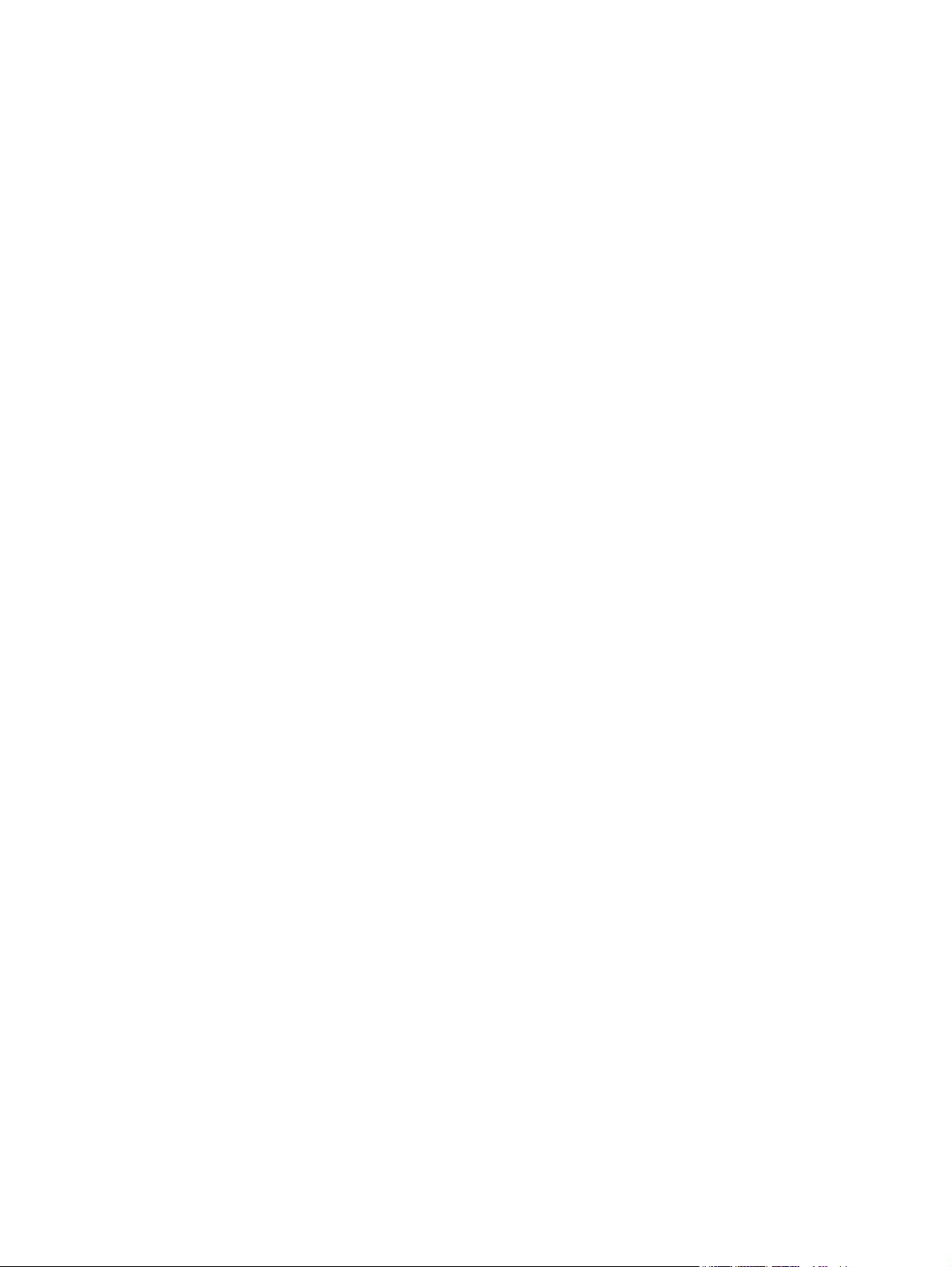
Page 3
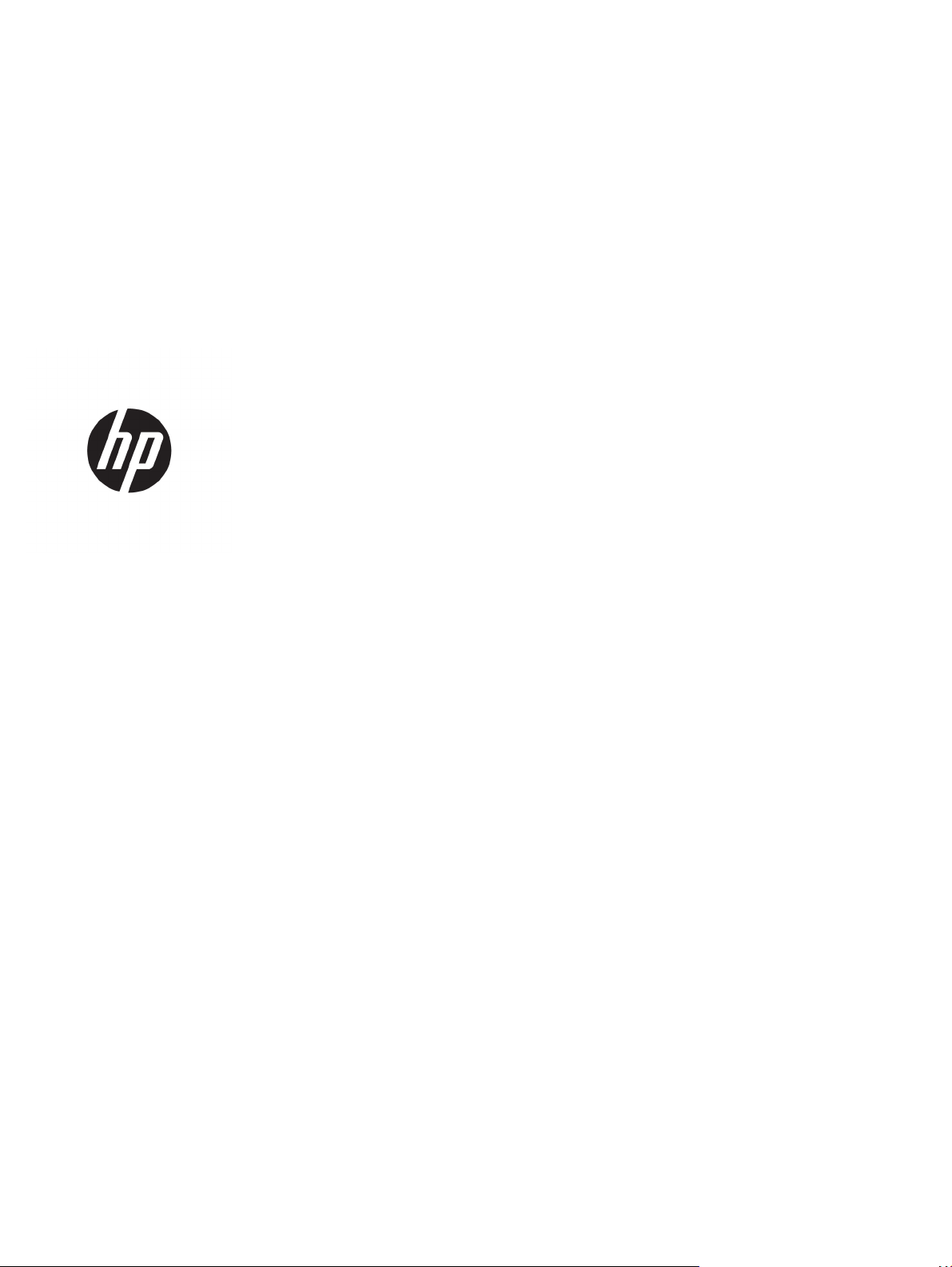
HP Color LaserJet Enterprise MFP M680
Korisnički priručnik
Page 4
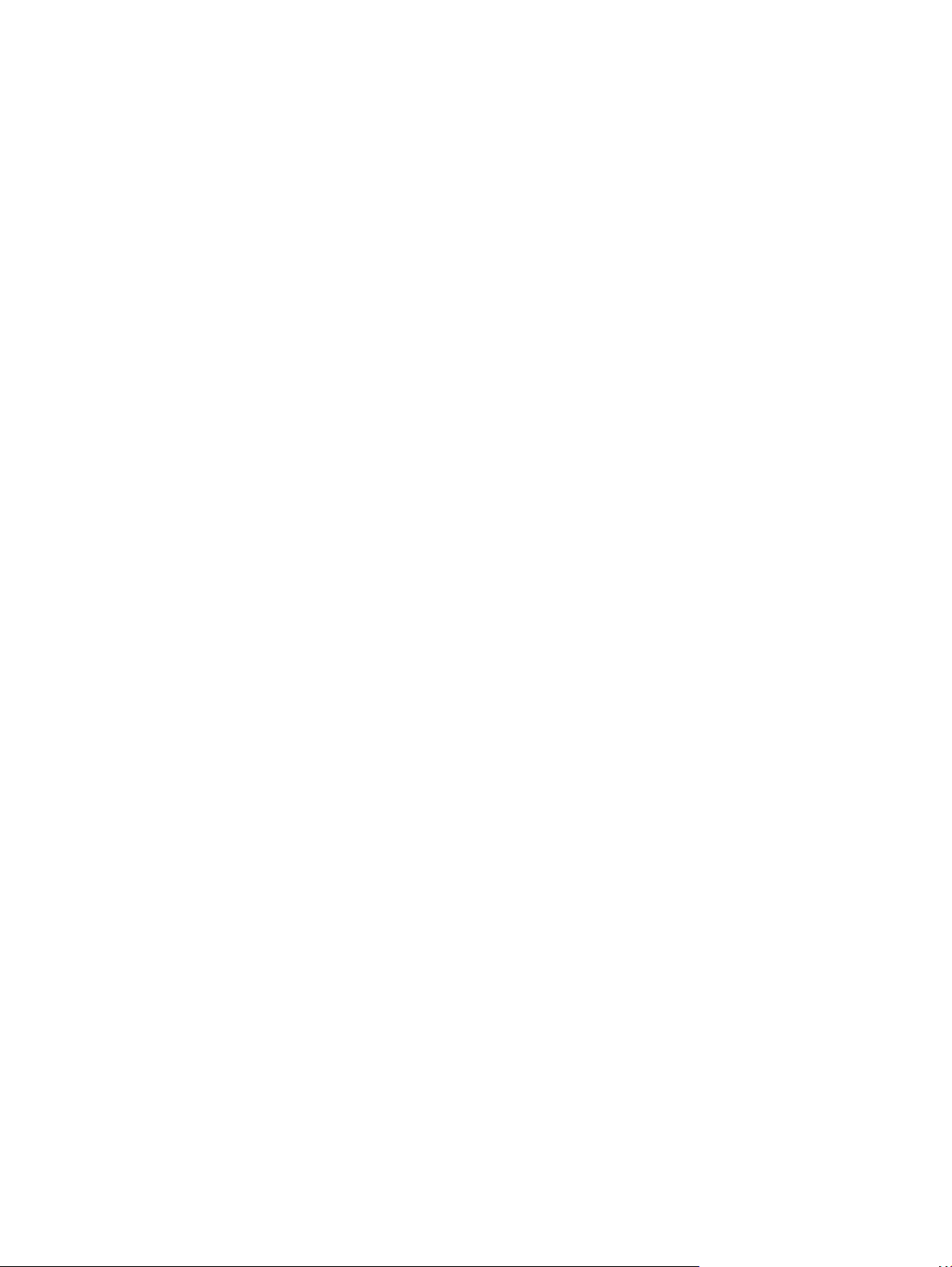
Autorska prava i licenca
© Copyright 2015 HP Development Company,
L.P.
Svako je reproduciranje, izmjena i prevođenje
zabranjeno bez prethodne pisane suglasnosti,
osim pod uvjetima određenim u zakonu o
autorskom pravu.
Informacije sadržane u ovom dokumentu su
predmet promjene bez prethodne najave.
Jedina jamstva za HP-ove proizvode i usluge
navedena su u izričitim jamstvenim izjavama
koje se isporučuju s takvim proizvodima i
uslugama. Ništa što je ovdje navedeno ne
sadrži dodatno jamstvo. HP nije odgovoran za
eventualne tehničke i uredničke pogreške te
propuste koji se nalaze u tekstu.
Edition 1, 11/2015
Vlasnici zaštitnih znakova
®
, Adobe Photoshop®, Acrobat®, i
Adobe
PostScript
®
zaštitni su znakovi tvrtke Adobe
Systems Incorporated.
Apple i logotip Apple zaštitni su znaci tvrtke
Apple Computer, Inc., registrirani u SAD-u i
drugim državama/regijama. iPod je zaštitni
znak tvrtke Apple Computer, Inc. iPod je
namijenjen samo zakonskom i pravno
ovlaštenom kopiranju. Ne kradite glazbu.
Microsoft®, Windows®, Windows® XP i Windows
Vista® su registrirani zaštitni znakovi tvrtke
Microsoft u Sjedinjenim Američkim Državama.
®
je zaštićena trgovačka marka tvrtke
UNIX
Open Group.
Page 5
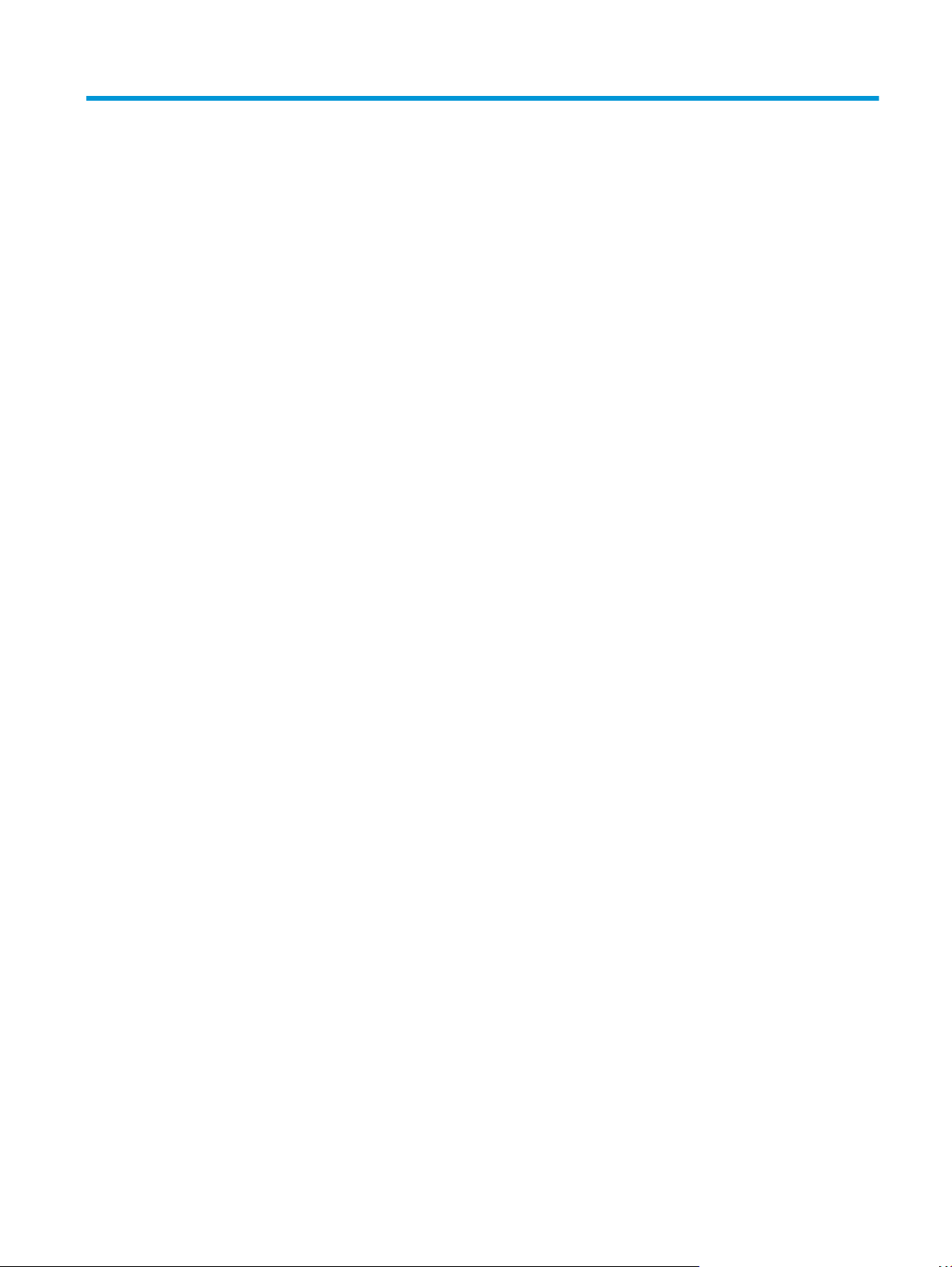
Sadržaj
1 Predstavljanje proizvoda ............................................................................................................................... 1
Usporedba uređaja ................................................................................................................................................ 2
Prikaz uređaja ........................................................................................................................................................ 5
Pogled sprijeda .................................................................................................................................... 5
Prikaz pozadine proizvoda .................................................................................................................. 7
Priključci sučelja .................................................................................................................................. 8
Pogled na upravljačku ploču ............................................................................................................... 8
Postavljanje hardvera uređaja i instalacija softvera .......................................................................................... 11
2 Ladice za papir ............................................................................................................................................ 13
Punjenje ladice 1 .................................................................................................................................................. 14
Umetanje u ladicu 2 i ladice kapaciteta 500 listova ........................................................................................... 19
Punjenje ladice velikog kapaciteta od 1.500 listova .......................................................................................... 23
Konfiguriranje dodatka za spremnik za klamanje .............................................................................................. 25
Umetanje spojnica ............................................................................................................................. 25
Konfiguriranje zadane lokacije spajalica .......................................................................................... 26
Konfiguriranje načina rada ................................................................................................................ 27
3 Dijelovi, potrošni materijal i dodatna oprema ................................................................................................ 29
Naručivanje dijelova, dodatne opreme i potrošnog materijala .......................................................................... 30
Naručivanje ........................................................................................................................................ 30
Dijelovi i potrošni materijal ............................................................................................................... 30
Pribor ................................................................................................................................................. 31
Zamjena spremnika s tintom .............................................................................................................................. 32
Zamjena jedinice za prikupljanje tonera ............................................................................................................. 36
4 Ispis ........................................................................................................................................................... 39
Zadaci ispisa (Windows) ...................................................................................................................................... 40
Upute za ispis (Windows) .................................................................................................................. 40
Automatski obostrani ispis (Windows) ............................................................................................. 41
Ručni obostrani ispis (Windows) ....................................................................................................... 41
HRWW iii
Page 6
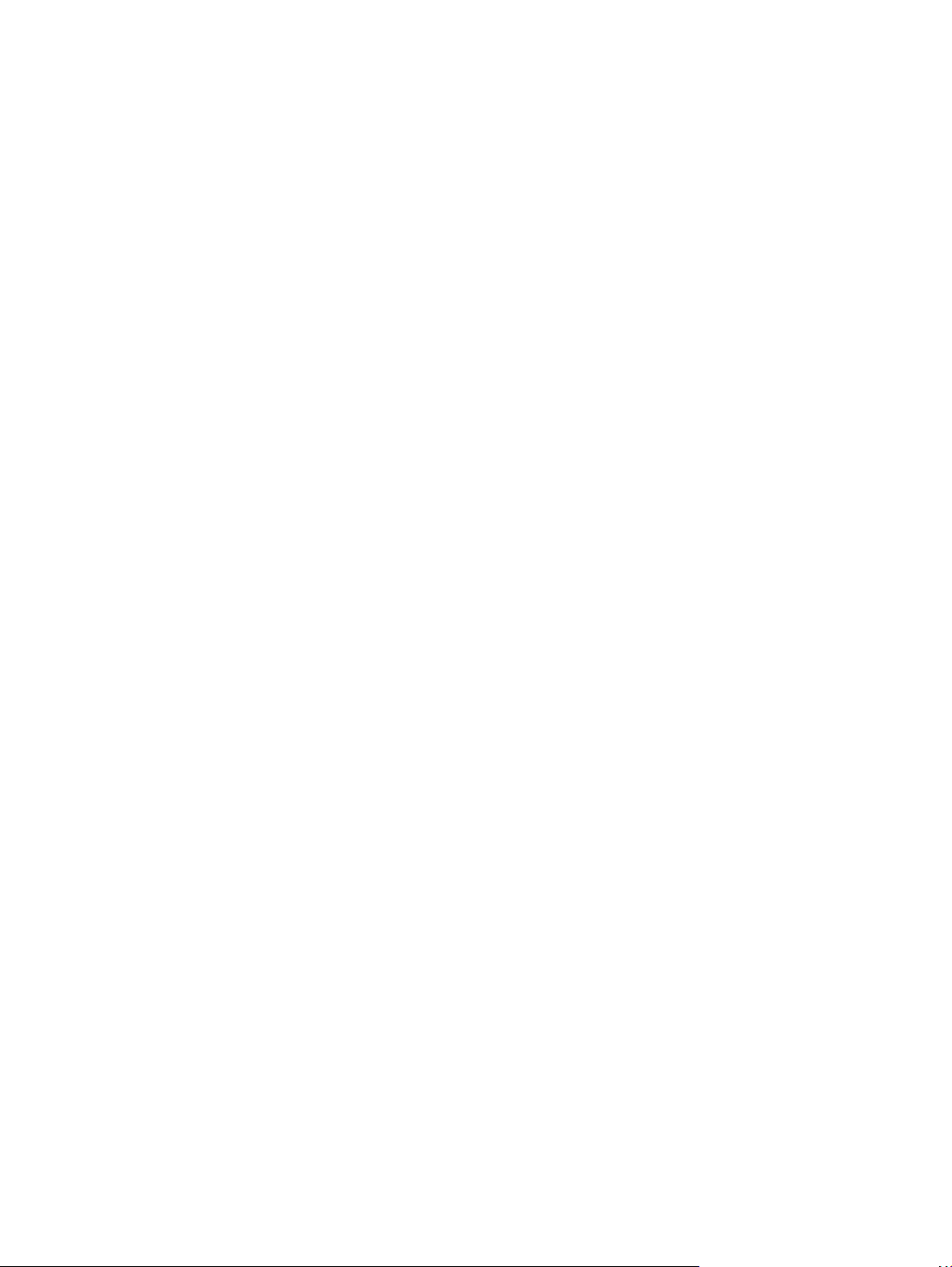
Ispis više stranica po listu (Windows) ............................................................................................... 42
Odabir vrste papira (Windows) ......................................................................................................... 42
Dodatni zadaci ispisa ......................................................................................................................... 42
Zadaci ispisa (Mac OS X) ...................................................................................................................................... 44
Način ispisa (Mac OS X) ...................................................................................................................... 44
Automatski ispis na obje strane (Mac OS X) ..................................................................................... 44
Ručni obostrani ispis (Mac OS X) ....................................................................................................... 44
Ispis više stranica po listu (Mac OS X) ............................................................................................... 44
Odabir vrste papira (Mac OS X) ......................................................................................................... 45
Dodatni zadaci ispisa ......................................................................................................................... 45
Spremanje zadataka ispisa u uređaj za kasniji spis ............................................................................................ 46
Stvaranje spremljenog zadatka (Windows) ...................................................................................... 46
Stvaranje spremljenog zadatka (Mac OS X) ...................................................................................... 47
Ispis pohranjenog zadatka ................................................................................................................ 48
Brisanje pohranjenog zadatka .......................................................................................................... 48
Mobilni ispis ......................................................................................................................................................... 50
HP bežični izravan ispis i NFC ispis .................................................................................................... 50
Ispis putem e-pošte HP ePrint .......................................................................................................... 51
Softver HP ePrint ............................................................................................................................... 51
AirPrint ............................................................................................................................................... 52
Ispis s USB priključka ........................................................................................................................................... 53
Omogućavanje USB priključka za ispis ............................................................................................. 53
Ispis dokumenata s USB priključka ................................................................................................... 53
5 Kopiranje .................................................................................................................................................... 55
Izrada kopija ........................................................................................................................................................ 56
Kopiranje na obje strane (obostrano) ................................................................................................................. 58
Automatsko kopiranje na obje strane .............................................................................................. 58
Ručno obostrano kopiranje ............................................................................................................... 58
Optimiziranje kvalitete kopiranja za tekst ili fotografije .................................................................................... 59
6 Skeniranje/slanje ........................................................................................................................................ 61
Postavljenje skeniranja u e-poštu ....................................................................................................................... 62
Korištenje čarobnjaka za postavljanje e-pošte ................................................................................ 62
Postavljanje značajke skeniranja u e-poštu putem HP ugrađenog web-poslužitelja ..................... 62
Postavljanje osobnih i mrežnih kontakata ....................................................................................... 63
Dodavanje kontakata adresaru s upravljačke ploče uređaja ......................................... 64
Konfiguriranje programa Microsoft Outlook s uslugom Google Gmail ............................................ 66
Postavljanje spremanja u mrežnu mapu ............................................................................................................ 68
Korištenje čarobnjaka za brzo postavljanje spremanja u mrežnu mapu ......................................... 68
iv HR
WW
Page 7
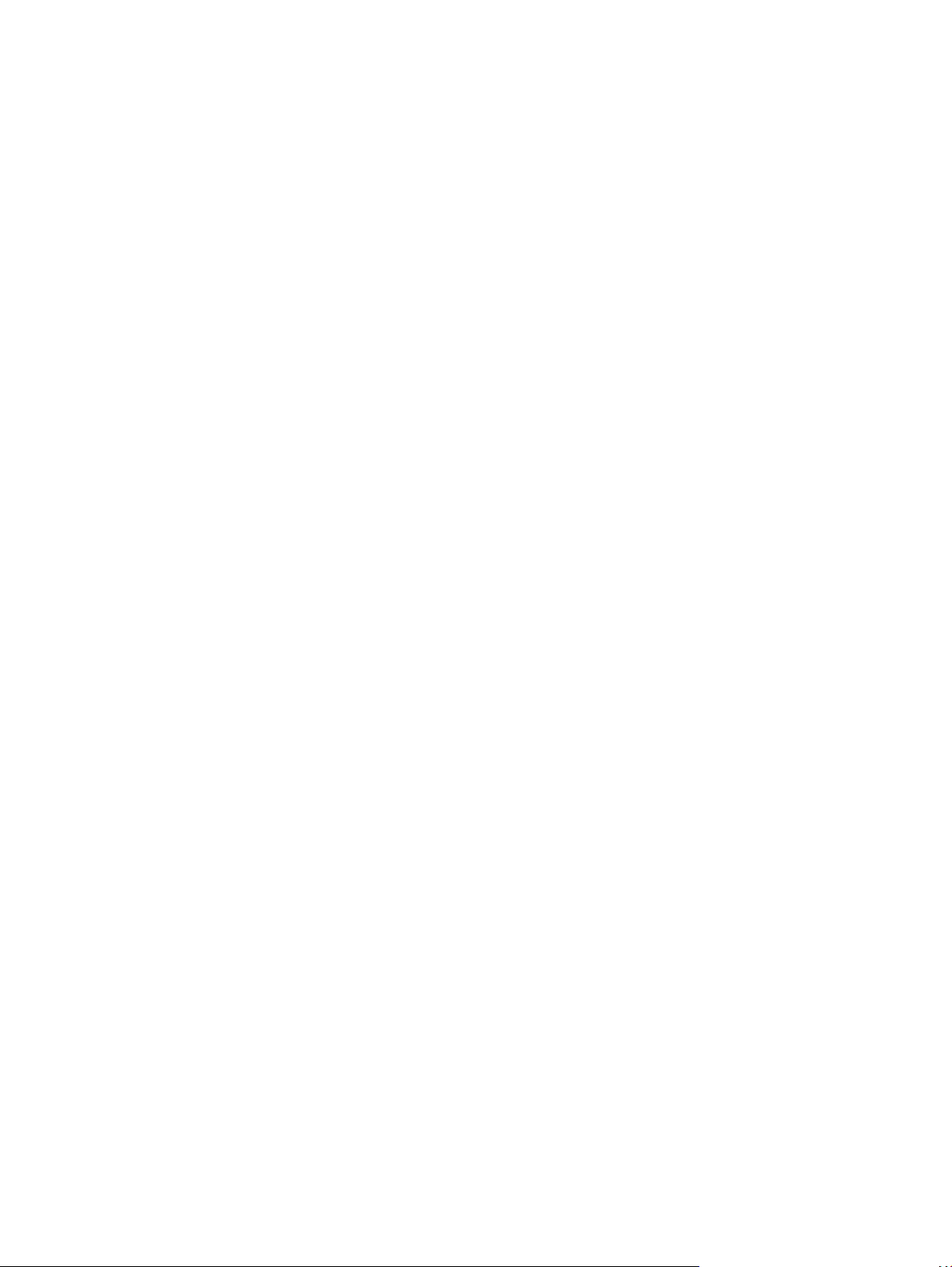
Postavljanje značajke skeniranja u mrežnu mapu putem HP ugrađenog web-poslužitelja
(Windows) .......................................................................................................................................... 68
Dovršite postavke odredišne mape .................................................................................................. 69
Dodavanje puta mrežne mape – spremanje u standardnu zajedničku mrežnu mapu .. 69
Dodavanje puta mrežne mape – spremanje na FTP poslužitelj .................................... 70
Šalji samo u mape s pristupom za čitanje i pisanje ........................................................ 71
Omogući slanje samo u mape s pristupom za pisanje ................................................... 71
Postavljanje spremanja na USB ........................................................................................................................... 72
Postavi spremanje na SharePoint® (samo modeli flow) .................................................................................... 73
Izrada brze postavke ........................................................................................................................................... 75
Slanje skeniranih dokumenata na jednu ili više adresa e-pošte ........................................................................ 77
Slanje e-pošte ručnim unosom adresa e-pošte ............................................................................... 77
Slanje e-pošte pomoću adresara ...................................................................................................... 79
Slanje skeniranog dokumenta u mrežnu mapu .................................................................................................. 82
Koristite rješenje HP Flow CM (samo modeli flow) ............................................................................................. 85
7 Faksiranje ................................................................................................................................................... 87
Postavljanje faksa ............................................................................................................................................... 88
Prvo uključivanje uređaja s instaliranim dodatkom za faksiranje ................................................... 88
Nakon početnog postavljanja hardvera uređaja .............................................................................. 88
Promjena konfiguracija faksa ............................................................................................................................. 89
Postavke biranja faksa ...................................................................................................................... 89
Opće postavke slanja faksa .............................................................................................................. 90
Postavke za primanje faksova .......................................................................................................... 91
Slanje faksa .......................................................................................................................................................... 93
8 Upravljanje uređajem ................................................................................................................................... 95
Konfiguriranje postavki IP mreže ........................................................................................................................ 96
Odricanje dijeljenja pisača ................................................................................................................. 96
Prikaz ili promjena mrežnih postavki ............................................................................................... 96
Promjena naziva uređaja na mreži ................................................................................................... 96
Ručno konfiguriranje IPv4 TCP/IP parametara s upravljačke ploče ................................................ 97
Ručno konfiguriranje IPv6 TCP/IP parametara s upravljačke ploče ................................................ 97
HP Utility za Mac OS X .......................................................................................................................................... 99
Otvaranje programa HP Utility .......................................................................................................... 99
Značajke programa HP Utility ........................................................................................................... 99
HP ugrađeni web-poslužitelj .................................................................................................................
Pristup H
Značajke HP-ovog ugrađenog web-poslužitelja ............................................................................ 101
HRWW v
P ugrađenom web-poslužitelju (EWS) ............................................................................. 101
Kartica Informacije ....................................................................................................... 102
Kartica Općenito ........................................................................................................... 102
............ 101
Page 8
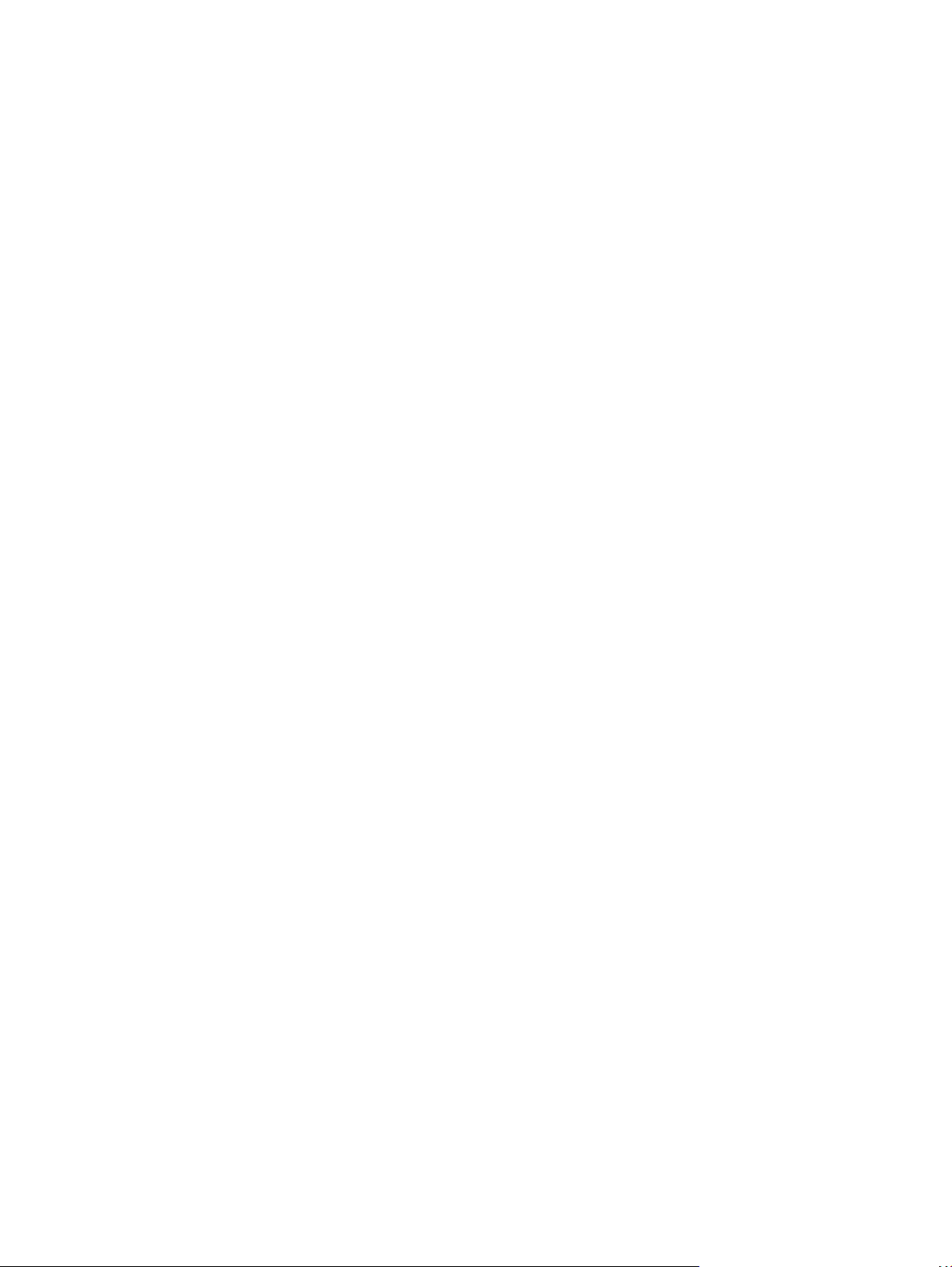
Kartica Ispis ili kartica Kopiranje/Ispis ......................................................................... 103
Kartica Skeniranje / Digitalno slanje (samo MFP modeli) ............................................ 104
Kartica Faksiranje (samo MFP modeli) ......................................................................... 105
Kartica Rješavanje problema ........................................................................................ 106
Kartica Sigurnost .......................................................................................................... 106
Kartica HP web-usluge ................................................................................................. 106
Kartica Umrežavanje .................................................................................................... 107
Popis Ostale veze .......................................................................................................... 108
HP Web Jetadmin ............................................................................................................................................... 109
Sigurnosne značajke uređaja ............................................................................................................................ 110
Sigurnosni propisi ........................................................................................................................... 110
IP sigurnost ..................................................................................................................................... 110
Prijava na uređaj ............................................................................................................................. 110
Dodjeljivanje lozinke sustava ......................................................................................................... 110
Podrška za šifriranje: HP šifrirani tvrdi diskovi visokih performansi ............................................. 111
Zaključavanje ploče za proširenja .................................................................................................. 111
Postavke štednje ............................................................................................................................................... 112
Optimiziranje brzine ili potrošnje energije ..................................................................................... 112
Postavljanje stanja mirovanja ........................................................................................................ 112
Postavljanje rasporeda mirovanja .................................................................................................. 112
Ažuriranja softvera i programskih datoteka ..................................................................................................... 114
9 Rješavanje općenitih problema ................................................................................................................... 115
Korisnička podrška ............................................................................................................................................ 116
Sustav pomoći na upravljačkoj ploči ................................................................................................................. 117
Vraćanje tvornički zadanih postavki ................................................................................................................. 118
Na upravljačkoj ploči uređaja prikazuje se poruka Niska razina tonera u spremniku ili Vrlo niska razina
tonera u spremniku ........................................................................................................................................... 119
Promjena vrlo niskih postavki ........................................................................................................ 119
Uređaji koji imaju mogućnost faksiranja ...................................................................... 119
Naručite potrošni materijal ............................................................................................................. 120
Uređaj ne podiže papir ili ga pogrešno uvlači ................................................................................................... 121
Uređaj ne uvlači papir ...................................................................................................................... 121
Uređaj uvlači više listova papira ..................................................................................................... 121
Ulagač d
Uklanjanje zaglavljenog papira ......................................................................................................................... 123
Mjesta zaglavljenja ......................................................................................................................... 123
Automatska navigacija za uklanjanje zaglavljenog papira ............................................................ 123
Često ili ponavljajuće zaglavljivanje papira? .................................................................................. 124
Uklanjanje zaglavljenog papira iz ladice 1 ..................................................................................... 124
Uklanjanje zaglavljenog papira iz ladice 2 i ladica kapaciteta 500 listova .................................... 126
okumenata se zaglavljuje, uvlači ukoso ili u
vlači više listova papira .............................. 121
vi HRWW
Page 9
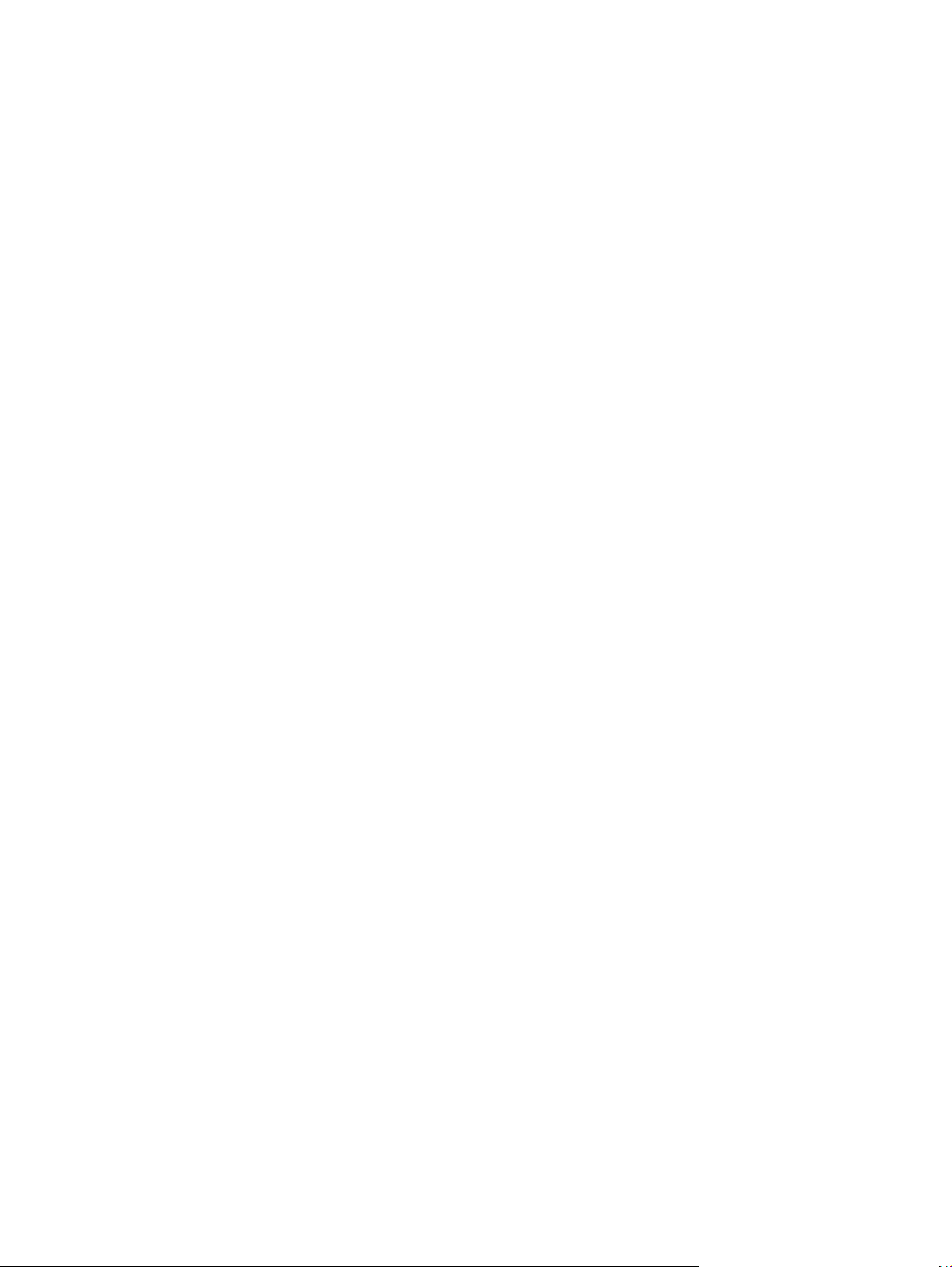
Uklanjanje zaglavljenja u ulaznoj ladici velikog kapaciteta za 1.500 listova i iza donjih lijevih
vrata ................................................................................................................................................ 131
Uklanjanje zaglavljenog papira iza donjih desnih vratašca ........................................................... 135
Uklonite zaglavljeni papir iz područja desnih vratašca i mehanizma za nanošenje tonera .......... 137
Uklanjanje zaglavljenja ispod gornjeg poklopca ............................................................................ 140
Izvadite zaglavljeni papir iz ulagača dokumenata. ........................................................................ 141
Uklanjanje papira zaglavljenog u izlaznom spremniku ................................................................. 145
Uklonite zaglavljeni papir iz dodatka za spremnik za klamanje .................................................... 145
Uklonite zaglavljene spojnice iz dodatka za spremnik za klamanje .............................................. 147
Poboljšavanje kvalitete ispisa ........................................................................................................................... 151
Ispis iz drugog programa ................................................................................................................ 151
Provjera postavke vrste papira za zadatak ispisa .......................................................................... 151
Provjera postavke za vrstu papira (Windows) ............................................................. 151
Provjera postavke za vrstu papira (Mac OS X) ............................................................. 152
Provjera statusa spremnika s tonerom .......................................................................................... 152
Čišćenje proizvoda .......................................................................................................................... 152
Ispisivanje stranice za čišćenje ..................................................................................... 152
Provjerite je li staklo skenera prljavo ili umrljano ....................................................... 153
Vizualna kontrola spremnika s tonerom ........................................................................................ 154
Provjera papira i okruženja ispisa ................................................................................................... 154
Prvi korak: Koristite papir koji odgovara specifikacijama tvrtke HP ........................... 154
Drugi korak: Provjera okruženja ispisa ........................................................................ 155
Korak tri: Poravnanje zasebnih ladica .......................................................................... 155
Kalibriranje uređaja za poravnavanje boja ..................................................................................... 155
Provjera ostalih postavki zadatka ispisa ........................................................................................ 156
Prilagodba postavki boje (Windows) ............................................................................ 156
Pokušajte promijeniti upravljački program .................................................................................... 157
Poboljšavanje kvalitete kopiranja ..................................................................................................................... 159
Provjerite je li staklo skenera prljavo ili umrljano .......................................................................... 159
Kalibriranje skenera ........................................................................................................................ 160
Provjera postavki papira ................................................................................................................. 161
Prvi korak: Provjera veličine i vrste papira ................................................................... 161
Drugi korak: Odredite koja će se ladica koristiti za kopiranje ...................................... 161
Provjera postavki prilagodbe slike ................................................................................................. 161
Optimiziranje kvalitete kopiranja za tekst ili fotografije ............................................................... 161
Kopiranje od ruba do ruba .............................................................................................................. 162
Očistite valjke podizača i podložak za odvajanje na uređaju za ulaganje dokumenata ................ 162
Poboljšavanje kvalitete skeniranja ................................................................................................................... 164
Provjerite je li staklo skenera prljavo ili umrljano .......................................................................... 164
Provjera zadanih postavki skeniranja/slanja s upravljačke ploče uređaja .................................... 165
Provjera postavki rezolucije ......................................................................................... 165
HRWW vii
Page 10
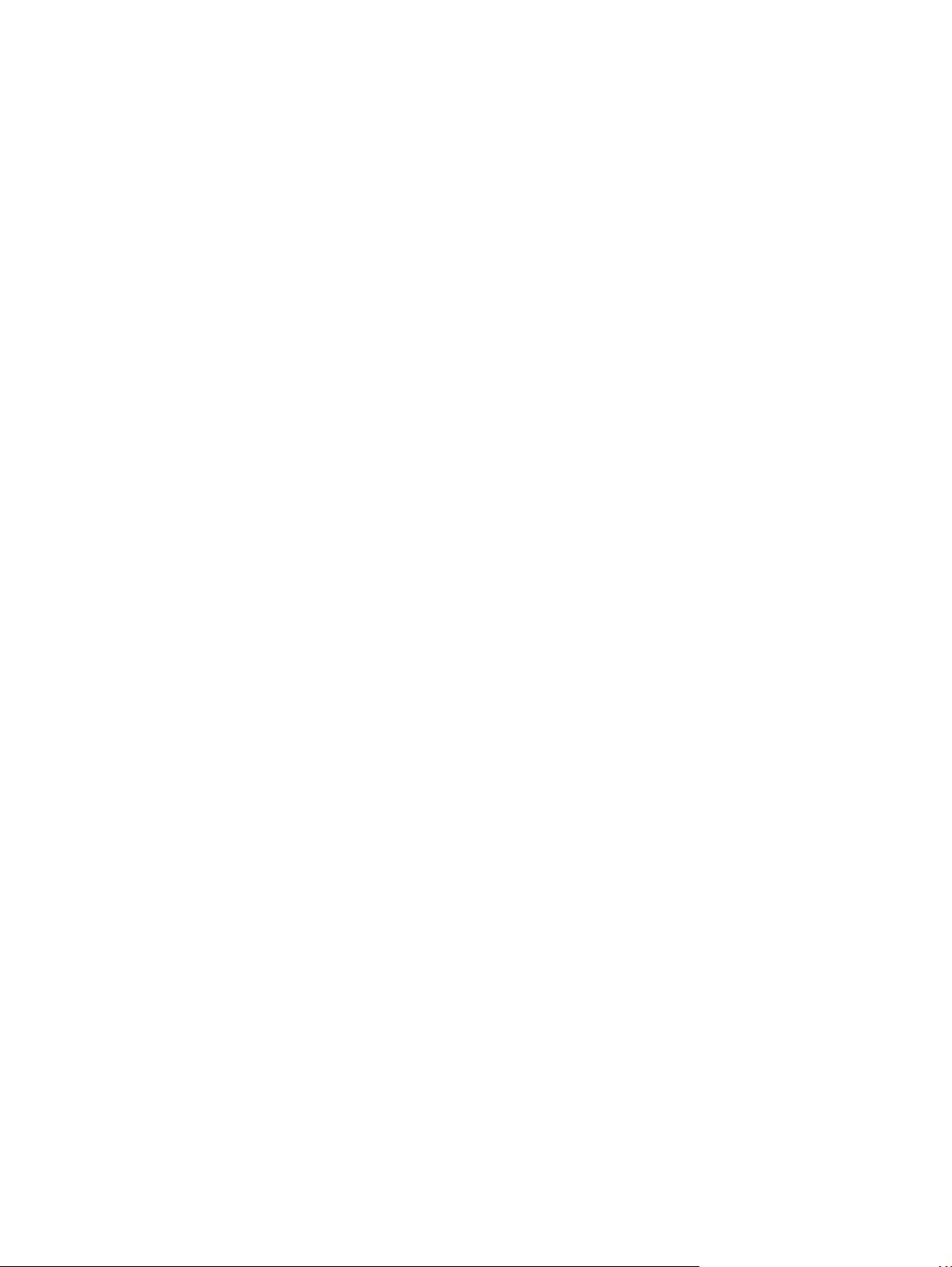
Provjera postavki boje .................................................................................................. 166
Provjera postavki prilagodbe slike ............................................................................... 166
Optimiziranje kvalitete skeniranja za tekst ili slike ..................................................... 166
Provjera postavki izlazne kvalitete .............................................................................. 167
Očistite valjke podizača i podložak za odvajanje na uređaju za ulaganje dokumenata ................ 167
Poboljšavanje kvalitete faksiranja .................................................................................................................... 169
Problemi s kvalitetom faksiranja ................................................................................................... 169
Provjerite je li staklo skenera prljavo ili umrljano ....................................................... 169
Provjera postavki rezolucije faksiranja ........................................................................ 170
Provjera postavki prilagodbe slike ............................................................................... 171
Optimiziranje kvalitete faksa za tekst ili slike ............................................................. 171
Provjera postavki za ispravljanje pogrešaka ............................................................... 171
Slanje na drugi faks uređaj ........................................................................................... 172
Očistite valjke za podizanje i mehanizam za razdvajanje na uređaju za ulaganje
dokumenata .................................................................................................................. 172
Problemi s kvalitetom primljenih faksova ..................................................................................... 173
Provjera postavke prilagođavanja stranici .................................................................. 173
Provjerite faks uređaj pošiljatelja ................................................................................ 173
Rješavanje problema s kabelskom mrežom ..................................................................................................... 175
Loša fizička veza ............................................................................................................................. 175
Računalo za uređaj koristi neispravnu IP adresu ........................................................................... 175
Računalo ne ostvaruje komunikaciju s uređajem ........................................................................... 175
Uređaj koristi neispravne postavke veze i obostranog ispisa za mrežu ........................................ 176
Novi softverski programi mogu uzrokovati probleme s kompatibilnosti. .................................... 176
Vaše računalo ili radna stanica možda nisu ispravno postavljeni ................................................. 176
Uređaj je onemogućen ili su neispravne druge postavke mreže. .................................................. 176
Rješavanje problema s faksom ......................................................................................................................... 177
Popis za provjeru kod rješavanja problema s faksom ................................................................... 177
Koji tip telefonske linije koristite? ................................................................................ 177
Koristite li uređaj za prenaponsku zaštitu? ................................................................. 177
Koristite li uslugu govorne pošte davatelja telefonskih usluga ili telefonsku
sekretaricu? .................................................................................................................. 177
Ima li vaša telefonska linija značajku poziv na čekanju? ............................................. 178
Provjera statusa faks-dodatka .................................................................................... 178
Opći problemi kod faksiranja .......................................................................................................... 179
Faks nije poslan ............................................................................................................ 179
Na upravljačkoj ploči prikazala se poruka o statusu Nema memorije. ....................... 179
Kvaliteta ispisa fotografije je loša ili se fotografija ispisuje kao sivi okvir ................. 179
Dodirnuli ste gumb Zaustavi za otkazivanje slanja faksa, no faks je ipak poslan ...... 179
Ne prikazuje se gumb adresara faksa .......................................................................... 179
U softveru HP Web Jetadmin nije moguće locirati Postavke faksa. ............................ 179
viii HRWW
Page 11
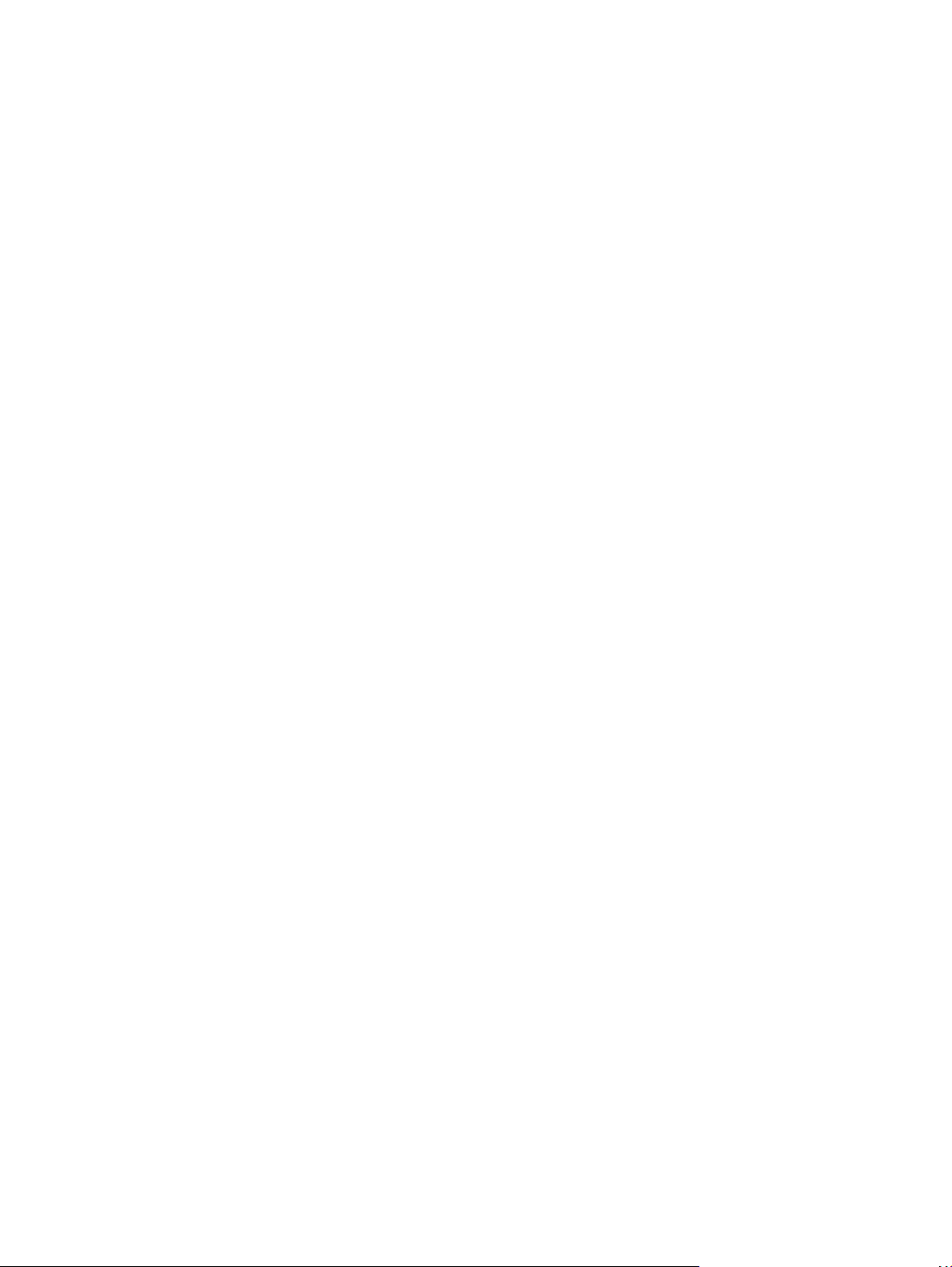
Kad je omogućen sloj za prekrivanje, na vrh stranice dodaje se zaglavlje ................. 179
U okviru s podacima o primatelju pomiješana su imena i brojevi ............................... 179
Faks od jedne stranice ispisuje se na dvije stranice ..................................................... 180
Dokument se zaustavlja u ulagaču dokumenata usred faksiranja ............................. 180
Previsoka ili preniska glasnoća zvuka iz dodatka za faksiranje .................................. 180
Kazalo .......................................................................................................................................................... 181
HRWW ix
Page 12
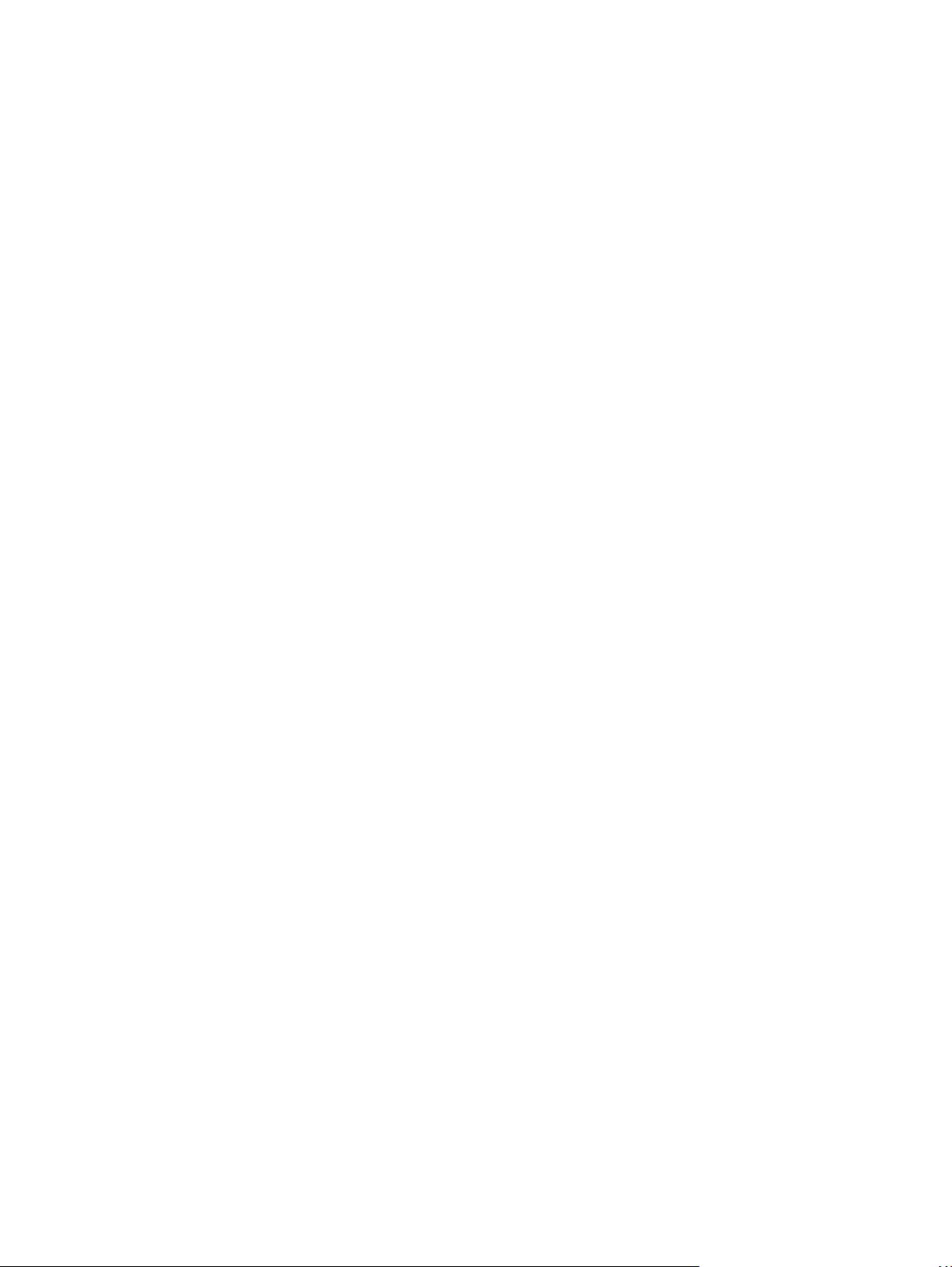
x HRWW
Page 13
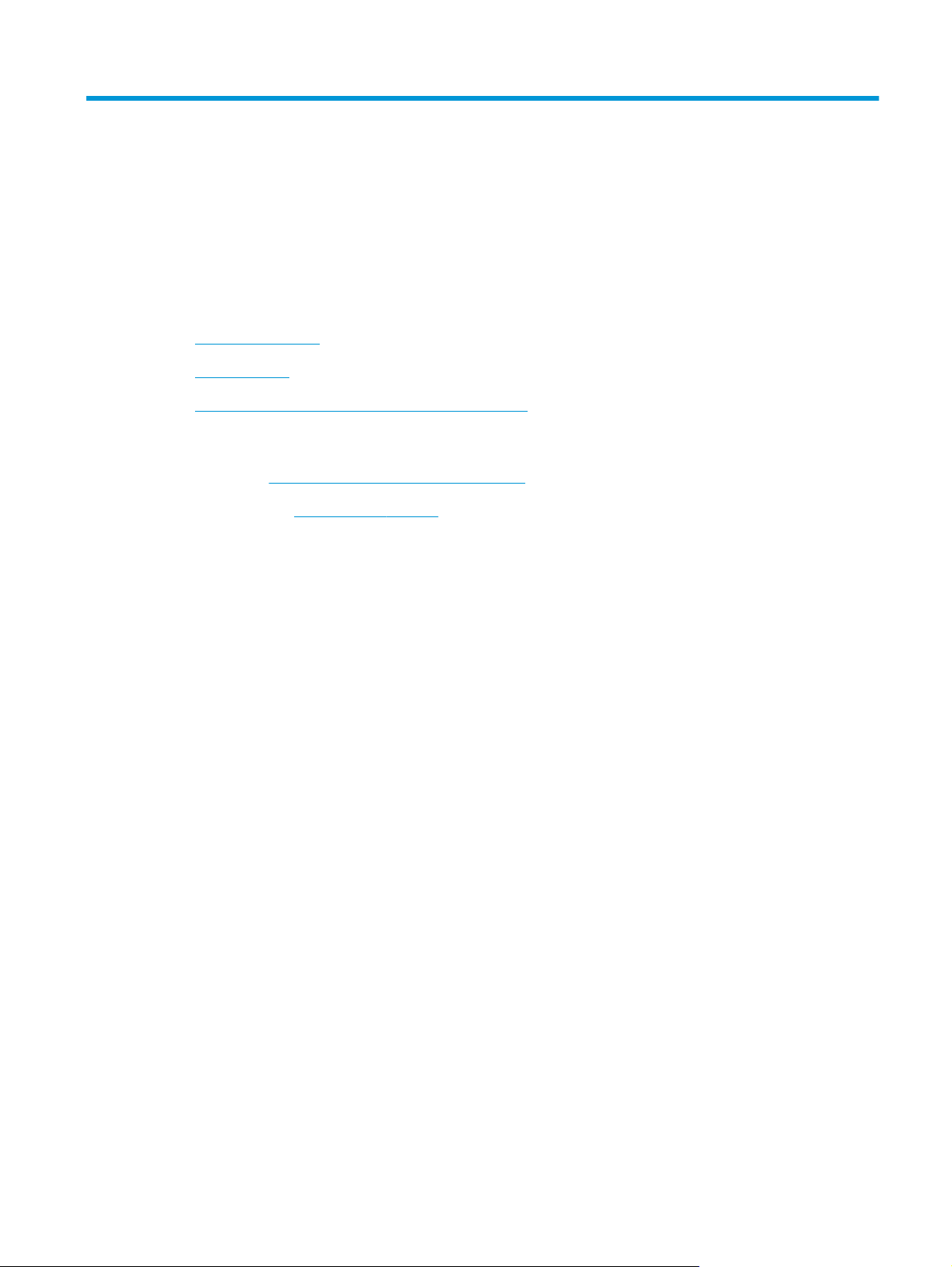
1 Predstavljanje proizvoda
●
Usporedba uređaja
●
Prikaz uređaja
●
Postavljanje hardvera uređaja i instalacija softvera
Dodatne informacije:
U SAD-u idite na
Izvan SAD-a idite na
Unesite naziv proizvoda i odaberite Pretraživanje.
Sveobuhvatna pomoć tvrtke HP za vaš uređaj obuhvaća sljedeće informacije:
●
Instalacija i konfiguriranje
●
Upoznavanje i uporaba
●
Rješavanje problema
●
Preuzimanje softverskih ažuriranja
●
Pridruživanje forumima za podršku
●
Pronalazak informacija o jamstvu i propisima
www.hp.com/support/colorljMFPM680.
www.hp.com/support. Odaberite zemlju/regiju. Pritisnite Otklanjanje poteškoća.
HRWW 1
Page 14
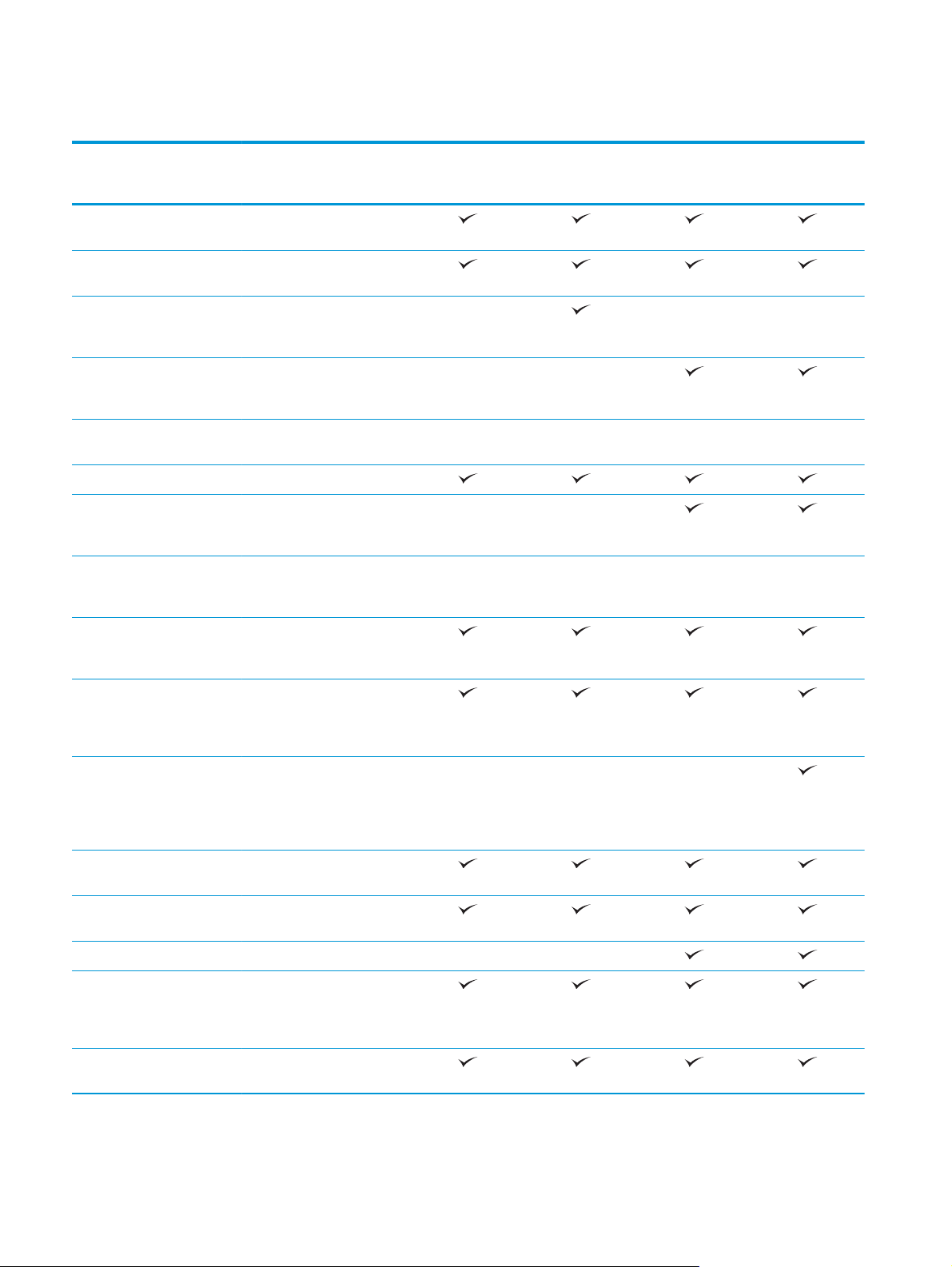
Usporedba uređaja
Naziv modela
Broj modela
Rukovanje papirom Ladica 1 (kapacitet 100
Ladica 2 (kapacitet 500
Dodatak za umetanje papira
Dodatak za umetanje papira
Ulagač za 1x500 listova
Automatski obostrani ispis
Dodatak za spremnik za
Ulazna ladica za razglednice
M680dn
listova)
listova)
za 500 listova papira s
ormarićem za pohranu
velikog kapaciteta za 2.500
listova papira
papira
klamanje s 3 ladice, za 900
listova
za ispis na papiru male
veličine
M680f
CZ248A
Dodatno
Dodatno
Dodatno Dodatno
Dodatno Dodatno
Dodatno Dodatno Dodatno Dodatno
CZ249A
M680z
CZ250A
M680z
CZ251A
Povezivanje 10/100/1000 Ethernet LAN
Lako dostupan USB-
HP-ov dodatak za bežičnu
Pohrana 320 GB HP High-Performance
Zaslon upravljačke ploče i
unos
Tipkovnica na izvlačenje
Ispis Ispisuje 43 stranica u minuti
Ispis s lako dostupnog USB-a
veza s protokolima IPv4 i
IPv6
priključak za ispis i skeniranje
bez računala i nadogradnju
programskih datoteka
Dodatno Dodatno Dodatno
komunikaciju na maloj
udaljenosti (NFC) i za bežični
izravan ispis s mobilnih
uređaja
Secure Hard Disk
Upravljačka ploča dodirnog
zaslona
(str./min.) na papiru veličine
A4 i 45 stranica u minuti na
papiru veličine Letter
(bez korištenja računala)
2 Poglavlje 1 Predstavljanje proizvoda HRWW
Page 15
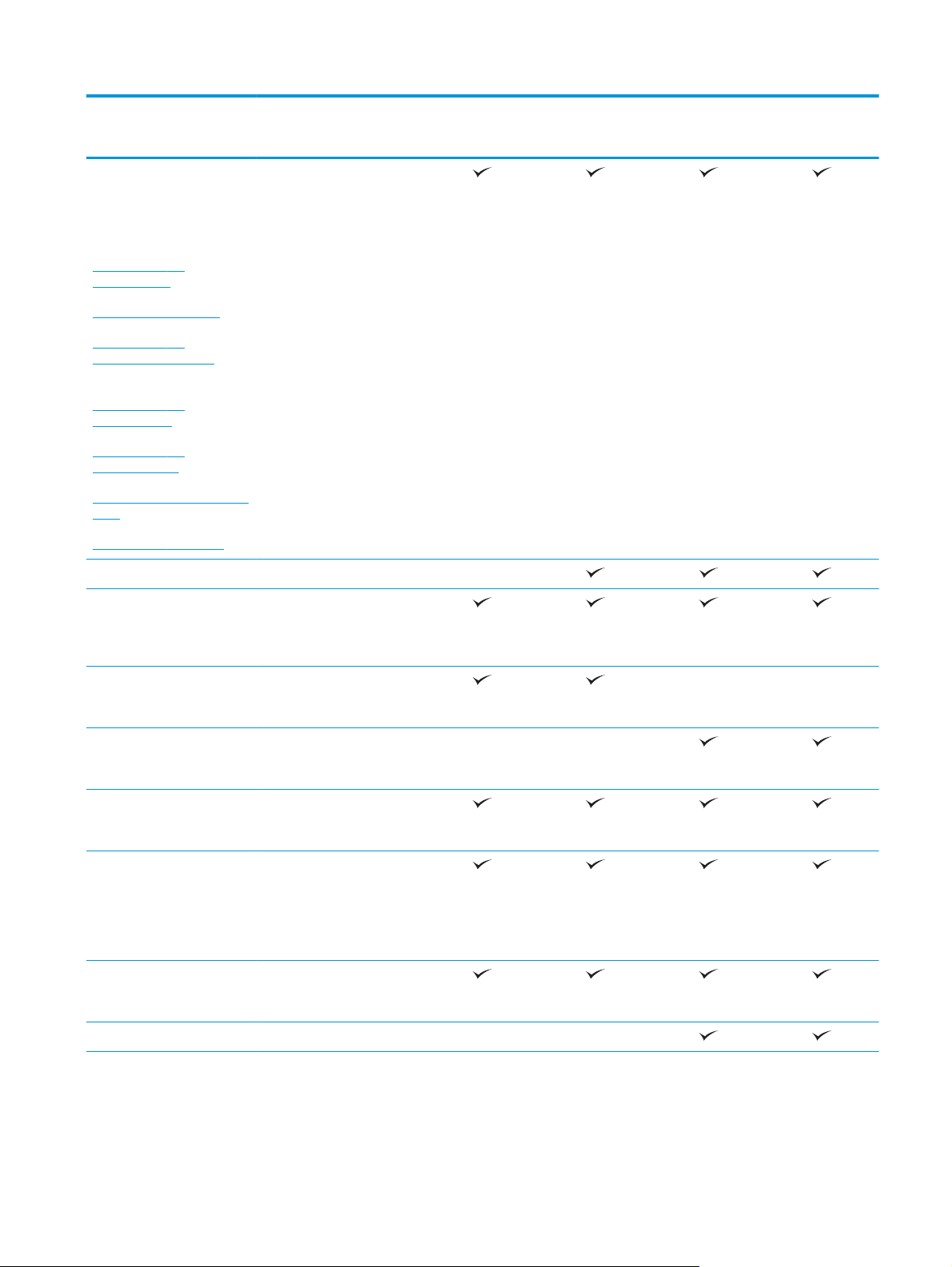
Naziv modela
M680dn
M680f
M680z
M680z
Broj modela
Mobilna rješenja za ispis
●
Ispis putem e-pošte HP
CZ248A
ePrint
Više informacija o mobilnim
rješenjima za ispis potražite
●
Softver HP ePrint
1
na:
●
Aplikacija HP ePrint
www.hp.com/go/
●
mobileprinting
Aplikacija ePrint
Enterprise
www.hpconnected.com.
●
HP ePrint Home & Biz
www.hp.com/go/
●
LaserJetMobilePrinting (samo
na engleskom jeziku)
www.hp.com/go/
eprintsoftware
Google Cloud Print
●
AirPrint
●
Ispis iz sustava Android
www.hp.com/go/
eprintenterprise
www.google.com/cloudprint/
learn
www.hp.com/go/airprint
Faksiranje Dodatno
Kopiranje i skeniranje Kopira 43 stranica u minuti
(str./min.) na papiru veličine
A4 i 45 stranica u minuti na
papiru veličine Letter
CZ249A
CZ250A
CZ251A
Skenira 45 jednobojnih slika i
slika u boji po minuti (sl./
min.).
Skenira 63 jednobojne slike i
slike u boji po minuti (sl./
min.).
Ispis i skeniranje s lako
dostupnog USB-a (bez
korištenja računala)
Ulagač dokumenata
kapaciteta od 100 stranica s
elektroničkim obostranim
kopiranjem i skeniranjem te
prepoznavanjem istodobnog
uvlačenja više listova
Digitalno slanje Slanje na e-poštu, Spremanje
na USB i Spremanje u mrežnu
mapu
Spremanje na SharePoint®
HRWW Usporedba uređaja 3
Page 16
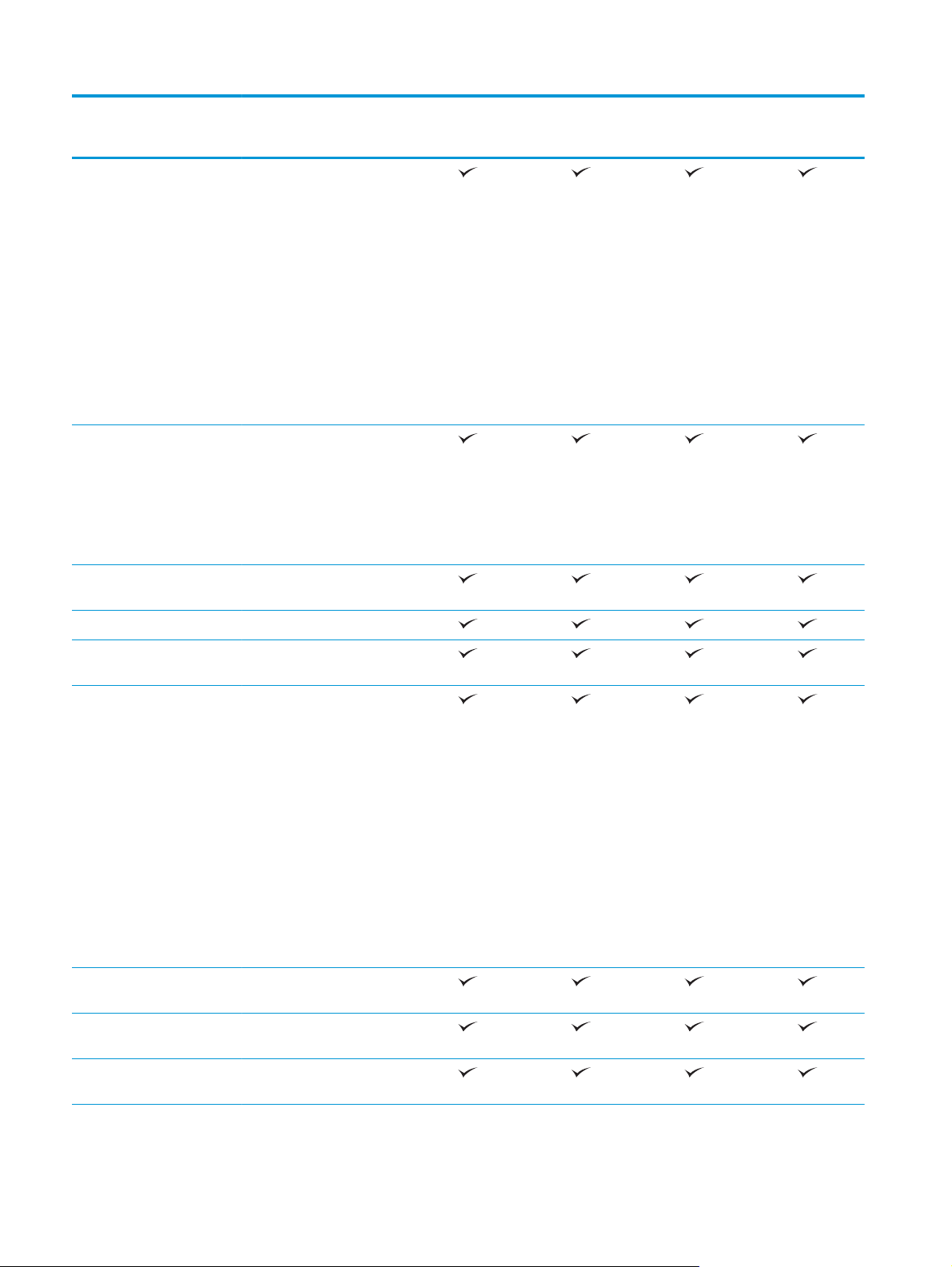
Naziv modela
M680dn
M680f
M680z
M680z
Broj modela
Podržani operacijski
2
,
3
sustavi
Windows XP SP3 ili noviji, 32bitni i 64-bitni
NAPOMENA: Instalacijski
program za softver ne
podržava 64-bitnu verziju, ali
je upravljački program za
ispis podržava.
NAPOMENA: Microsoft je
ukinuo standardnu podršku
za Windows XP u travnju
2009. godine. HP će nastaviti
davati najbolju moguću
podršku za napušteni
operacijski sustav XP.
Windows Vista, 32-bitni i 64-
bitni
NAPOMENA: Windows Vista
Starter ne podržava
softverski instalacijski
program niti upravljački
program za ispis.
Windows 7 SP1 ili noviji, 32-
bitni i64-bitni
CZ248A
CZ249A
CZ250A
CZ251A
Windows 8, 32-bitni i 64-bitni
Windows 8.1, 32-bitni i 64-
bitni
Windows 2003 Server SP2 ili
noviji, 32-bitni i 64-bitni
NAPOMENA: Instalacijski
program za softver ne
podržava 64-bitnu verziju, ali
je upravljački program za
ispis podržava.
NAPOMENA: Microsoft je
ukinuo standardnu podršku
za Windows Server 2003 u
srpnju 2010. godine. HP će
nastaviti davati najbolju
moguću podršku za
napušteni operacijski sustav
Windows Server 2003.
Windows Server 2008 32-
bitni i 64-bitni
Windows Server 2008 R2, 64-
bitni
Windows Server 2012, 64-
bitni
4 Poglavlje 1 Predstavljanje proizvoda HRWW
Page 17
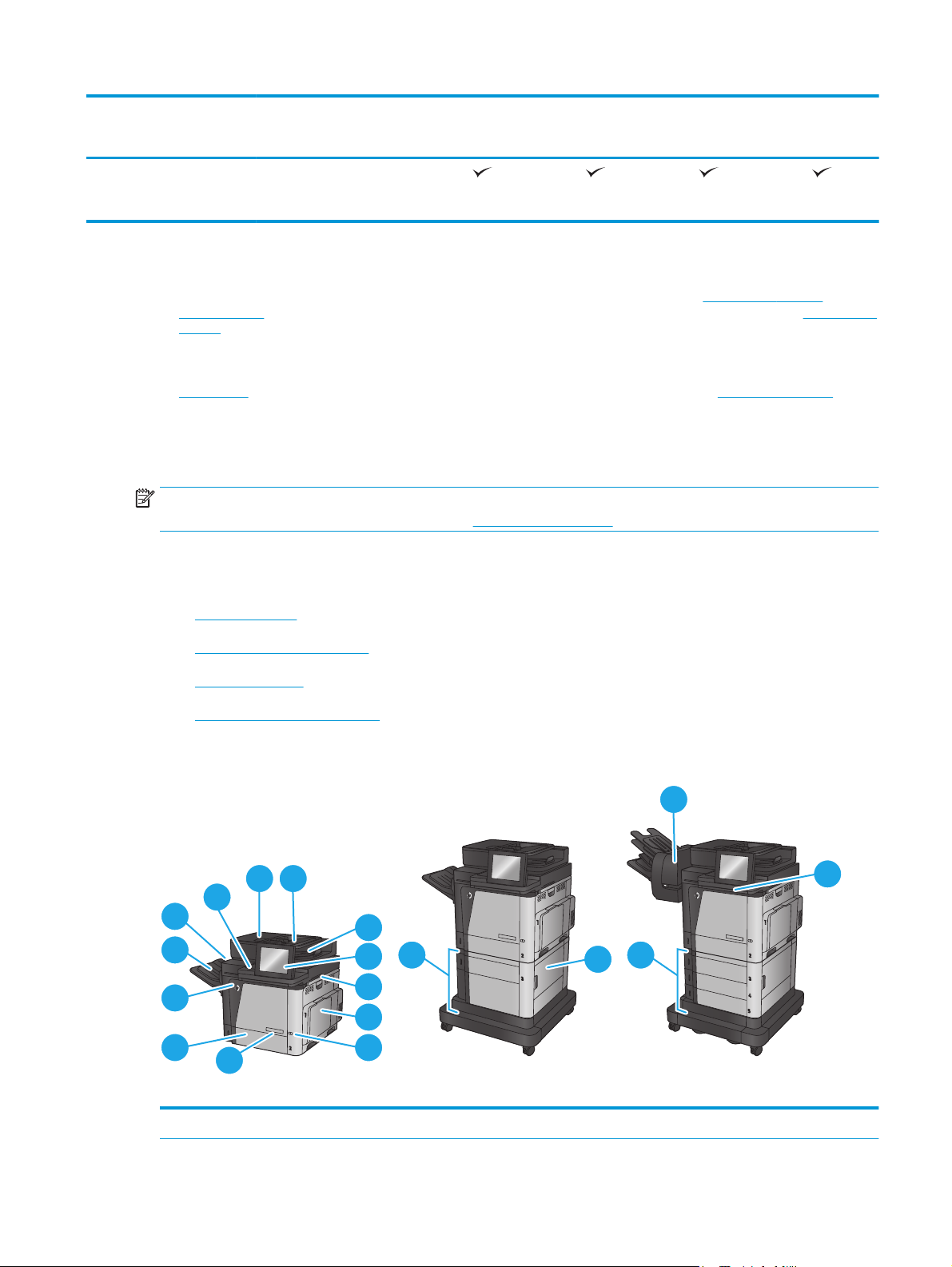
Naziv modela
M680dn
M680f
M680z
M680z
Broj modela
Mac OS X 10,6, OS X 10,7
1
Softver HP ePrint podržava sljedeće operacijske sustave: Windows Vista® (32-bitni i 64-bitni), Windows 7 SP 1 ili noviji (32-bitni i 64bitni), Windows 8 (32-bitni i 64-bitni), Windows 8.1 (32-bitni i 64-bitni) te Mac OS X verzija 10.6, 10.7 Lion, 10.8 Mountain Lion i 10.9
Mavericks.
2
Popis podržanih operacijskih sustava odnosi se na upravljačke programe za ispis Windows PCL 6, UPD PCL 6 i UPD PS i Mac te na CD sa
softverskom instalacijom u kutiji. Najnoviji popis podržanih operacijskih sustava potražite na adresi
colorljMFPM680 u sveobuhvatnoj pomoći HP-a za vaš uređaj. Ako se nalazite izvan SAD-a, idite na internetsku stranicu www.hp.com/
support i zatim kliknite na Drivers & Software (Upravljački programi i softveri). Unesite naziv ili broj uređaja. Na području Opcije
preuzimanja pritisnite Upravljački programi, softver i programske datoteke.
3
CD za instaliranje HP softvera instalira upravljački program HP PCL 6 za operacijske sustave Windows kao i druge dodatne softvere.
CD ne sadrži instalacijski program za Mac. Na CD-u se nalaze koraci za preuzimanje instalacijskog softvera za sustav Mac s
www.hp.com. Koraci za preuzimanje instalacijskog softvera za sustav Mac su sljedeći: Idite na stranicu www.hp.com/support,
odaberite državu/regiju, a zatim kliknite na Upravljački programi i softveri. Unesite naziv ili broj uređaja. U dijelu Opcije
preuzimanja kliknite na Upravljački programi, softver i firmver. Kliknite na inačicu operacijskog sustava, a zatim na gumb
Preuzimanje.
NAPOMENA: UPD PCL 5 nije podržan. Za dodatne pojedinosti o operacijskim sustavima na klijentskim
računalima i poslužiteljima za HP UPD posjetite
Lion, OS X 10,8 Mountain Lion
i OS X 10,9 Mavericks
Prikaz uređaja
CZ248A
www.hp.com/go/upd i pritisnite karticu Specifikacije.
CZ249A
CZ250A
www.hp.com/support/
CZ251A
●
Pogled sprijeda
●
Prikaz pozadine proizvoda
●
Priključci sučelja
●
Pogled na upravljačku ploču
Pogled sprijeda
12
11
10
9
8
1132
17
18
3
14
4
15
16
5
6
7
M680zM680fM680dn
1 Poklopac ulagača dokumenata (pristup za uklanjanje zaglavljenja)
HRWW Prikaz uređaja 5
Page 18
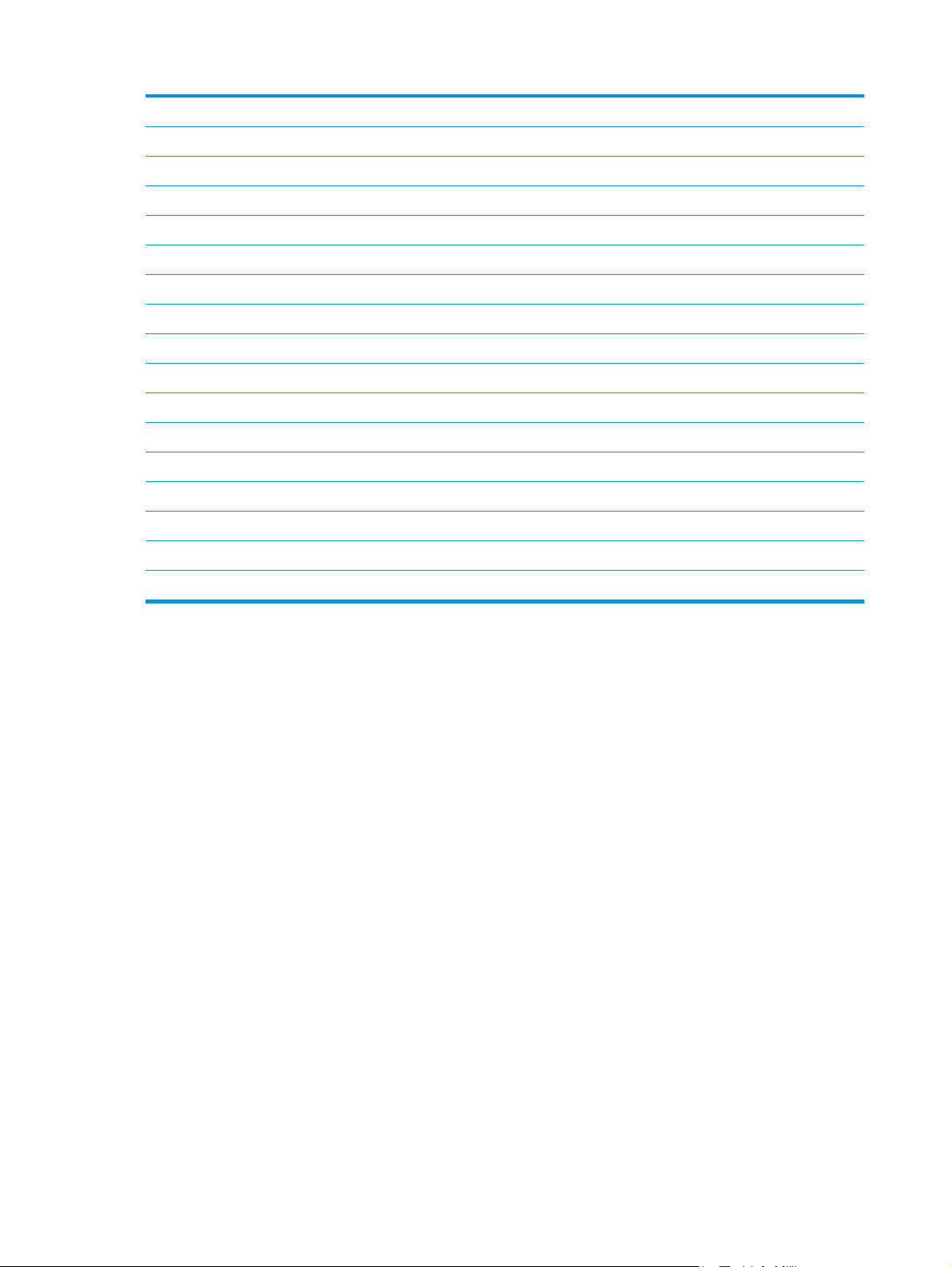
2Ulagač dokumenata
3 Izlazni spremnik ulagača dokumenata
4Upravljačka ploča sa zaslonom u boji osjetljivim na dodir (može se podignuti kako biste bolje vidjeli)
5 Vratašca s desne strane (pristup za uklanjanje zaglavljenog papira)
6Ladica 1
7 Gumb za uključivanje/isključivanje
8Naziv modela
9Ladica 2
10 Prednja vratašca (omogućuju pristup spremnicima s tintom)
11 Standardni izlazni spremnik
12 Poluga za dizanje dodatka skenera (pristup staklu skenera)
13 Integracijski priključak za hardver (za priključivanje dodataka i uređaja drugih proizvođača)
14 Ladica kapaciteta 500 listova s ormarićem
15 Donja desna vratašca (pristup radi uklanjanja zaglavljenog papira)
16 2 ladice kapaciteta 500 listova i ulazna ladica velikog kapaciteta za 1.500 listova
17 Dodatak za spremnik za klamanje
18 Tipkovnica (izvucite tipkovnicu ravno prema van kako biste je mogli koristiti)
6 Poglavlje 1 Predstavljanje proizvoda HRWW
Page 19
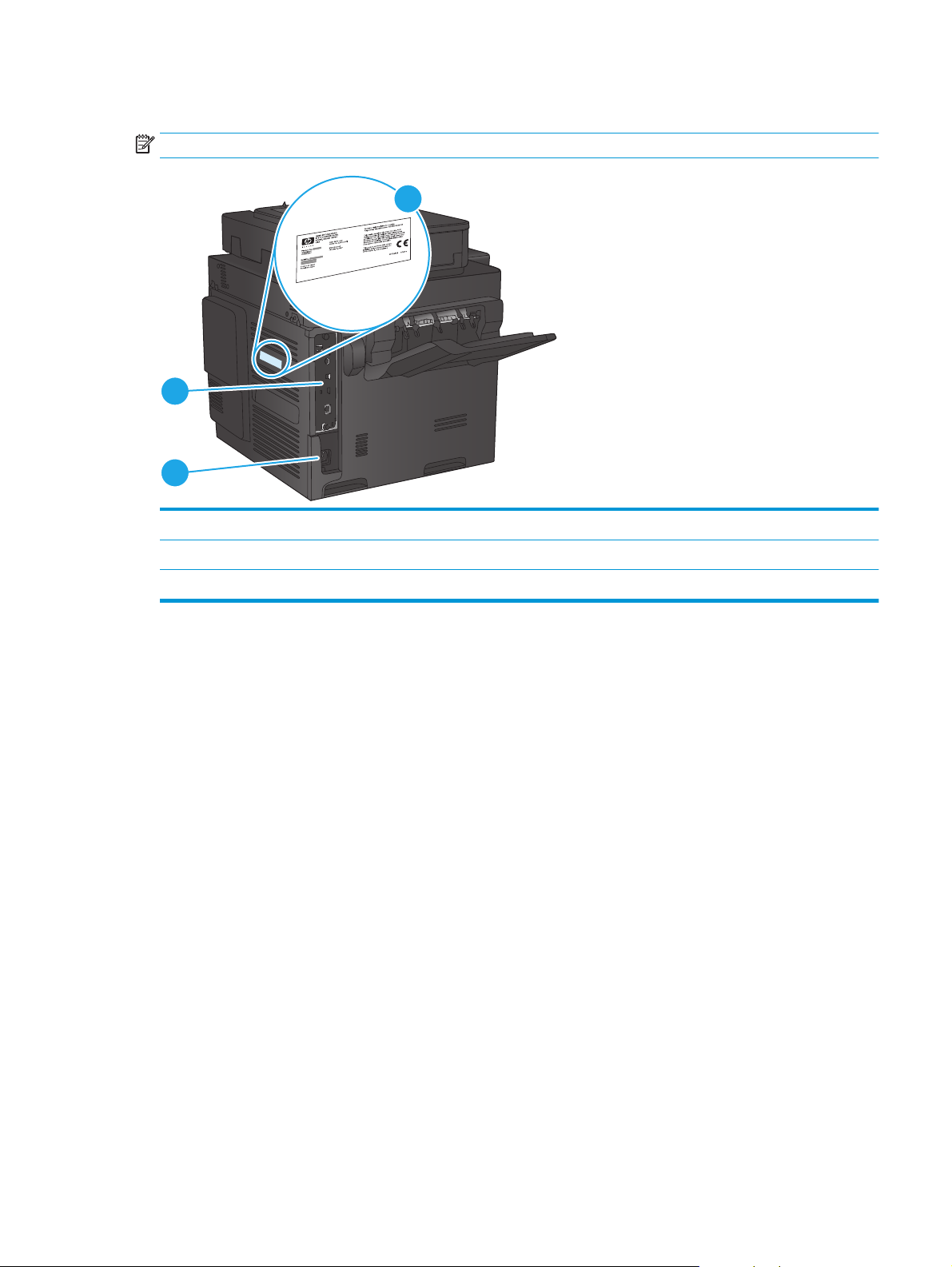
Prikaz pozadine proizvoda
NAPOMENA: Proizvod je prikazan bez priključenog dodatka za završnu obradu.
1
2
1Ploča za proširenja (sadrži priključke sučelja)
2Utičnica za napajanje
3
3 Naljepnica s brojem modela i serijskim brojem
HRWW Prikaz uređaja 7
Page 20
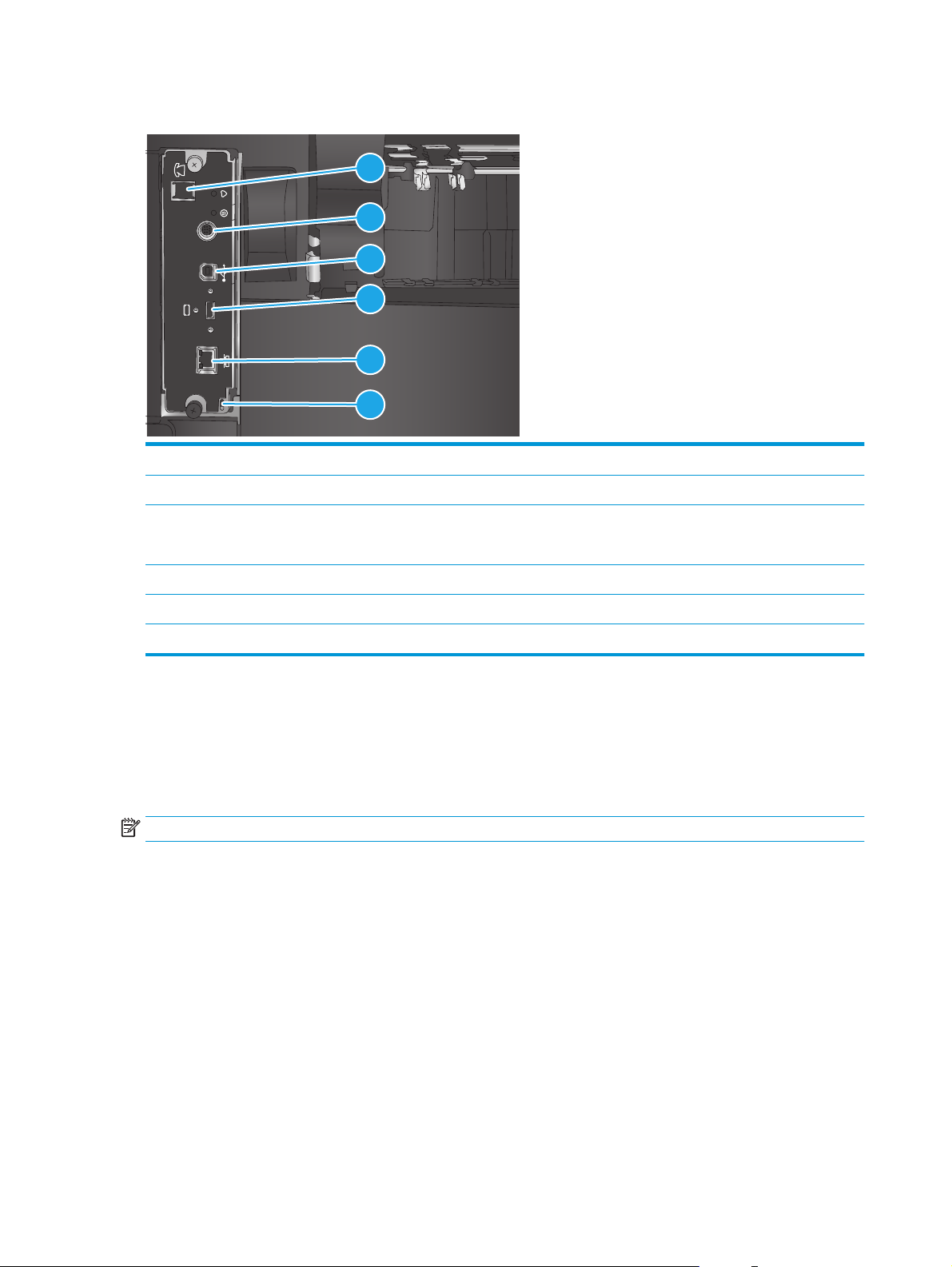
Priključci sučelja
1
FIH
2
3
4
5
6
1Priključak za faks
2Sklop stranog sučelja (za spajanje uređaja drugih proizvođača)
3Priključak za ispis putem brze USB 2.0 veze
NAPOMENA: Za jednostavan pristup ispisu putem USB-priključka koristite USB-priključak blizu upravljačke ploče.
4USB-priključak za vanjske USB-uređaje (mogao bi biti pokriven)
5 Mrežni Ethernet (RJ-45) priključak lokalne mreže (LAN)
6 Utor za kabelsko sigurnosno zaključavanje
Pogled na upravljačku ploču
Početni zaslon omogućuje pristup značajkama uređaja i označava njegov trenutni status.
U bilo kojem trenutku vratite se na početni zaslon dodirom gumba Početna stranica na lijevoj strani
upravljačke ploče uređaja ili dodirnite gumb Početna stranica u gornjem lijevom kutu većine zaslona.
NAPOMENA: Značajke koje se prikazuju na početnom zaslonu mogu varirati ovisno o konfiguraciji uređaja.
8 Poglavlje 1 Predstavljanje proizvoda HRWW
Page 21
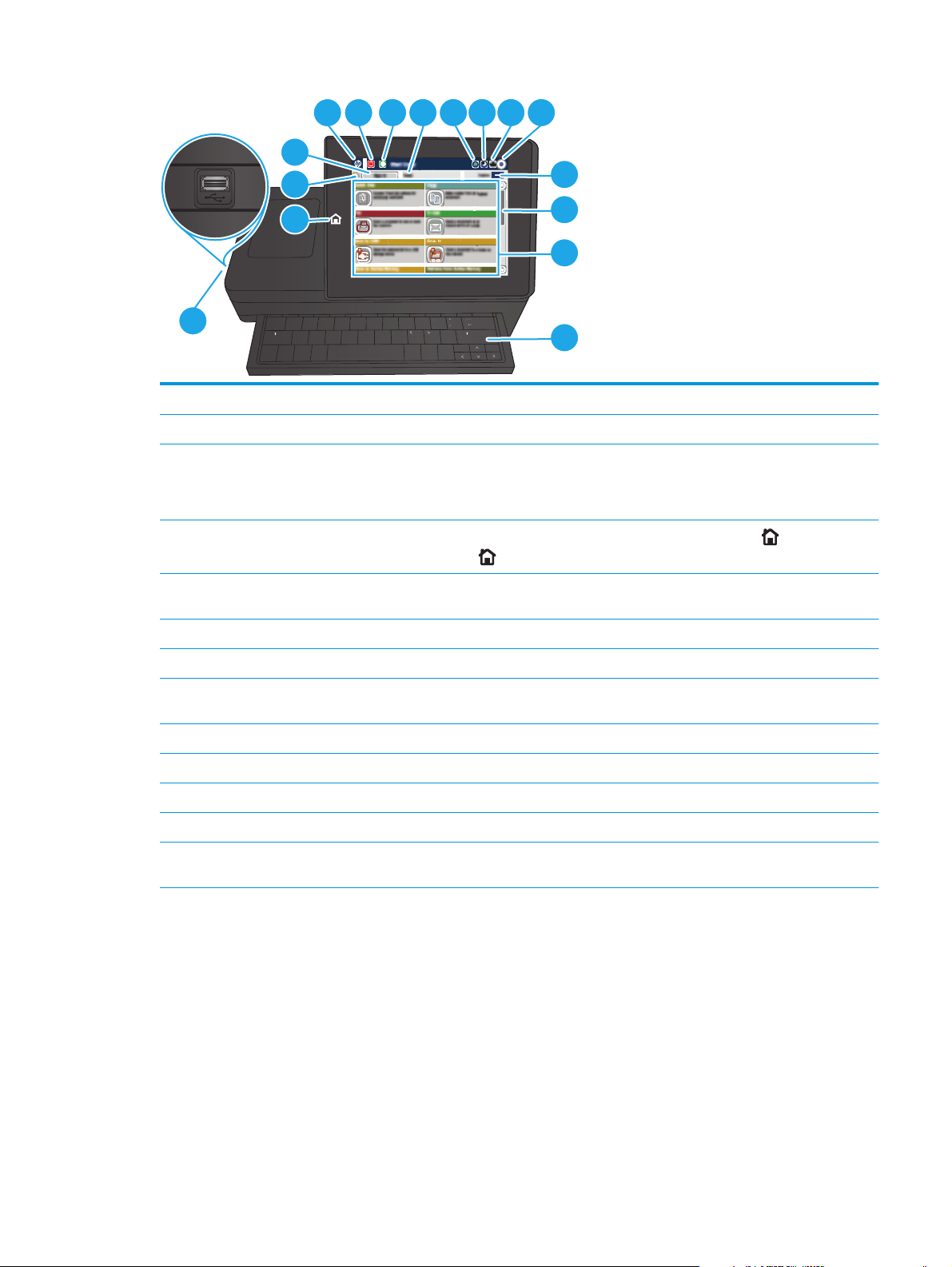
S D F G
enter
k
Folder
K L
H J
:
;
Network
4
6 7 8 9 10 11
5
3
2
1
Network Folder
12
13
14
:
enter
caps lock
16
A S D F G H J K L
shift
Z X C V B N M
@ alt
1Gumb Početna stranica Dodirnite za povratak na početni zaslon u bilo kojem trenutku.
2 Gumb za osvježavanje Dodirnite ovaj gumb za osvježavanje za brisanje promjena i povratak na zadane postavke.
3Gumbi Prijava i Odjava Dodirnite gumb Prijava da biste pristupili zaštićenim značajkama.
Dodirnite gumb Prijava da biste se odjavili s uređaja ako ste se prije toga prijavili za pristup
zaštićenim značajkama. Nakon odjave uređaj vraća sve mogućnosti na zadane postavke.
“
;
‘
?
,
alt
shift
.
/
15
4 HP-ov logotip ili gumb
Početna stranica
Na bilo kojem drugom zaslonu osim početnog HP-ov logotip mijenja se u gumb
stranica. Dodirnite gumb
Početna stranica za povratak na početni zaslon.
Početna
5 Gumb Stop Dodirnite gumb Stop za zaustavljanje trenutnog zadatka. Otvorit će se zaslon Status zadatka i tada
možete otkazati ili nastaviti zadatak.
6 Gumb Start Dodirnite gumb Pokreni kako biste pokrenuli zadatak kopiranja.
7 Stanje uređaja Linija stanja daje informacije o cjelokupnom stanju uređaja.
8 Gumb Odabir jezika Gumb Odabir jezika koristite za odabir jezika koji će se koristiti na zaslonu upravljačke ploče
uređaja.
9 Gumb Stanje mirovanja Dodirnite gumb Stanje mirovanja za pokretanje stanja mirovanja.
10 Gumb Mreža Dodirnite gumb mreža kako biste pronašli informacije o mrežnoj vezi.
11 Gumb Pomoć Dodirnite ovaj gumb kako biste otvorili ugrađeni sustav pomoći.
12 Polje Kopije Polje Kopije označava broj kopija koji je postavljen na uređaju.
13 Klizač Dodirnite strelice za gore ili dolje na traci za pomicanje kako biste vidjeli cijeli popis dostupnih
značajki.
HRWW Prikaz uređaja 9
Page 22
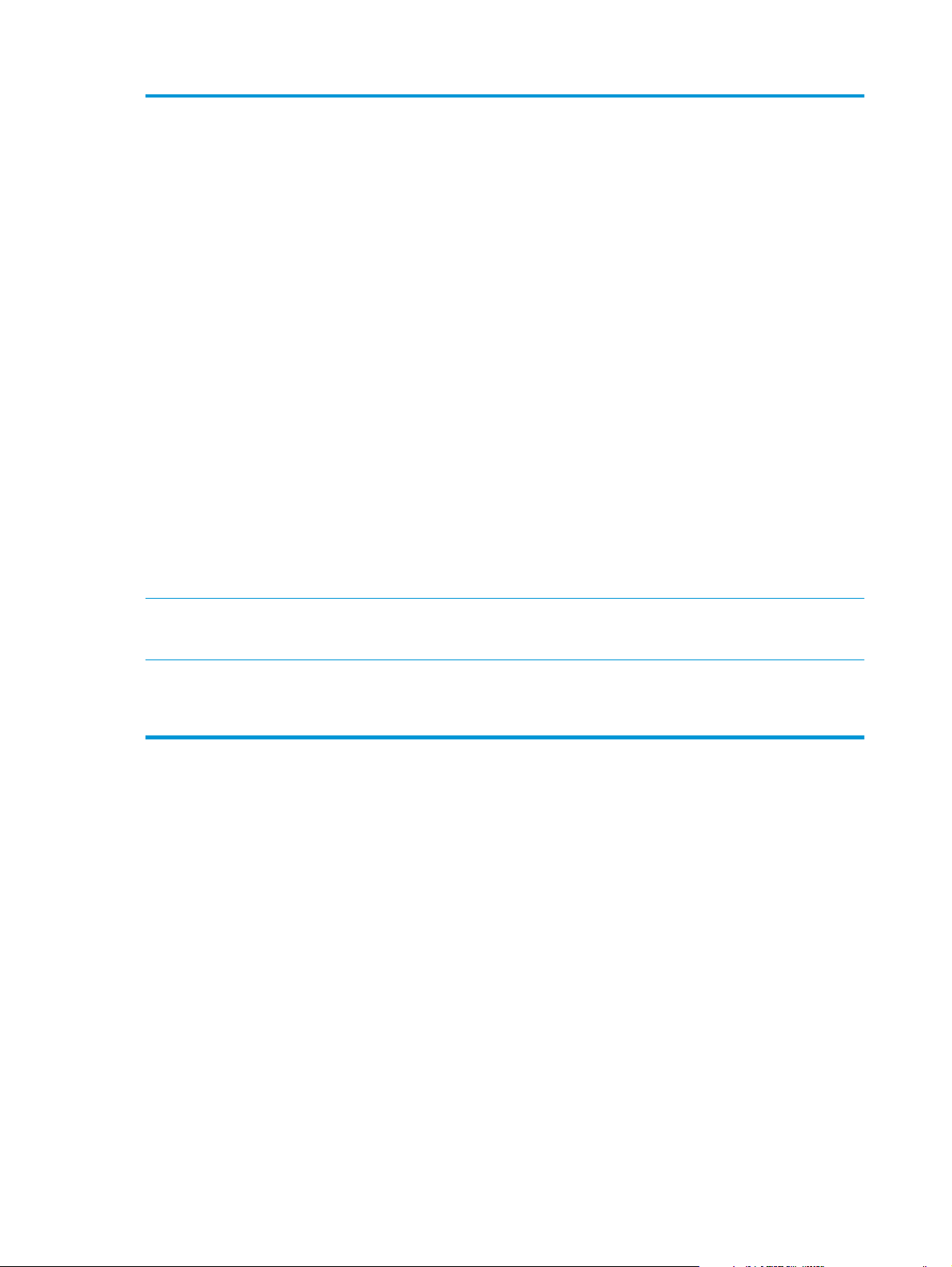
14 Značajke Ovisno o tome kako je uređaj konfiguriran, značajke koje se pojavljuju u ovom području mogu
uključivati bilo što od sljedećeg:
●
Brze postavke
●
Kopiraj
●
E-pošta
●
Faksiranje
●
Spremanje na USB
●
Spremi u mrežnu mapu
●
Spremanje u memoriju uređaja
●
Dohvat s USB-a
●
Preuzimanje s memorije uređaja
●
Spremanje na SharePoint®
●
Status zadataka
●
Potrošni materijal
●
Ladice
●
Administracija
●
Održavanje uređaja
15 Tipkovnica Uređaj sadrži i fizičku tipkovnicu. Tipke su označene za vaš jezik na isti način kao i virtualna
16 Lako dostupan USB
priključak
tipkovnica na upravljačkoj ploči uređaja. Ako za virtualnu tipkovnicu odaberete drugi izgled, tipke na
vanjskoj tipkovnici prilagođavaju se novim postavkama.
Umetnite USB flash pogon za ispis i skeniranje bez računala ili za ažuriranje programskih datoteka
uređaja.
NAPOMENA: Prije korištenja administrator mora omogućiti taj priključak.
10 Poglavlje 1 Predstavljanje proizvoda HRWW
Page 23
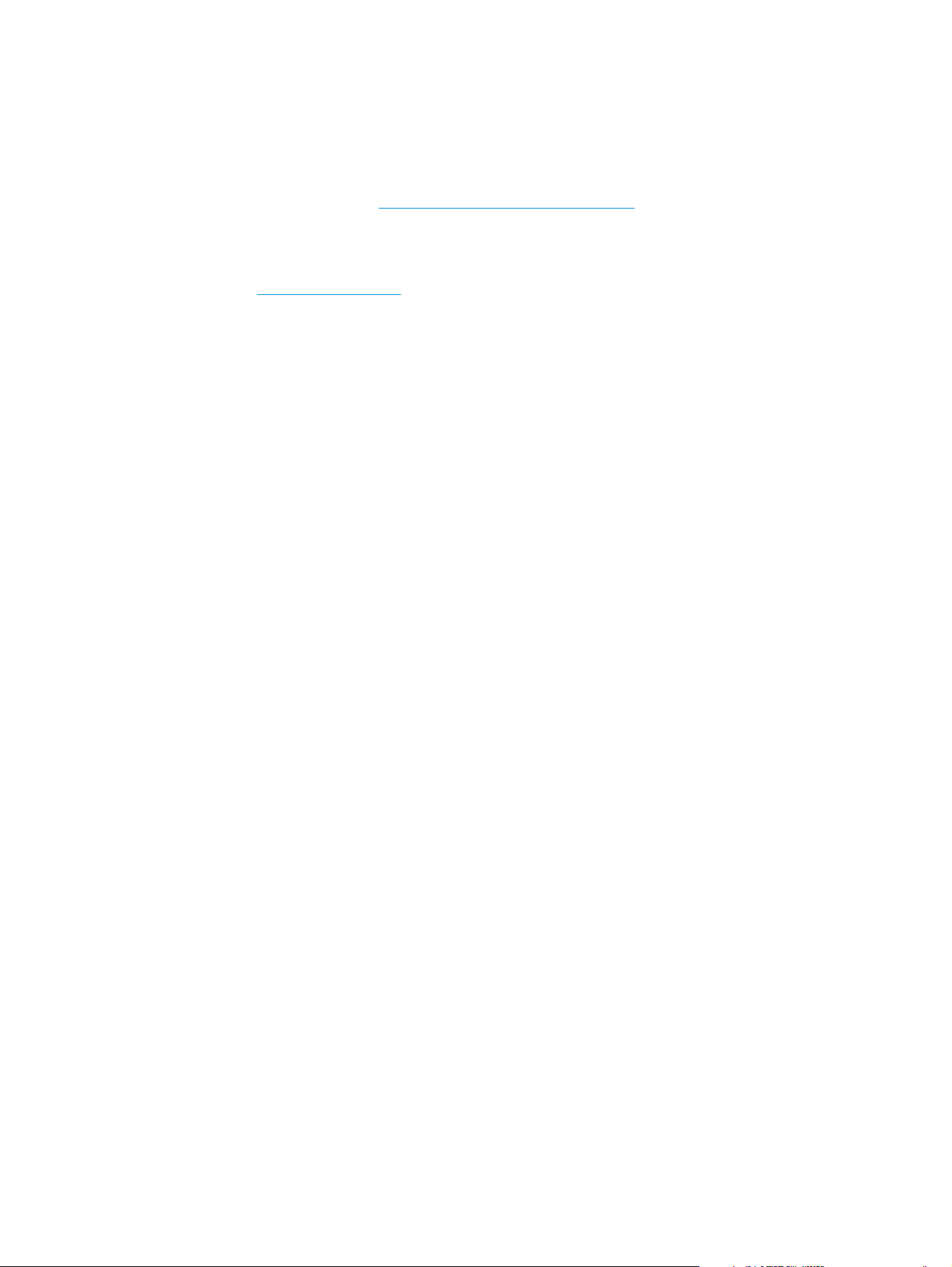
Postavljanje hardvera uređaja i instalacija softvera
Osnovne upute za postavljanje potražite u vodiču za instalaciju hardvera koji se isporučuje s uređajem.
Dodatne upute potražite u pomoći tvrtke HP na internetu.
Ako se nalazite u SAD-u, otvorite
tvrtke HP za vaš uređaj.
Ako se nalazite izvan SAD-a, slijedite ove korake:
1. Posjetite
2. Odaberite zemlju/regiju.
3. Pritisnite Otklanjanje poteškoća.
4. Unesite naziv proizvoda (HP Color LaserJet Enterprise MFP M680) i odaberite Pretraživanje.
Pronađite sljedeću podršku:
●
Instalacija i konfiguriranje
●
Upoznavanje i uporaba
●
Rješavanje problema
●
Preuzimanje softverskih ažuriranja
●
Pridruživanje forumima za podršku
●
Pronalazak informacija o jamstvu i propisima
www.hp.com/support.
www.hp.com/support/colorljMFPM680 gdje se nalazi sveobuhvatna pomoć
HRWW Postavljanje hardvera uređaja i instalacija softvera 11
Page 24
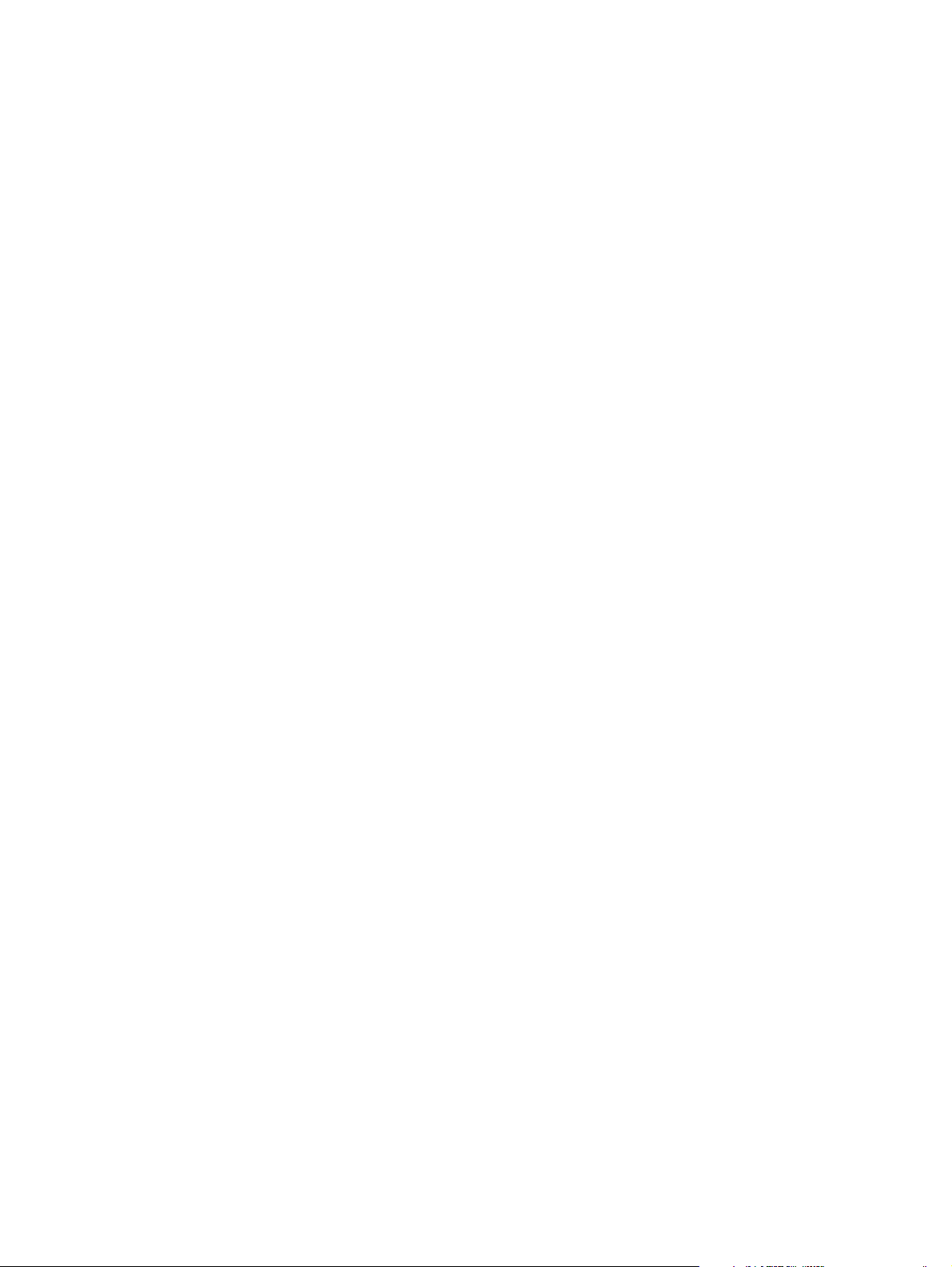
12 Poglavlje 1 Predstavljanje proizvoda HRWW
Page 25
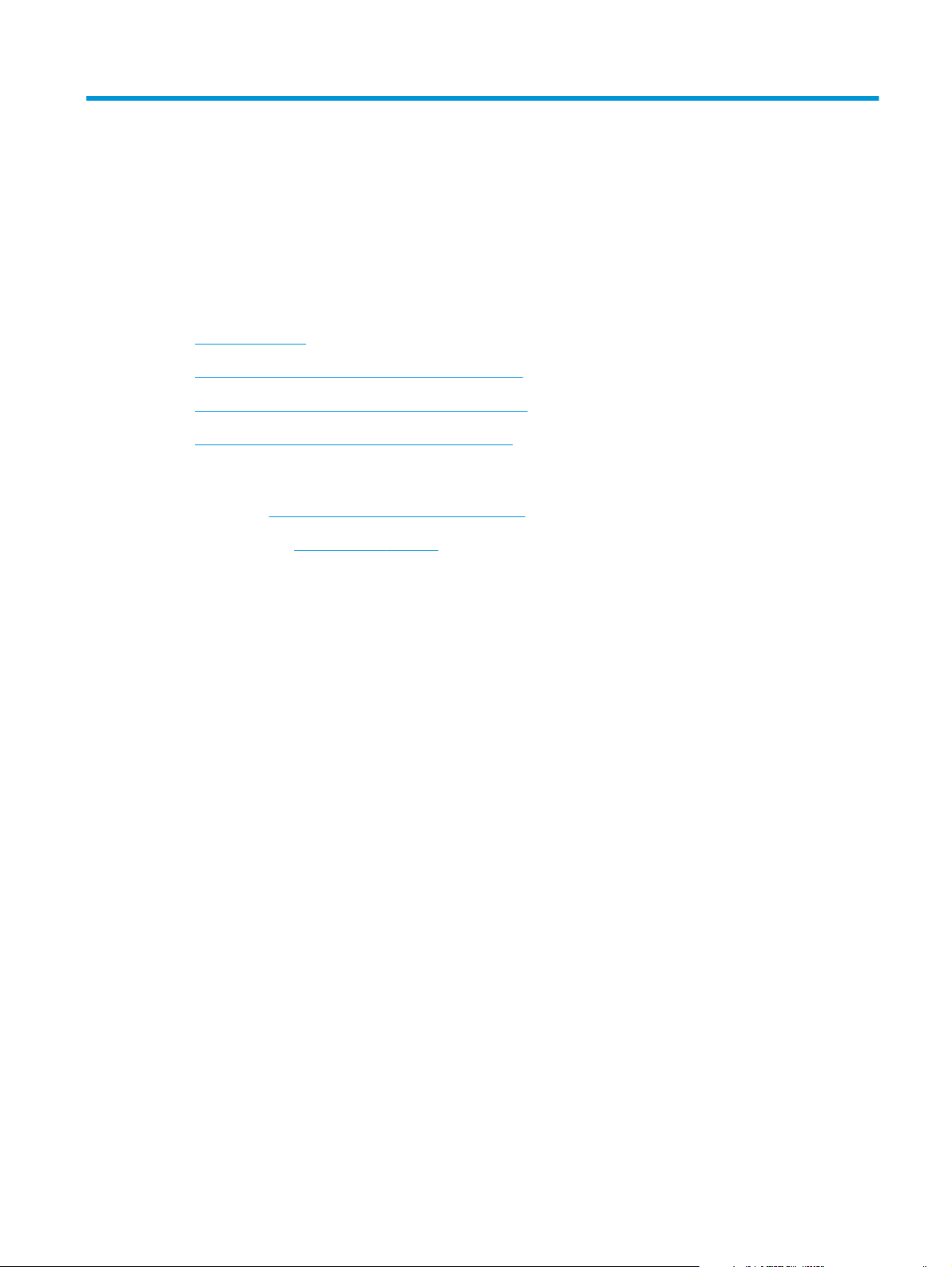
2 Ladice za papir
●
Punjenje ladice 1
●
Umetanje u ladicu 2 i ladice kapaciteta 500 listova
●
Punjenje ladice velikog kapaciteta od 1.500 listova
●
Konfiguriranje dodatka za spremnik za klamanje
Dodatne informacije:
U SAD-u idite na
Izvan SAD-a idite na
Unesite naziv proizvoda i odaberite Pretraživanje.
Sveobuhvatna pomoć tvrtke HP za vaš uređaj obuhvaća sljedeće informacije:
●
Instalacija i konfiguriranje
●
Upoznavanje i uporaba
●
Rješavanje problema
●
Preuzimanje softverskih ažuriranja
●
Pridruživanje forumima za podršku
●
Pronalazak informacija o jamstvu i propisima
www.hp.com/support/colorljMFPM680.
www.hp.com/support. Odaberite zemlju/regiju. Pritisnite Otklanjanje poteškoća.
HRWW 13
Page 26
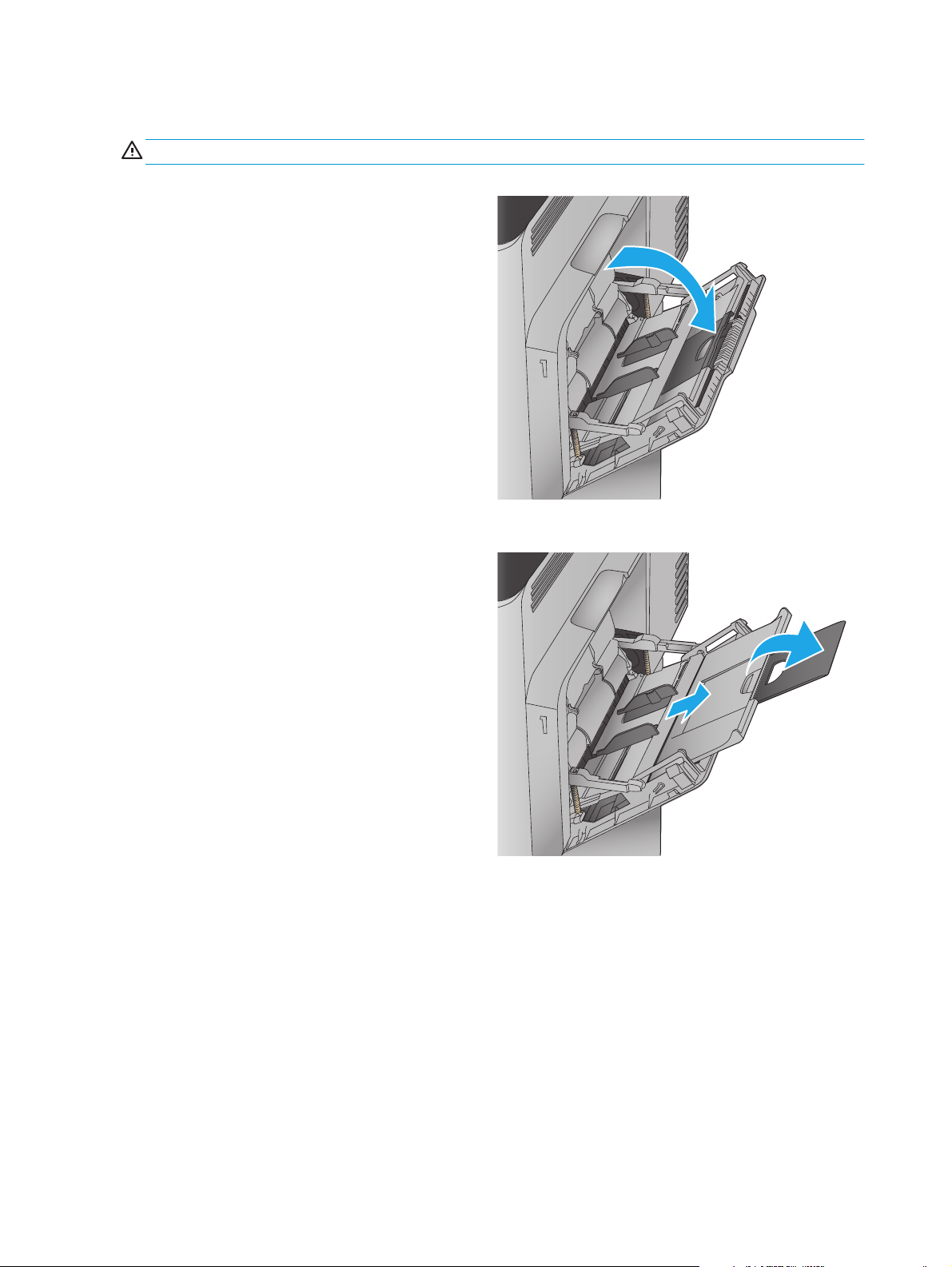
Punjenje ladice 1
OPREZ: Kako biste izbjegli zastoje papira, tijekom ispisa nemojte dodavati ili uklanjati papir iz ladice 1.
1. Otvorite ladicu 1.
2. Izvucite produžetak ladice za držanje papira.
14 Poglavlje 2 Ladice za papir HRWW
Page 27
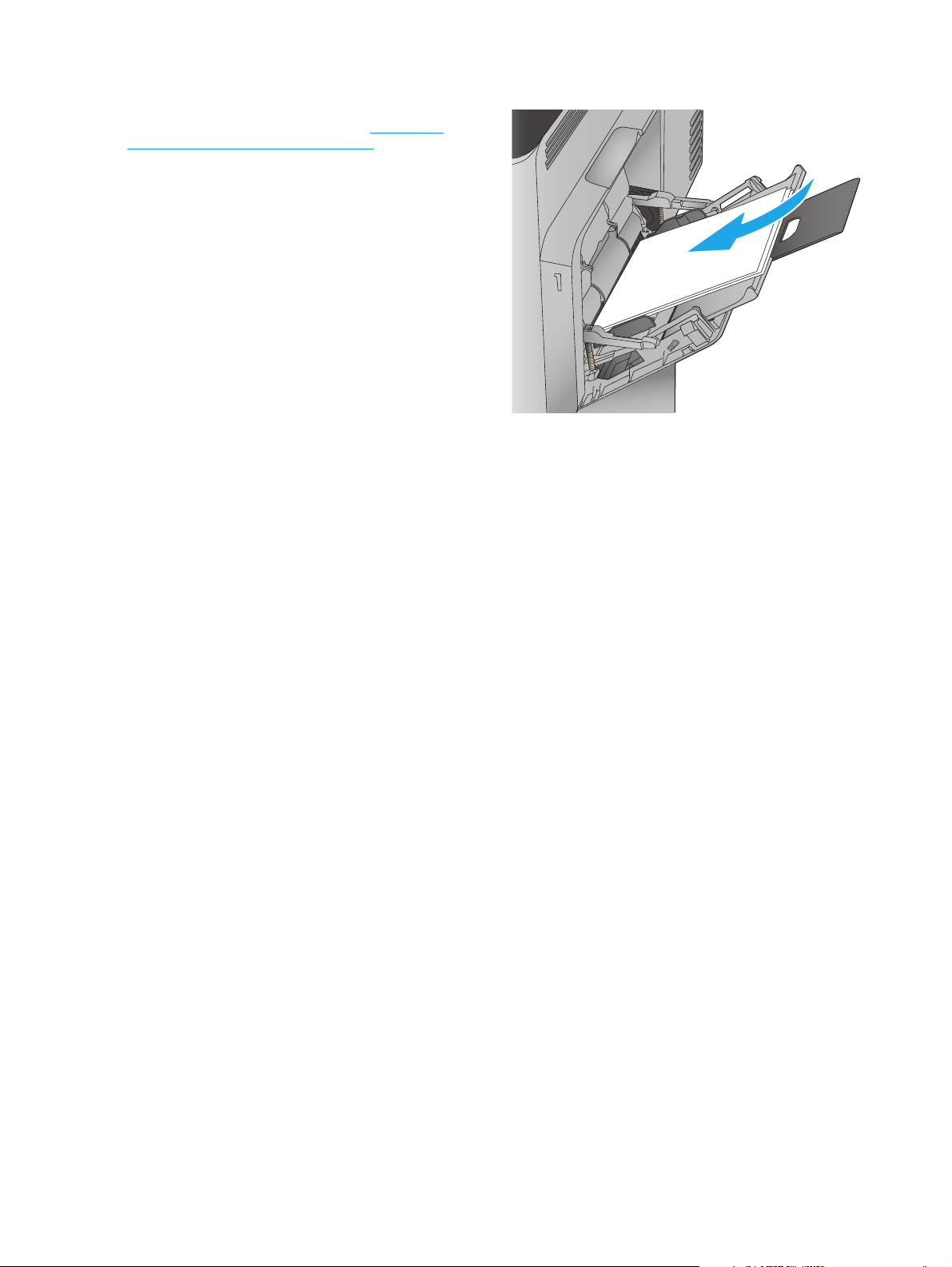
3. Umetnite papir u ladicu. Informacije o načinu
okretanja papira potražite u odjeljku
Položaj papira u ladici 1 na stranici 17.
Tablica 2-1
HRWW Punjenje ladice 1 15
Page 28
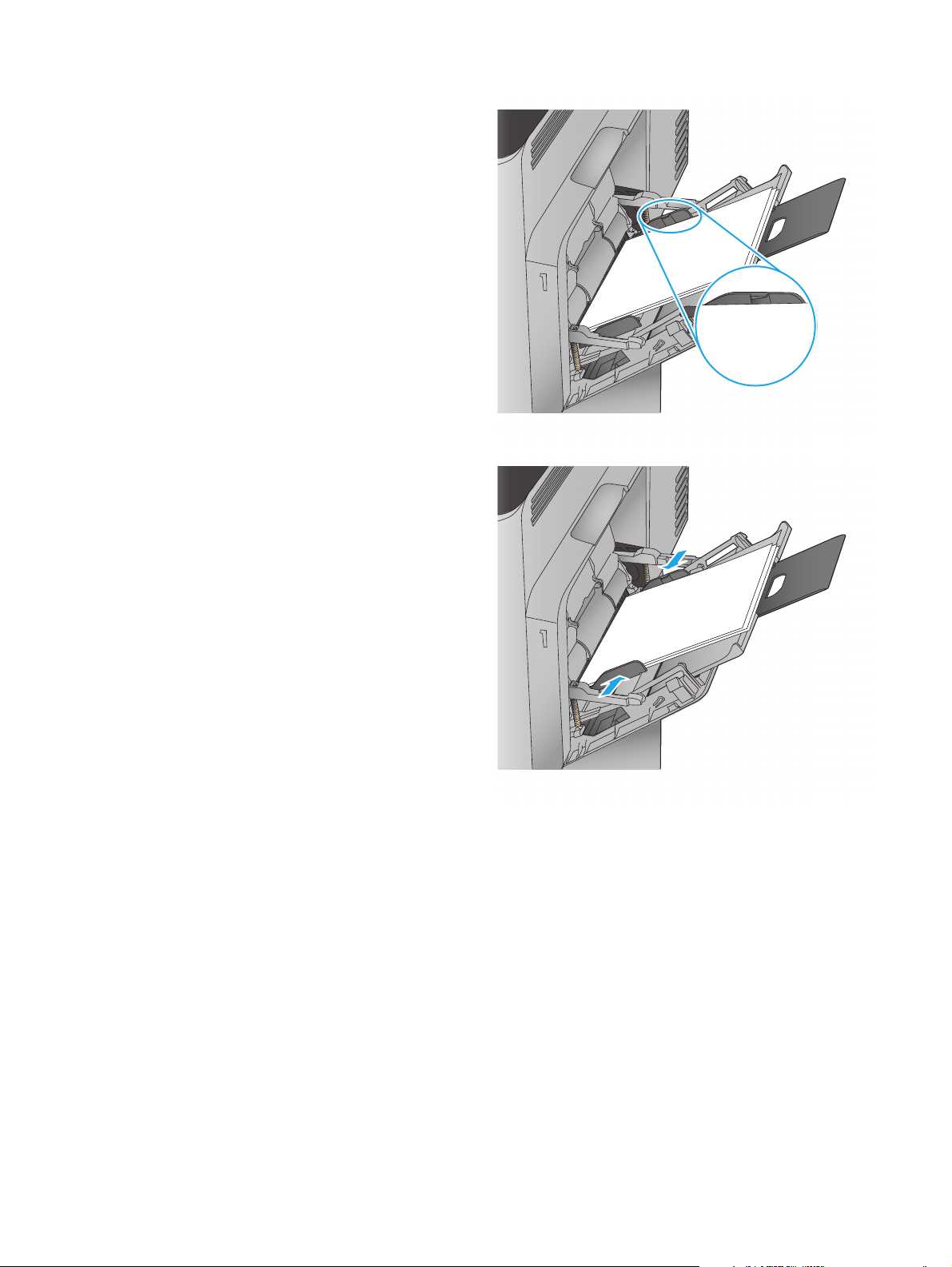
4. Provjerite stane li papir ispod crte za punjenje na
vodicama za papir.
5. Prilagodite bočne vodilice tako da lagano
dodiruju snop papira, a da se papir pritom ne
savija.
16 Poglavlje 2 Ladice za papir HRWW
Page 29
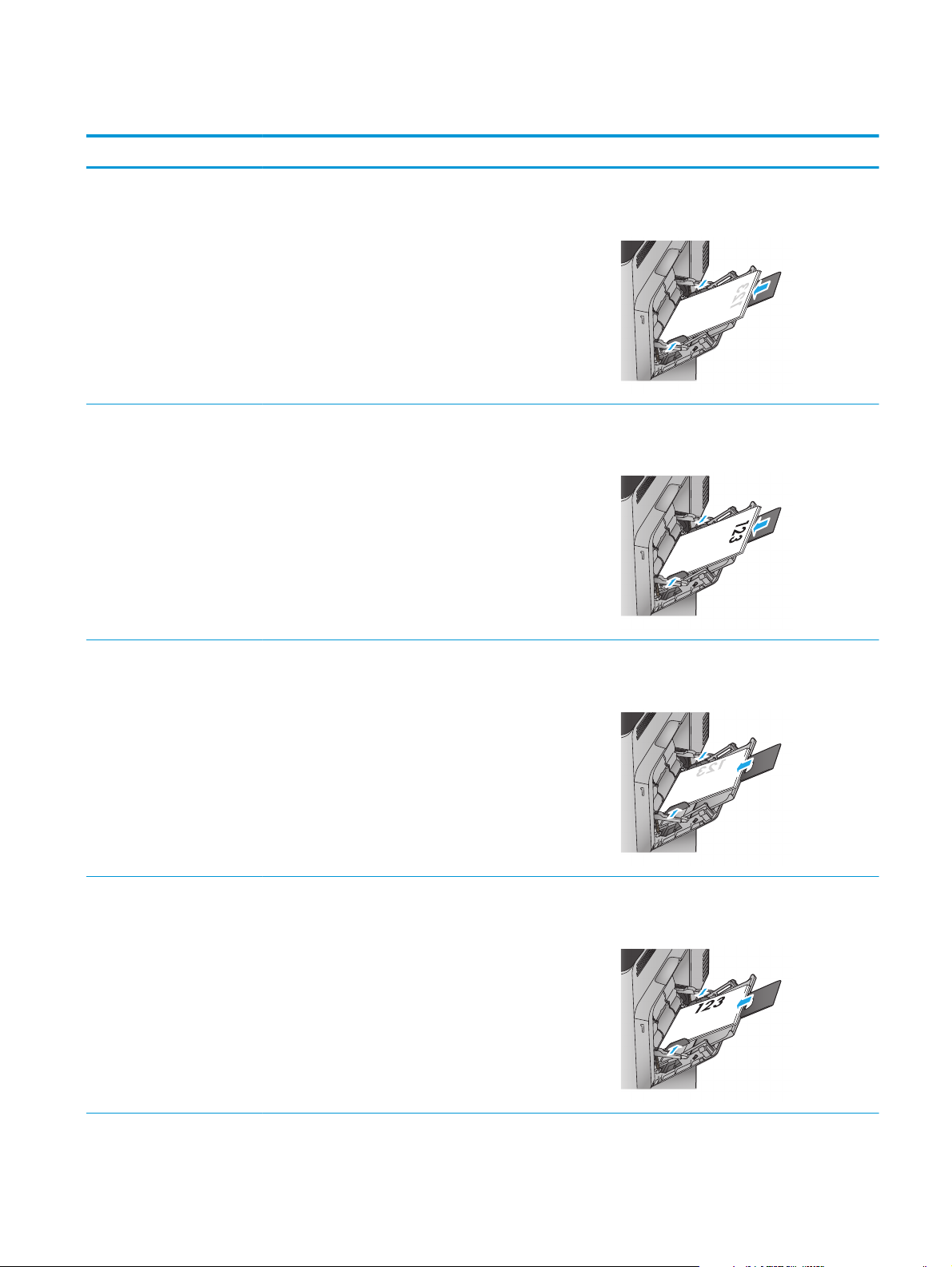
Tablica 2-1 Položaj papira u ladici 1
Vrsta papira Orijentacija slike Obostrani ispis Kako umetnuti papir
Prethodno ispisani papir ili
papir sa zaglavljem
Automatski obostrani ispis Licem prema gore
Okomito Jednostrani ispis Licem prema dolje
U uređaj najprije ulazi donji rub
U uređaj najprije ulazi donji rub
Položeno Jednostrani ispis Licem prema dolje
Gornji vrh prema stražnjem dijelu uređaja
Automatski obostrani ispis Licem prema gore
Gornji vrh prema stražnjem dijelu uređaja
HRWW Punjenje ladice 1 17
Page 30
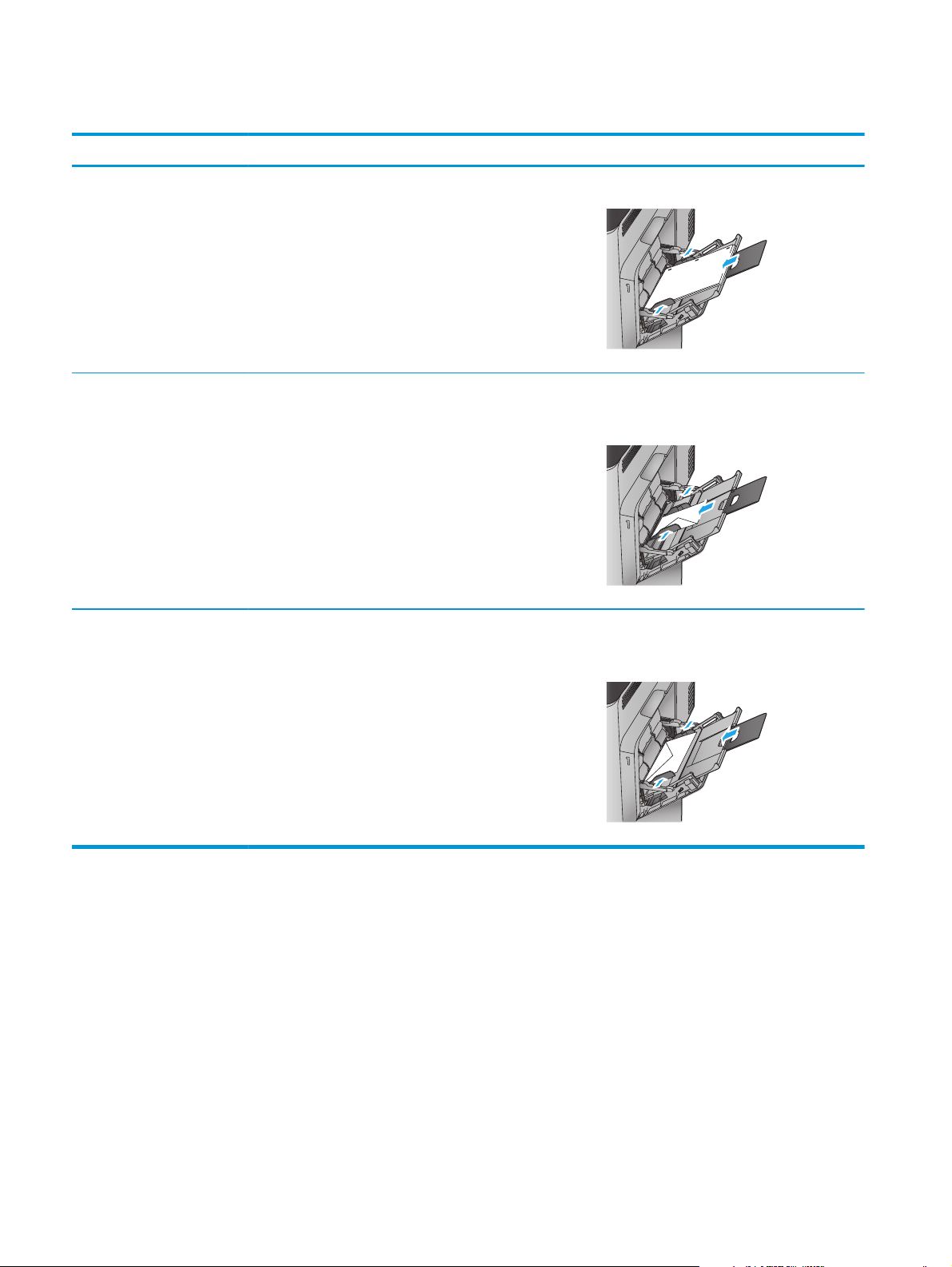
Tablica 2-1 Položaj papira u ladici 1 (Nastavak)
Vrsta papira Orijentacija slike Obostrani ispis Kako umetnuti papir
Unaprijed perforiran Okomito ili vodoravno Jednostrano ili obostrano Rupe prema stražnjem dijelu uređaja
Omotnice Položeno
Kratki rub omotnice prema
uređaju
Uspravno
Dulji rub omotnice prema
uređaju
Jednostrani ispis Licem prema dolje
Gornji rub prema prednjem dijelu uređaja
Jednostrani ispis Licem prema dolje
Gornji rub ulazi u proizvod
18 Poglavlje 2 Ladice za papir HRWW
Page 31

Umetanje u ladicu 2 i ladice kapaciteta 500 listova
NAPOMENA: Postupak umetanja papira u ladice kapaciteta 500 listova jednak je kao za ladicu 2. Ovdje je
prikazana samo ladica 2.
1. Otvorite ladicu.
NAPOMENA: Ne otvarajte ladicu dok se koristi.
2. Prilagodite duljinu papira i vodilice za širinu
papira pritiskom na zasune za prilagođavanje i
pomaknite vodilice do veličine papira koji se
koristi.
HRWW Umetanje u ladicu 2 i ladice kapaciteta 500 listova 19
Page 32

3. Umetnite papir u ladicu. Provjerite dodiruju li
Y
X
vodilice snop papira lagano i savijaju li ga.
Informacije o načinu okretanja papira potražite u
odjeljku
ladicama kapaciteta 500 listova na stranici 21.
NAPOMENA: Kako biste spriječili zaglavljivanje
papira, nemojte prepuniti ladicu. Provjerite je li
vrh snopa ispod indikatora pune ladice.
NAPOMENA: Ako ladica nije ispravno
prilagođena, tijekom ispisa može se prikazati
poruka o pogrešci ili može doći do zaglavljivanja
papira.
4. Zatvorite ladicu.
Tablica 2-2 Položaj papira u ladici 2 i
5. Poruka za konfiguraciju ladice prikazuje se na
upravljačkoj ploči uređaja.
6. Dodirnite gumb U redu da biste prihvatili
pronađenu veličinu i vrstu papira ili dodirnite
gumb Promijeni da biste odabrali drugu veličinu
ili vrstu papira.
Ako koristite papir dimenzija koje nisu zadane,
morate navesti njegove dimenzije X i Y kad se na
upravljačkoj ploči uređaja pojavi upit.
7. Odaberite odgovarajuću veličinu i vrstu papira, a
zatim dodirnite gumb U redu.
20 Poglavlje 2 Ladice za papir HRWW
Page 33

Tablica 2-2 Položaj papira u ladici 2 i ladicama kapaciteta 500 listova
Vrsta papira Orijentacija slike Obostrani ispis Kako umetnuti papir
Prethodno ispisani papir ili
papir sa zaglavljem
Automatski obostrani ispis Licem prema dolje
Vodoravno Jednostrani ispis Licem prema gore
Okomito Jednostrani ispis Licem prema gore
Gornji rub s lijeve strane ladice
Gornji rub s lijeve strane ladice
Gornji rub prema stražnjem kraju ladice
HRWW Umetanje u ladicu 2 i ladice kapaciteta 500 listova 21
Page 34

Tablica 2-2 Položaj papira u ladici 2 i ladicama kapaciteta 500 listova (Nastavak)
Vrsta papira Orijentacija slike Obostrani ispis Kako umetnuti papir
Automatski obostrani ispis Licem prema dolje
Gornji rub prema stražnjem kraju ladice
Unaprijed perforirani Okomito ili vodoravno Jednostrano ili obostrano Rupe prema stražnjem kraju ladice
22 Poglavlje 2 Ladice za papir HRWW
Page 35

Punjenje ladice velikog kapaciteta od 1.500 listova
1. Otvorite ladicu.
NAPOMENA: Ne otvarajte ladicu dok se koristi.
2. Postavite vodilice širine papira na odgovarajuće
položaje za papir koji se koristi.
LGL LTR
A4
3. Okrenite polugu za pridržavanje papira u
odgovarajući položaj za papir koji se koristi.
HRWW Punjenje ladice velikog kapaciteta od 1.500 listova 23
Page 36

4. Umetnite papir u ladicu. Provjerite dodiruju li
vodilice snop papira lagano te savijaju li ga.
NAPOMENA: Kako biste spriječili zaglavljivanje
papira, nemojte prepuniti ladicu. Provjerite je li
vrh snopa ispod indikatora pune ladice.
NAPOMENA: Ako ladica nije ispravno
prilagođena, tijekom ispisa može se prikazati
poruka o pogrešci ili može doći do zaglavljivanja
papira.
5. Zatvorite ladicu.
6. Poruka za konfiguraciju ladice prikazuje se na
upravljačkoj ploči uređaja.
7. Dodirnite gumb U redu da biste prihvatili
pronađenu veličinu i vrstu papira ili dodirnite
gumb Promijeni da biste odabrali drugu veličinu
ili vrstu papira.
8. Odaberite odgovarajuću veličinu i vrstu papira, a
zatim dodirnite gumb U redu.
24 Poglavlje 2 Ladice za papir HRWW
Page 37

Konfiguriranje dodatka za spremnik za klamanje
Dodatak za spremnik za klamanje može klamati dokumente u gornjem lijevom ili gornjem desnom kutu i
može primiti do 900 listova papira u tri izlazna spremnika. Izlazne spremnike moguće je postaviti na tri
konfiguracije načina rada: način rada za slaganje, način rada za izlazni pretinac ili način rada za odjeljivanje
funkcija.
●
Umetanje spojnica
●
Konfiguriranje zadane lokacije spajalica
●
Konfiguriranje načina rada
Umetanje spojnica
1. Podignite sivi zasun na prednjem dijelu dodatka
za klamanje i otvorite pokrov dodatka za
klamanje.
2. Podignite zeleni jezičak na spremniku s
klamericama, a zatim izvucite spremnik s
klamericama van.
HRWW Konfiguriranje dodatka za spremnik za klamanje 25
Page 38

3. Umetnite novi spremnik s klamericama u dodatak
za klamanje i pritisnite zelenu ručicu dok ne
sjedne na mjesto.
4. Zatvorite pokrov dodatka za klamanje.
Konfiguriranje zadane lokacije spajalica
1. Na početnom zaslonu upravljačke ploče uređaja pomaknite kursor i dodirnite gumb Administracija.
2. Otvorite sljedeće izbornike:
●
Postavke dodatka za klamanje/slaganje
●
Klamanje
3. Odaberite lokaciju izbušene rupe s popisa mogućnosti i zatim dodirnite gumb Spremi. Dostupne su ove
mogućnosti:
●
Ništa: Nema klamerica
●
Gore lijevo ili desno: Ako je dokument okomitog usmjerenja, klamerica se nalazi na gornjem
lijevom kutu kraćeg ruba papira. Ako je dokument vodoravnog položaja, spojnica se nalazi na
gornjem desnom kutu kraćeg ruba papira.
26 Poglavlje 2 Ladice za papir HRWW
Page 39

●
Gore lijevo: Klamerica se nalazi na gornjem lijevom kutu kraćeg ruba papira.
●
Gore desno: Spojnica se nalazi na gornjem desnom kutu kraćeg ruba papira.
1
1 Gornji lijevi kut kraćeg ruba papira
2 Gornji desni kut dužeg ruba papira
Konfiguriranje načina rada
2
Slijedite ovaj postupak kako biste konfigurirali kako uređaj sortira zadatke u izlazne spremnike.
1. Na početnom zaslonu upravljačke ploče uređaja pomaknite kursor i dodirnite gumb Administracija.
2. Otvorite sljedeće izbornike:
●
Postavke dodatka za klamanje/slaganje
●
Način rada
3. Odaberite način rada s popisa mogućnosti i zatim dodirnite gumb Spremi. Dostupne su ove mogućnosti:
●
Dodatak za slaganje: Uređaj slaže zadatke u spremnike od dna prema vrhu.
●
Izlazni sandučić: Uređaj stavlja zadatke u različite spremnike u skladu s osobom koja ih je poslala.
●
Razdjelnik funkcija: Uređaj stavlja zadatke u različite spremnike u skladu s funkcijom uređaja, kao
što su zadaci ispisa, zadaci kopiranja ili zadaci faksiranja.
HRWW Konfiguriranje dodatka za spremnik za klamanje 27
Page 40

28 Poglavlje 2 Ladice za papir HRWW
Page 41

3 Dijelovi, potrošni materijal i dodatna
oprema
●
Naručivanje dijelova, dodatne opreme i potrošnog materijala
●
Zamjena spremnika s tintom
●
Zamjena jedinice za prikupljanje tonera
Dodatne informacije:
U SAD-u idite na
Izvan SAD-a idite na
Unesite naziv proizvoda i odaberite Pretraživanje.
Sveobuhvatna pomoć tvrtke HP za vaš uređaj obuhvaća sljedeće informacije:
●
Instalacija i konfiguriranje
●
Upoznavanje i uporaba
●
Rješavanje problema
●
Preuzimanje softverskih ažuriranja
●
Pridruživanje forumima za podršku
●
Pronalazak informacija o jamstvu i propisima
www.hp.com/support/colorljMFPM680.
www.hp.com/support. Odaberite zemlju/regiju. Pritisnite Otklanjanje poteškoća.
HRWW 29
Page 42

Naručivanje dijelova, dodatne opreme i potrošnog materijala
Naručivanje
Naručivanje papira i opreme www.hp.com/buy/suresupply
Naručivanje izvornih HP dijelova ili dodataka
Naručite putem mreže pružatelja servisnih usluga ili usluga
podrške
Naručivanje putem ugrađenog web-poslužitelja (EWS) tvrtke HP Za pristup, u polje za adresu/URL u podržanom web-pregledniku
www.hp.com/buy/parts
Kontaktirajte HP-ova davatelja usluga ili podrške.
na računalu unesite IP adresu ili naziv glavnog računala. Na HP
ugrađenom web-poslužitelju nalazi se veza za web-mjesto HP
SureSupply na kojem možete kupiti originalni potrošni materijal
tvrtke HP.
Dijelovi i potrošni materijal
Za ovaj su uređaj dostupni sljedeći dijelovi.
●
Dijelove navedene kao Obavezni za samostalnu zamjenu trebaju instalirati sami korisnici, osim ako žele
platiti serviserima HP-a da izvedu popravak. Za te dijelove jamstvo za HP uređaj ne osigurava podršku
na licu mjesta, kao ni podršku vraćanjem u skladište.
●
Dijelove navedene kao Dodatni dijelovi za samostalno instaliranje može bez dodatne naplate tijekom
jamstvenog razdoblja instalirati i osoblje u HP-ovu servisu.
Stavka Opis Upute za samostalnu
Komplet za održavanje / nanošenje tonera
110 V
Zamjenski mehanizam za nanošenje
tonera (110 V)
zamjenu
Obavezno CE246A
Broj dijela
Komplet za održavanje / nanošenje tonera
220 V
HP punjenje za spremnik sa spojnicama Zamjenski spremnik spajalica Obavezno C8091A
Komplet za održavanje valjaka uređaja za
ulaganje dokumenata
Komplet za prijenos slike Zamjenska jedinica za prijenos i valjak za
Jedinica za prikupljanje tonera Zamjenska jedinica za prikupljanje tonera Obavezno CE265A
3X Black LaserJet spremnik s
HP 65
tonerom s učinkom velikog kapaciteta od
20 tisuća
HP 652A LaserJet spremnik s crnim
tonerom, učinak od 11 tisuća
HP 653A LaserJet spremnik s cijan
tonerom, učinak od 16 tisuća
HP 653A LaserJet spremnik sa žutim
tonerom, učinak od 16 tisuća
Zamjenski mehanizam za nanošenje
tonera (220 V)
Zamjenski valjak uređaja za ulaganje
dokumenata
prijenos
Zamjenski spremnik s tonerom velikog
kapaciteta
Zamjenski spremnik s tonerom Obavezno CF320A
Zamjenski spremnik s tonerom Obavezno CF321A
Zamjenski spremnik s tonerom Obavezno CF322A
Obavezno CE247A
Obavezno L2718A
Obavezno CE249A
Obavezno CF320X
30 Poglavlje 3 Dijelovi, potrošni materijal i dodatna oprema HRWW
Page 43

Stavka Opis Upute za samostalnu
zamjenu
Broj dijela
HP 653A LaserJet spremnik s magenta
tonerom, učinak od 16 tisuća
HP LaserJet ulazna ladica za razglednice Zamjenska ulazna ladica za razglednice Obavezno CC497A
Zamjenski spremnik s tonerom Obavezno CF323A
Pribor
Predmet Opis Broj dijela
Ladica za 500 listova papira Dodatak za ulaznu ladicu CZ261
dodatak za umetanje papira za 500 listova i ormarić Ulazna ladica i dodatak za ormarić za pohranu CZ262
2 ladice kapaciteta 500 listova, dodatak za ulaganje
velikog kapaciteta 1.500 listova i postolje
Spremnik s 3 ladice za klamanje, za 900 listova Dodatak za spremnik za klamanje CZ264
Dodatak za analogno faksiranje HP LaserJet MFP 500 dodatak za analogno faksiranje CC487A
HP LaserJet ulazna ladica za razglednice Ulazna ladica za ispis na papiru male veličine CC497A
Dodatak za NFC i bežični pristup uređaja HP Jetdirect
2800w
Dodatak za ulaganje kapaciteta 2.500 listova CZ263
Dodatak za bežični pristup za ispis "dodirom" s mobilnih
uređaja
J8029A
HRWW Naručivanje dijelova, dodatne opreme i potrošnog materijala 31
Page 44

Zamjena spremnika s tintom
Uređaj koristi četiri boje i za svaku boju ima drugi spremnik s tonerom: žuta (Y), magenta (M), cijan (C) i crna
(K). Spremnici s tonerom nalaze se u prednjim vratima.
Uređaj signalizira kada je spremnik s tonerom gotovo prazan. Stvarni preostali vijek trajanja spremnika s
tonerom može se razlikovati. Spremnik s tonerom ne mora se odmah zamijeniti. Bilo bi dobro da imate
zamjenski spremnik za ispis kada kvaliteta ispisa postane neprihvatljiva.
Na sljedećoj su ilustraciji prikazane komponente spremnika s tonerom.
1
3
2
1Plastični štitnik
2 Bubanj za obradu slike
3 Memorijski čip
OPREZ: Ako zamrljate odjeću tonerom, obrišite mrlju suhom krpom i isperite odjeću hladnom vodom. U
vrućoj vodi toner se uvlači dublje u tkaninu.
NAPOMENA: Informacije o recikliranju iskorištenih spremnika s tonerom potražite na kutiji spremnika.
32 Poglavlje 3 Dijelovi, potrošni materijal i dodatna oprema HRWW
Page 45

1. Otvorite prednja vratašca.
Y
M
Y
C
M
K
C
K
2. Primite ručicu iskorištenog spremnika s tonerom i
povucite ga iz uređaja.
3. Izvadite novi spremnik s tonerom iz zaštitne
vrećice.
Y
M
Y
C
M
K
C
K
K
K
HRWW Zamjena spremnika s tintom 33
Page 46

4. Primite obje strane spremnika i protresite ga
gore-dolje 5-6 puta.
5. Uklonite štitnik sa spremnika s tonerom.
K
K
34 Poglavlje 3 Dijelovi, potrošni materijal i dodatna oprema HRWW
Page 47

6. Poravnajte spremnik s tonerom s utorom i
umetnite spremnik s tonerom u uređaj.
7. Zatvorite prednja vratašca.
Y
M
Y
C
M
K
C
K
Y
M
Y
M
K
C
K
C
K
HRWW Zamjena spremnika s tintom 35
Page 48

Zamjena jedinice za prikupljanje tonera
Zamijenite jedinicu za prikupljanje tonera kada upravljačka ploča to zatraži od vas.
NAPOMENA: Jedinica za prikupljanje tonera namijenjena je za jednokratnu uporabu. Ne pokušavajte
isprazniti jedinicu za prikupljanje tonera i ponovno je koristiti. To može dovesti do prosipanja tonera unutar
uređaja, što može dovesti do smanjenje kvalitete ispisa. Iskorištene jedinice za prikupljanje tonera vratite HPovom programu za recikliranje Planet Partners.
OPREZ: Ako zamrljate odjeću tonerom, obrišite mrlju suhom krpom i isperite odjeću hladnom vodom. U
vrućoj vodi toner se uvlači dublje u tkaninu.
1. Otvorite prednja vratašca.
Y
M
Y
C
M
K
C
K
2. Uhvatite vrh jedinice za prikupljanje tonera i
izvucite ga iz uređaja.
Y
M
Y
C
M
K
C
K
36 Poglavlje 3 Dijelovi, potrošni materijal i dodatna oprema HRWW
Page 49

3. Postavite pričvršćeni poklopac na otvor pri vrhu
jedinice.
4. Izvadite novu jedinicu za prikupljanje tonera iz
pakiranja.
HRWW Zamjena jedinice za prikupljanje tonera 37
Page 50

5. Najprije umetnite donji dio nove jedinice u uređaj,
a zatim gurnite gornji dio jedinice tako da sjedne
na mjesto.
Y
M
Y
C
M
K
C
K
6. Zatvorite prednja vratašca.
NAPOMENA: Ako jedinica za prikupljanje tonera
nije ispravno umetnuta, prednja se vratašca neće
u potpunosti zatvoriti.
Za recikliranje iskorištene jedinice za prikupljanje
tonera, slijedite upute koje ste dobili uz novu
jedinicu za prikupljanje tonera.
Y
M
Y
C
M
K
C
K
38 Poglavlje 3 Dijelovi, potrošni materijal i dodatna oprema HRWW
Page 51

4Ispis
●
Zadaci ispisa (Windows)
●
Zadaci ispisa (Mac OS X)
●
Spremanje zadataka ispisa u uređaj za kasniji spis
●
Mobilni ispis
●
Ispis s USB priključka
Dodatne informacije:
U SAD-u idite na
Izvan SAD-a idite na
Unesite naziv proizvoda i odaberite Pretraživanje.
Sveobuhvatna pomoć tvrtke HP za vaš uređaj obuhvaća sljedeće informacije:
●
Instalacija i konfiguriranje
●
Upoznavanje i uporaba
●
Rješavanje problema
●
Preuzimanje softverskih ažuriranja
●
Pridruživanje forumima za podršku
●
Pronalazak informacija o jamstvu i propisima
www.hp.com/support/colorljMFPM680.
www.hp.com/support. Odaberite zemlju/regiju. Pritisnite Otklanjanje poteškoća.
HRWW 39
Page 52

Zadaci ispisa (Windows)
Upute za ispis (Windows)
Sljedeći postupak opisuje osnovne procese ispisivanja za Windows.
1. U softverskom programu odaberite mogućnost Ispis.
2. Odaberite proizvod s popisa pisača. Za promjenu postavki pritisnite ili dodirnite gumb Svojstva ili
Preference kako biste otvorili upravljački program pisača.
NAPOMENA: Naziv gumba razlikuje se za različite softverske programe.
3. Pritisnite ili dodirnite kartice u upravljačkom programu pisača za konfiguriranje dostupnih opcija.
Primjerice, orijentaciju papira postavite na kartici Završna obrada, a izvor papira, vrstu papira, veličinu
papira i kvalitetu postavite na kartici Papir/Kvaliteta.
4. Pritisnite ili dodirnite gumb U redu za povratak u dijaloški okvir Ispis. Na ovome zaslonu odaberite broj
kopija za ispis.
5. Za ispis zadatka pritisnite ili dodirnite gumb U redu.
40 Poglavlje 4 Ispis HRWW
Page 53

Automatski obostrani ispis (Windows)
Ovaj postupak koristite za uređaje koji imaju instaliran dodatak za automatski obostrani ispis. Ako uređaj
nema instaliran dodatak za automatski obostrani ispis ili za ispis na vrstama papira koje dodatak za
obostrani ispis ne podržava, možete na obje strane ispisivati ručno.
1. U softverskom programu odaberite mogućnost Ispis.
2. Odaberite uređaj s popisa pisača i pritisnite ili dodirnite gumb Svojstva ili Preference kako biste otvorili
upravljački program pisača.
NAPOMENA: Naziv gumba razlikuje se za različite softverske programe.
3. Pritisnite ili dodirnite karticu Završna obrada.
4. Odaberite potvrdni okvir Ispis na obje strane. Pritisnite gumb U redu kako biste zatvorili dijaloški okvir
Opcije dokumenta.
5. Za ispis zadatka u dijaloškom okviru Ispis pritisnite gumb U redu.
Ručni obostrani ispis (Windows)
Ovaj postupak koristite za uređaje koji nemaju instaliran dodatak za automatski obostrani ispis ili za
ispisivanje na papir koji dodatak za obostrani ispis ne podržava.
1. U softverskom programu odaberite mogućnost Ispis.
2. S popisa pisača odaberite uređaj i pritisnite ili dodirnite gumb Svojstva ili Preference kako biste otvorili
upravljački program pisača.
NAPOMENA: Naziv gumba ovisi o softverskom programu.
3. Pritisnite ili dodirnite karticu Završna obrada.
4. Odaberite potvrdni okvir Obostrani ispis (ručni). Pritisnite gumb U redu za ispis prve stranice zadatka.
5. Izvadite ispisane stranice iz izlaznog spremnika, a zatim ih stavite u Ladicu 1.
6. Ako sustav to zatraži, dodirnite odgovarajući gumb na upravljačkoj ploči za nastavak.
HRWW Zadaci ispisa (Windows) 41
Page 54

Ispis više stranica po listu (Windows)
1. U softverskom programu odaberite mogućnost Ispis.
2. Odaberite uređaj s popisa pisača i pritisnite ili dodirnite gumb Svojstva ili Preference kako biste otvorili
upravljački program pisača.
NAPOMENA: Naziv gumba razlikuje se za različite softverske programe.
3. Pritisnite ili dodirnite karticu Završna obrada.
4. Odaberite broj stranica po listu s padajućeg popisa Stranica po listu.
5. Odaberite odgovarajuće opcije za Obrub stranice za ispis, Redoslijed stranica i Usmjerenje. Pritisnite
gumb U redu kako biste zatvorili dijaloški okvir Opcije dokumenta.
6. Za ispis zadatka u dijaloškom okviru Ispis pritisnite gumb U redu.
Odabir vrste papira (Windows)
1. U softverskom programu odaberite mogućnost Ispis.
2. Odaberite uređaj s popisa pisača i pritisnite ili dodirnite gumb Svojstva ili Preference kako biste otvorili
upravljački program pisača.
NAPOMENA: Naziv gumba razlikuje se za različite softverske programe.
3. Pritisnite ili dodirnite karticu Papir/Kvaliteta.
4. Na padajućem popisu Vrsta papira pritisnite opciju Više....
5. Proširite popis Vrsta je: mogućnosti
6. Proširite kategorija vrsta papira koja najbolje opisuje vaš papir.
7. Odaberite opciju za vrstu papira koji koristite i pritisnite gumb U redu.
8. Pritisnite gumb U redu kako biste zatvorili dijaloški okvir Opcije dokumenta. Za ispis zadatka u
dijaloškom okviru Ispis pritisnite gumb U redu.
Ako je ladicu potrebno konfigurirati, poruka za konfiguraciju prikazuje se na upravljačkoj ploči uređaja.
9. Umetnite papir navedene vrste i veličine u ladicu, a zatim je zatvorite.
10. Dodirnite gumb U redu da biste prihvatili pronađenu veličinu i vrstu papira ili dodirnite gumb Promijeni
da biste odabrali drugu veličinu ili vrstu papira.
11. Odaberite odgovarajuću veličinu i vrstu papira, a zatim dodirnite gumb U redu.
Dodatni zadaci ispisa
U SAD-u idite na www.hp.com/support/colorljMFPM680.
Izvan SAD-a idite na
Unesite naziv proizvoda i odaberite Pretraživanje.
www.hp.com/support. Odaberite zemlju/regiju. Pritisnite Otklanjanje poteškoća.
Dostupne su upute za izvođenje određenih zadataka ispisa, kao što su:
42 Poglavlje 4 Ispis HRWW
Page 55

●
Stvaranje i korištenje prečaca ili prethodnih postavki
●
Odabir veličine papira ili uporaba prilagođene veličine papira
●
Odabir usmjerenja stranice
●
Stvaranje brošure
●
Podešavanje veličine dokumenta prema određenoj veličini papira
●
Ispis prve ili posljednje stranice dokumenta na drugačiji papir
●
Ispis vodenih žigova na dokument
HRWW Zadaci ispisa (Windows) 43
Page 56

Zadaci ispisa (Mac OS X)
Način ispisa (Mac OS X)
Sljedeći postupak opisuje osnovni postupak ispisivanja za Mac OS X.
1. Pritisnite izbornik Datoteka, a zatim pritisnite opciju Ispis.
2. U izborniku Pisač odaberite uređaj.
3. Otvorite padajući popis izbornika ili pritisnite Prikaži pojedinosti, a zatim odaberite druge izbornike za
podešavanje postavki ispisa.
4. Kliknite gumb Ispis.
Automatski ispis na obje strane (Mac OS X)
NAPOMENA: Ova je značajka dostupna ako ste instalirali upravljački program HP pisača. Možda neće biti
dostupna koristite li AirPrint.
1. Pritisnite izbornik Datoteka, a zatim pritisnite opciju Ispis.
2. U izborniku Pisač odaberite uređaj.
3. Otvorite padajući popis izbornika ili pritisnite Prikaži pojedinosti, a zatim pritisnite izbornik Izgled.
4. Odaberite opciju uvezivanja iz padajućeg popisa Dvostrano.
5. Kliknite gumb Ispis.
Ručni obostrani ispis (Mac OS X)
NAPOMENA: Ova je značajka dostupna ako ste instalirali upralvjački program HP pisača. Možda neće biti
dostupna koristite li AirPrint.
1. Pritisnite izbornik Datoteka, a zatim pritisnite opciju Ispis.
2. U izborniku Pisač odaberite ovaj uređaj.
3. Otvorite padajući popis izbornika ili pritisnite Prikaži pojedinosti, a zatim pritisnite izbornik Ručni
obostrani ispis.
4. Pritisnite okvir Ručni obostrani ispis i odaberite opciju uvezivanja.
5. Kliknite gumb Ispis.
6. Izvadite prazni papir iz uređaja koji se nalazi u ladici 1.
7. Izvadite ispisani snop iz izlaznog spremnika i umetnite ga u ulaznu ladicu s ispisanom stranom prema
dolje.
8. Ako sustav to zatraži, dodirnite odgovarajući gumb na upravljačkoj ploči za nastavak.
Ispis više stranica po listu (Mac OS X)
1. Pritisnite izbornik Datoteka, a zatim pritisnite opciju Ispis.
2. U izborniku Pisač odaberite uređaj.
44 Poglavlje 4 Ispis HRWW
Page 57

3. Otvorite padajući popis izbornika ili pritisnite Prikaži pojedinosti, a zatim pritisnite izbornik Izgled.
4. Na padajućem popisu Stranica po listu odaberite broj stranica koje želite ispisati na svaki list.
5. U području Smjer rasporeda odaberite redoslijed i položaj stranica na listu.
6. U izborniku Obrub odaberite vrstu obruba koju želite ispisati oko svake stranice na listu.
7. Kliknite gumb Ispis.
Odabir vrste papira (Mac OS X)
1. Pritisnite izbornik Datoteka, a zatim pritisnite opciju Ispis.
2. U izborniku Pisač odaberite uređaj.
3. Otvorite padajući popis izbornika ili pritisnite Prikaži pojedinosti, a zatim pritisnite izbornik Završna
obrada.
4. Iz padajućeg popisa Vrsta medija odaberite vrstu.
5. Kliknite gumb Ispis.
Dodatni zadaci ispisa
U SAD-u idite na www.hp.com/support/colorljMFPM680.
Izvan SAD-a idite na
Unesite naziv proizvoda i odaberite Pretraživanje.
Dostupne su upute za izvođenje određenih zadataka ispisa, kao što su:
●
Stvaranje i korištenje prečaca ili prethodnih postavki
●
Odabir veličine papira ili uporaba prilagođene veličine papira
●
Odabir usmjerenja stranice
●
Stvaranje brošure
●
Podešavanje veličine dokumenta prema određenoj veličini papira
●
Ispis prve ili posljednje stranice dokumenta na drugačiji papir
●
Ispis vodenih žigova na dokument
www.hp.com/support. Odaberite zemlju/regiju. Pritisnite Otklanjanje poteškoća.
HRWW Zadaci ispisa (Mac OS X) 45
Page 58

Spremanje zadataka ispisa u uređaj za kasniji spis
●
Stvaranje spremljenog zadatka (Windows)
●
Stvaranje spremljenog zadatka (Mac OS X)
●
Ispis pohranjenog zadatka
●
Brisanje pohranjenog zadatka
Stvaranje spremljenog zadatka (Windows)
Zadatke možete spremiti u uređaj kako biste ih prema potrebi mogli ispisati.
NAPOMENA: Upravljački program pisača može izgledati drukčije od prikazanog, no koraci su isti.
1. U softverskom programu odaberite opciju Ispis.
2. Odaberite uređaj s popisa pisača, a zatim
odaberite Svojstva ili Preference (naziv ovisi o
različitim softverskim programima).
3. Pritisnite karticu Memorija zadataka.
46 Poglavlje 4 Ispis HRWW
Page 59

4. Odaberite opciju Način rada s memorijom
zadataka.
●
Provjera i zadržavanje: Ispisuje se i
provjerava jedan primjerak zadatka, a zatim
se ispisuje više primjeraka.
●
Osobni zadatak: Zadatak se ne ispisuje dok
to ne zatražite na upravljačkoj ploči uređaja.
Za ovaj način spremanja zadataka možete
odabrati neku od opcija pod značajkom
Postavi zadatak na Privatno/Sigurno. Ako
zadatku dodijelite broj za osobnu
identifikaciju (PIN), isti PIN bit će potrebno
unijeti i na upravljačkoj ploči. Ako šifrirate
zadatak, morate na upravljačkoj ploči unijeti
lozinku.
●
Brzo kopiranje: Možete ispisati potreban
broj kopija nekog zadatka, a zatim spremiti
kopiju zadatka u memoriju uređaja da bi se
kasnije ponovno mogao ispisati.
●
Spremljeni zadatak: Spremite zadatak na
uređaj i tako da i drugi korisnici mogu
ispisivati zadatak kad god treba. Za ovaj
način spremanja zadataka možete odabrati
neku od opcija pod značajkom Postavi
zadatak na Privatno/Sigurno. Ako zadatku
dodijelite broj za osobnu identifikaciju (PIN),
osoba koja ispisuje zadatak mora na
upravljačkoj ploči unijeti isti taj PIN. Ako
šifrirate zadatak, osoba koja ispisuje zadatak
mora na upravljačkoj ploči unijeti lozinku.
5. Za korištenje prilagođenog korisničkog imena ili
naziva zadatka pritisnite gumb Prilagođeno te
unesite korisničko ime ili naziv zadatka.
U slučaju da već postoji spremljeni zadatak pod
tim nazivom, odaberite opciju koju želite koristiti:
●
Ko
risti spremljeni
završetak naziva zadatka dodajte jedinstveni
broj.
●
Zamjena postojeće datoteke: Novi zadatak
unesite preko postojećeg pohranjenog
zadatka.
6. Pritisnite gumb U redu kako biste zatvorili
dijaloški okvir Opcije dokumenta. Za ispis
zadatka u dijaloškom okviru Ispis pritisnite gumb
U redu.
zadatak + (1 - 99): Na
Stvaranje spremljenog zadatka (Mac OS X)
Zadatke možete spremiti u uređaj kako biste ih prema potrebi mogli ispisati.
1. Pritisnite izbornik Datoteka, a zatim pritisnite opciju Ispis.
2. U izborniku Pisač odaberite uređaj.
HRWW Spremanje zadataka ispisa u uređaj za kasniji spis 47
Page 60

3. Po zadanoj postavci upravljački program pisača prikazuje izbornik Primjerci i stranice. Otvorite padajući
popis izbornika, a zatim pritisnite izbornik Memorija zadataka.
4. S padajućeg popisa Način rada odaberite vrstu spremljenog zadatka.
●
Provjera i zadržavanje: Ispisuje se i provjerava jedan primjerak zadatka, a zatim se ispisuje više
primjeraka.
●
Osobni zadatak: Zadatak se ne ispisuje dok to ne zatražite na upravljačkoj ploči uređaja. Ako
zadatku dodijelite broj za osobnu identifikaciju (PIN), isti PIN bit će potrebno unijeti i na
upravljačkoj ploči.
●
Brzo kopiranje: Možete ispisati potreban broj kopija nekog zadatka i zatim spremiti kopiju zadatka
u memoriju uređaja da bi se kasnije ponovno mogao ispisati.
●
Spremljeni zadatak: Spremite zadatak na uređaj tako da i drugi korisnici mogu ispisivati zadatak
kad god treba. Ako zadatku dodijelite broj za osobnu identifikaciju (PIN), osoba koja ispisuje
zadatak mora na upravljačkoj ploči unijeti isti taj PIN.
5. Za korištenje prilagođenog korisničkog imena ili naziva zadatka pritisnite gumb Prilagođeno te unesite
korisničko ime ili naziv zadatka.
U slučaju da već postoji spremljeni zadatak pod tim nazivom, odaberite opciju koju želite koristiti.
●
Koristi spremljeni zadatak + (1 - 99): Na završetak naziva zadatka dodajte jedinstveni broj.
●
Zamjena postojeće datoteke: Novi zadatak unesite preko postojećeg pohranjenog zadatka.
6. Ako ste u koraku 3 odabrali opciju Spremljeni zadatak ili Osobni zadatak, zadatak možete zaštititi
pomoću PIN-a. Upišite četveroznamenkasti broj u polje Korištenje PIN-a za ispis. Kada netko
ispisati ovaj zadatak, uređaj će zatražiti upisivanje tog PIN broja.
7. Za obradu zadatka pritisnite gumb Ispis.
Ispis pohranjenog zadatka
Pomoću sljedećeg postupka možete izvršiti zadatak ispisa pohranjen u memoriji proizvoda.
1. Na početnom zaslonu upravljačke ploče uređaja pomaknite pokazivač do gumba Otvaranje iz memorije
uređaja i dodirnite ga.
2. Odaberite naziv mape u kojoj je zadatak spremljen.
3. Odaberite naziv zadatka. Ako je zadatak privatan ili šifriran, unesite PIN ili lozinku.
4. Odredite broj kopija, a zatim dodirnite gumb Pokreni
Brisanje pohranjenog zadatka
Kad pošaljete pohranjen zadatak u memoriju proizvoda, proizvod piše preko prethodnih zadataka s istim
korisničkim imenom i nazivom zadatka. Ako zadatak već nije spremljen pod istim korisničkim imenom i
nazivom zadatka, a uređaju je potreban dodatni prostor, drugi spremljeni zadaci počevši od najstarijeg
možda će biti izbrisani. Broj zadataka koje uređaj može spremiti možete promijeniti iz izbornika Opće
postavke na upravljačkoj ploči uređaja.
pokuša
da biste ispisali zadatak.
Upotrijebite ovaj postupak za brisanje zadatka koji je pohranjen u memoriji proizvoda.
48 Poglavlje 4 Ispis HRWW
Page 61

1. Na početnom zaslonu upravljačke ploče uređaja pomaknite pokazivač do gumba Otvaranje iz memorije
uređaja i dodirnite ga.
2. Odaberite naziv mape u kojoj je zadatak pohranjen.
3. Odaberite naziv zadatka, a zatim dodirnite gumb Izbriši.
4. Ako je zadatak privatan ili šifriran, unesite PIN ili lozinku, a zatim dodirnite gumb Izbriši.
HRWW Spremanje zadataka ispisa u uređaj za kasniji spis 49
Page 62

Mobilni ispis
HP nudi više mobilnih i ePrint rješenja za omogućavanje bežičnog ispisa na HP pisač s prijenosnog računala,
tableta, pametnog telefona ili drugog mobilnog uređaja. Da biste odredili najbolji odabir, otvorite webstranicu
●
●
●
●
HP bežični izravan ispis i NFC ispis
HP nudi HP bežični izravni ispis i NFC (Near Field Communication) za pisače koji imaju HP Jetdirect 2800w
dodatak za NFC i za bežični izravni ispis (broj dijela: J8029A) kao i određene druge pisače HP LaserJet
(provjerite u dokumentaciji pisača). Na internetskoj stranici
dodatne informacije o HP Jetdirect 2800w dodacima za NFC i za bežični izravni ispis.
Upotreba HP bežičnog izravnog ispisa za bežični ispis sa sljedećih uređaja:
●
●
www.hp.com/go/LaserJetMobilePrinting (samo na engleskom jeziku).
HP bežični izravan ispis i NFC ispis
Ispis putem e-pošte HP ePrint
Softver HP ePrint
AirPrint
iPhone, iPad ili iPod koji koriste aplikaciju Apple AirPrint ili HP ePrint
mobilni uređaji sa sustavom Android koji koriste aplikaciju HP ePrint ili ugrađeno rješenje za ispis
sustava Android
www.hp.com/go/jd2800wSupport potražite
●
mobilni uređaji sa sustavom Symbian koji koriste aplikaciju HP ePrint Home & Biz
●
uređaji PC i Mac koji koriste softver HP ePrint
Dodatne informacije o opciji HP izravnog bežičnog ispisa potražite na
zatim na lijevoj navigacijskoj traci pritisnite HP bežični izravan ispis.
NFC i HP bežični izravan ispis mogu se omogućiti ili onemogućiti s upravljačke ploče uređaja.
1. Na početnom zaslonu upravljačke ploče uređaja dođite do izbornika Administracija i dodirnite ga.
2. Otvorite sljedeće izbornike:
●
Postavke mreže
●
Bežični izbornik
●
Izravan pristup bežičnoj mreži
3. Dodirnite stavku izbornika Uključi.
NAPOMENA: U okruženjima gdje je instalirano više modela istog uređaja to može biti korisno kako bi svaki
uređaj dobio jedinstveni SSID za jednostavniju identifikaciju uređaja za HP bežični izravni ispis. SSID (Service
Set Identifier) dostupan je i na stranici Kako povezati tako da dodirnete gumb Mreža
zaslonu upravljačke ploče uređaja.
Slijedite ovaj postupak kako biste promijenili SSID:
www.hp.com/go/wirelessprinting, a
na početnom
1. Na početnom zaslonu upravljačke ploče uređaja dođite do izbornika Administracija i dodirnite ga.
2. Otvorite sljedeće izbornike:
50 Poglavlje 4 Ispis HRWW
Page 63

●
Postavke mreže
●
Bežični izbornik
●
Izravan pristup bežičnoj mreži
●
SSID
3. Dodirnite područje SSID naziv.
4. Pomoću tipkovnice promijenite naziv.
5. Dodirnite OK.
Ispis putem e-pošte HP ePrint
Upotrijebite HP ePrint za ispis dokumenata njihovim slanjem kao privitaka e-pošti na adresu e-pošte
proizvoda s bilo kojeg uređaja koji podržava e-poštu.
NAPOMENA: Možda će biti potrebno ažuriranje firmvera za uređaj kako bi se mogla koristiti ova značajka.
Za uporabu opcije HP ePrint uređaj mora udovoljavati ovim zahtjevima:
●
Uređaj mora biti povezan s kabelskom ili bežičnom mrežom i imati pristup internetu.
●
Na uređaju moraju biti omogućene HP internetske usluge, a uređaj mora biti registriran na usluzi
HP Connected.
Slijedite ovaj postupak kako biste uključili HP web-usluge i registrirajte se na web-mjestu HP Connected:
1. Otvaranje HP ugrađenog web-poslužitelja (EWS):
a. Na početnom zaslonu upravljačke ploče uređaja dodirnite gumb Mreža
adresu uređaja ili naziv glavnog računala.
b. Otvorite web-preglednik i u redak za adresu upišite IP adresu ili naziv glavnog računala onako
kako se prikazuje na upravljačkoj ploči uređaja. Pritisnite tipku Enter na tipkovnici računala. Otvara
se zaslon EWS.
2. Kliknite karticu HP Web Services.
3. Odaberite mogućnost koja omogućuje web-usluge.
NAPOMENA: Omogućavanje web-usluga može potrajati nekoliko minuta.
4. Idite na www.hpconnected.com kako biste kreirali račun za HP ePrint i dovršite postupak postavljanja.
Softver HP ePrint
Softver HP ePrint olakšava ispis sa stolnog ili prijenosnog računala sa sustavima Windows ili Mac na bilo koji
uređaj koji podržava HP ePrint. Zahvaljujući ovom softveru možete lako pronaći proizvode koji podržavaju
HP ePrint, a koji su registrirani na vašem računu za HP Connected. Ciljni HP pisač može se nalaziti u uredu ili
na lokacijama diljem svijeta.
kako biste dobili IP
HRWW Mobilni ispis 51
Page 64

●
Windows: Kad instalirate softver, otvorite mogućnost Ispis u aplikaciji i s popisa instaliranih pisača
odaberite HP ePrint. Za konfiguriranje opcija ispisa pritisnite gumb Svojstva.
●
Mac: Nakon instalacije novog softvera odaberite Datoteka, Ispis, a zatim pritisnite strelicu pokraj opcije
PDF (u donjem lijevom kutu zaslona upravljačkog programa). Odaberite HP ePrint.
Kod sustava Windows softver HP ePrint podržava TCP/IP ispis na pisače na lokalnoj mreži (LAN ili WAN) za
uređaje koji podržavaju UPD PostScript®.
Windows i Mac podržavaju IPP ispis na uređaje u LAN ili WAN mreži koji podržavaju ePCL.
Windows i Mac podržavaju i ispis PDF dokumenata na javnim lokacijama za ispis i ispis pomoću softvera HP
ePrint putem e-pošte u oblaku.
AirPrint
Upravljačke programe i informacije potražite na adresi
NAPOMENA: Softver HP ePrint uslužni je program radnog procesa za PDF datoteke za Mac i zapravo nije
upravljački program.
NAPOMENA: Softver HP ePrint ne podržava ispis putem USB priključka.
Izravan ispis upotrebom Appleove značajke AirPrint podržan je za iOS 4.2 i novije. Upotrijebite AirPrint za
izravan ispis na uređaj s iPada, iPhonea (3GS ili noviji) ili iPod toucha (treća generacija ili noviji) u sljedećim
programima:
●
Pošta
●
Fotografije
●
Safari
●
iBooks
●
Odabir aplikacija ostalih proizvođača
Za upotrebu značajke AirPrint proizvod mora biti povezan s istom bežičnom mrežom kao i uređaj Apple.
Dodatne informacije o korištenju značajke AirPrint i proizvodima tvrtke HP koji su s njom kompatibilni
potražite na web-mjestu podrške za ovaj uređaj:
www.hp.com/go/eprintsoftware.
●
U SAD-u idite na
●
Izvan SAD-a idite na
Unesite naziv proizvoda i odaberite Pretraživanje.
NAPOMENA: Značajka AirPrint ne podržava USB veze.
52 Poglavlje 4 Ispis HRWW
www.hp.com/support/colorljMFPM680.
www.hp.com/support. Odaberite zemlju/regiju. Pritisnite Otklanjanje poteškoća.
Page 65

Ispis s USB priključka
Ovaj uređaj omogućava ispis pomoću USB-a s jednostavnim pristupom, pa tako možete brzo ispisati datoteke
bez potrebe za slanjem s računala. Na priključak za USB s prednje strane uređaja možete spajati standardne
USB flash pogone. Možete ispisivati sljedeće vrste datoteka:
●
.pdf
●
.prn
●
.pcl
●
.ps
●
.cht
Omogućavanje USB priključka za ispis
Ako želite koristiti ovu značajku, morate prvo omogućiti priključak za USB. Priključak možete omogućiti s
izbornika na upravljačkoj ploči uređaja na sljedeći način:
1. Na početnom zaslonu upravljačke ploče uređaja pomaknite kursor i dodirnite gumb Administracija.
2. Otvorite sljedeće izbornike:
●
Opće postavke
●
Omogući učitavanje s USB-a
3. Odaberite opciju Omogući, a zatim pritisnite gumb Spremi.
Ispis dokumenata s USB priključka
1. Umetnite USB flash pogon u lako dostupan USB priključak.
NAPOMENA: Možda ćete morati skinuti poklopac s priključka za USB. Povucite poklopac ravno prema
van kako biste ga uklonili.
2. Proizvod otkriva USB flash pogon. Dodirnite gumb U redu da biste pristupili pogonu ili, ako se od vas to
zatraži, odaberite opciju Preuzimanje s USB dodatka s popisa dostupnih aplikacija. Otvorit će se zaslon
Preuzimanje s USB dodatka.
3. Dodirnite naziv dokumenta koji želite ispisati.
NAPOMENA: Dokument bi mogao biti u mapi. Otvorite mape po potrebi.
4. Ako želite podesiti broj primjeraka, dodirnite polje Kopije, a zatim tipkovnicom odaberite broj
primjeraka.
5. Dodirnite gumb Pokreni
za ispis dokumenta.
HRWW Ispis s USB priključka 53
Page 66

54 Poglavlje 4 Ispis HRWW
Page 67

5 Kopiranje
●
Izrada kopija
●
Kopiranje na obje strane (obostrano)
●
Optimiziranje kvalitete kopiranja za tekst ili fotografije
Dodatne informacije:
U SAD-u idite na
Izvan SAD-a idite na
Unesite naziv proizvoda i odaberite Pretraživanje.
Sveobuhvatna pomoć tvrtke HP za vaš uređaj obuhvaća sljedeće informacije:
●
Instalacija i konfiguriranje
●
Upoznavanje i uporaba
●
Rješavanje problema
●
Preuzimanje softverskih ažuriranja
●
Pridruživanje forumima za podršku
●
Pronalazak informacija o jamstvu i propisima
www.hp.com/support/colorljMFPM680.
www.hp.com/support. Odaberite zemlju/regiju. Pritisnite Otklanjanje poteškoća.
HRWW 55
Page 68

Izrada kopija
1. Postavite dokument na staklo skenera licem
prema dolje ili ga postavite u ulagač dokumenata
s licem prema gore i podesite vodilice papira tako
da odgovaraju veličini dokumenta.
2. Na početnom zaslonu upravljačke ploče uređaja
dodirnite gumb Kopiraj.
3. Za podešavanje broja kopija dodirnite polje Kopije
da biste otvorili tipkovnicu.
56 Poglavlje 5 Kopiranje HRWW
Page 69

4. Unesite broj kopija, a zatim dodirnite gumb U
redu.
5. Dodirnite gumb Pokreni .
HRWW Izrada kopija 57
Page 70

Kopiranje na obje strane (obostrano)
Automatsko kopiranje na obje strane
1. Stavite izvorne dokumente u ulagač dokumenata s prvom stranicom okrenutom prema gore i vrhom
stranice usmjerenim prema uređaju. Prilagodite vodilice za papir veličini dokumenta.
2. Na početnom zaslonu upravljačke ploče uređaja dodirnite gumb Kopiraj.
3. Dodirnite gumb Strane.
4. Za obostrano kopiranje izvornog dokumenta ispisanog s jedne strane dodirnite gumb Jednostrani
original, dvostrani izlaz.
Za obostrano kopiranje izvornog dokumenta ispisanog s obje strane dodirnite gumb Dvostrani original,
dvostrani izlaz.
Za jednostrano kopiranje izvornog dokumenta ispisanog s obje strane dodirnite gumb Dvostrani
original, jednostrani izlaz.
5. Dodirnite gumb OK (Boja/crna).
6. Dodirnite gumb Pokreni
Ručno obostrano kopiranje
1. Postavite dokument na staklo skenera prema indikatorima na uređaju.
2. Na početnom zaslonu upravljačke ploče uređaja dodirnite gumb Kopiraj.
3. Dodirnite gumb Strane.
4. Za obostrano kopiranje izvornog dokumenta ispisanog s jedne strane dodirnite gumb Jednostrani
original, dvostrani izlaz.
Za obostrano kopiranje izvornog dokumenta ispisanog s obje strane dodirnite gumb Dvostrani original,
dvostrani izlaz.
Za jednostrano kopiranje izvornog dokumenta ispisanog s obje strane dodirnite gumb Dvostrani
original, jednostrani izlaz.
5. Dodirnite gumb OK (Boja/crna).
6. Dodirnite gumb Pokreni
7. Uređaj od vas traži umetanje sljedećeg originalnog dokumenta. Postavite ga na staklo i dodirnite gumb
Skeniraj.
8. Uređaj privremeno sprema skenirane slike. Dodirnite gumb Završi da biste završili s ispisivanjem kopija.
.
.
58 Poglavlje 5 Kopiranje HRWW
Page 71

Optimiziranje kvalitete kopiranja za tekst ili fotografije
Optimizirajte zadatak kopiranja za vrstu slike koja se kopira: tekst, grafika ili fotografija.
1. Na početnom zaslonu upravljačke ploče uređaja dodirnite gumb Kopiraj.
2. Dodirnite gumb Dodatne opcije, a zatim dodirnite gumb Optimiziranje teksta/slike.
3. Odaberite jednu od unaprijed definiranih opcija ili dodirnite gumb Ručno podešavanje, a zatim
prilagodite kliznik na području Optimiziranje za. Dodirnite gumb U redu.
4. Dodirnite gumb Pokreni
NAPOMENA: Te su postavke privremene. Kada ste završili zadatak, uređaj se vraća na zadane postavke.
.
HRWW Optimiziranje kvalitete kopiranja za tekst ili fotografije 59
Page 72

60 Poglavlje 5 Kopiranje HRWW
Page 73

6 Skeniranje/slanje
●
Postavljenje skeniranja u e-poštu
●
Postavljanje spremanja u mrežnu mapu
●
Postavljanje spremanja na USB
●
Postavi spremanje na SharePoint® (samo modeli flow)
●
Izrada brze postavke
●
Slanje skeniranih dokumenata na jednu ili više adresa e-pošte
●
Slanje skeniranog dokumenta u mrežnu mapu
●
Koristite rješenje HP Flow CM (samo modeli flow)
Dodatne informacije:
U SAD-u idite na
Izvan SAD-a idite na
Unesite naziv proizvoda i odaberite Pretraživanje.
Sveobuhvatna pomoć tvrtke HP za vaš uređaj obuhvaća sljedeće informacije:
●
Instalacija i konfiguriranje
●
Upoznavanje i uporaba
●
Rješavanje problema
●
Preuzimanje softverskih ažuriranja
●
Pridruživanje forumima za podršku
●
Pronalazak informacija o jamstvu i propisima
www.hp.com/support/colorljMFPM680.
www.hp.com/support. Odaberite zemlju/regiju. Pritisnite Otklanjanje poteškoća.
HRWW 61
Page 74

Postavljenje skeniranja u e-poštu
Uređaj može skenirati datoteku i poslati je na jednu ili više adresa e-pošte. Značajku skeniranja u e-poštu
možete postaviti pomoću informacija iz sljedećih odjeljaka.
●
Korištenje čarobnjaka za postavljanje e-pošte
●
Postavljanje značajke skeniranja u e-poštu putem HP ugrađenog web-poslužitelja
●
Postavljanje osobnih i mrežnih kontakata
●
Konfiguriranje programa Microsoft Outlook s uslugom Google Gmail
Korištenje čarobnjaka za postavljanje e-pošte
Neki uređaji tvrtke HP sadrže instalaciju upravljačkog programa sa CD-a sa softverom. Na kraju ove
instalacije nalazi se opcija Postavljanje skeniranja u mapu i e-poštu. Ova opcija otvara čarobnjake za
postavljanje u HP ugrađenom web-poslužitelju (EWS) za uređaj. Čarobnjak za postavljanje sadrži opcije za
osnovnu konfiguraciju.
Za početak pritisnite Čarobnjak za postavljanje e-pošte. Slijedite upute na zaslonu. Pritisnite Dalje kako
biste prešli na sljedeći korak u čarobnjaku.
Detaljnije informacije o postavljanju potražite u odjeljcima koji slijede kako biste ovu značajku konfigurirali
putem cijelog skupa opcija za skeniranje u e-poštu.
Postavljanje značajke skeniranja u e-poštu putem HP ugrađenog web-poslužitelja
1. Otvaranje HP ugrađenog web-poslužitelja (EWS):
a. Na početnom zaslonu upravljačke ploče uređaja dodirnite gumb Mreža
adresu uređaja ili naziv glavnog računala.
b. Otvorite web-preglednik i u redak za adresu upišite IP adresu ili naziv glavnog računala onako
kako se prikazuje na upravljačkoj ploči uređaja. Pritisnite tipku Enter na tipkovnici računala. Otvara
se zaslon EWS.
2. Pritisnite karticu Umrežavanje.
3. Ako već nije odabrano, pritisnite TCP/IP postavke u lijevom navigacijskom oknu.
4. Kliknite karticu Identifikacija mreže.
5. U području Sufiks TCP/IP domene provjerite nalazi li se na popisu sufiks za DNS za klijent e-pošte koji
koristite. Sufiksi za DNS imaju ovakav format: imetvrtke.com, gmail.com itd.
Ako se sufiks za DNS ne nalazi na popisu, upišite ga lijevo od gumba Dodaj. Kliknite Add (Dodaj). Ovaj
postupak ponovite za svaki sufiks za DNS koji trebate dodati.
6. Pritisnite Primijeni.
kako biste dobili IP
7. Pritisnite karticu Skeniranje / Digitalno slanje.
8. U lijevom navigacijskom oknu pritisnite vezu Postavljanje e-pošte.
62 Poglavlje 6 Skeniranje/slanje HRWW
Page 75

9. U dijaloškom okviru Postavljanje e-pošte potvrdite okvir Omogući slanje u e-poštu. U odjeljku Izlazni
poslužitelji e-pošte (SMTP) pritisnite Dodaj.
10. U dijaloškom okviru Izlazni poslužitelji e-pošte (SMTP) učinite jedno od sljedećeg:
●
Odaberite Znam adresu SMTP poslužitelja ili glavnog računala, unesite informacije, a zatim
pritisnite Dalje. Dijaloški okvir Izlazni poslužitelji e-pošte (SMTP) će se osvježiti.
●
Odaberite Potraži poslužitelj za odlaznu e-poštu na mreži, pritisnite Dalje, odaberite
odgovarajući poslužitelj s popisa Traženje SMTP poslužitelja, a zatim pritisnite Dalje. Dijaloški
okvir Izlazni poslužitelji e-pošte (SMTP) će se osvježiti.
NAPOMENA: Ova opcija pronalazi izlazne SMTP poslužitelje samo unutar vatrozida.
11. U dijaloškom okviru Postavljanje osnovnih informacija potrebnih za povezivanje s poslužiteljem
postavite opcije koje želite koristiti. Kliknite Next (Dalje).
NAPOMENA: Broj priključka prema zadanom je postavljen na 25. Ne trebate ga promijeniti.
NAPOMENA: Ako kao usluge e-pošte koristite Google™ Gmail, potvrdite okvir Omogući protokol
SMTP SSL. Ako koristite Microsoft® Outlook s uslugom e-pošte Google™ Gmail, slijedite upute u odjeljku
Konfiguriranje programa Microsoft Outlook s uslugom Google Gmail na stranici 66.
12. U dijaloškom okviru Zahtjevi za provjeru valjanosti poslužitelja odaberite traži li poslužitelj e-pošte
provjeru autentičnosti. Kliknite Next (Dalje).
13. U dijaloškom okviru Korištenje poslužitelja odaberite odgovarajuće opcije korištenja. Kliknite Next
(Dalje).
14. U dijaloški okvir Sažetak i testiranje unesite valjanu adresu e-pošte u polje Slanje probne e-pošte na, a
zatim pritisnite Test.
15. Pregledajte dijaloški okvir Sažetak, a zatim pritisnite Završi.
16. U dijaloškom okviru Postavljanje e-pošte pritisnite Primijeni kako biste dovršili postavljanje.
Postavljanje osobnih i mrežnih kontakata
Pomoću adresara možete poslati e-poštu na popis primatelja. Ovisno o tome kako je uređaj konfiguriran,
možete imati jednu ili više od sljedećih mogućnosti pregleda adresara.
●
Svi kontakti: Navodi sve kontakte koji su vam dostupni.
●
Osobni kontakti: Navodi sve kontakte koji su pridruženi korisničkom imenu. Ti kontakti nisu vidljivi
drugim osobama koje upotrebljavaju proizvod.
NAPOMENA: Morate biti prijavljeni u uređaj da biste vidjeli popis Osobni kontakti.
●
Lokalni kontakti: Navodi sve kontakte koji su pohranjeni u memoriju uređaja. Ti kontakti vidljivi su svim
osobama koje se služe uređajem.
Za korištenje ove značajke najprije koristite HP ugrađeni web-poslužitelj (EWS) da biste omogućili adresare s
osobnim kontaktima i mrežnim kontaktima. Obratite se administratoru sustava za pomoć sa sljedećim
koracima:
1. Otvaranje HP ugrađenog web-poslužitelja (EWS):
HRWW Postavljenje skeniranja u e-poštu 63
Page 76

a. Na početnom zaslonu upravljačke ploče uređaja dodirnite gumb Mreža kako biste dobili IP
adresu uređaja ili naziv glavnog računala.
b. Otvorite web-preglednik i u redak za adresu upišite IP adresu ili naziv glavnog računala onako
kako se prikazuje na upravljačkoj ploči uređaja. Pritisnite tipku Enter na tipkovnici računala. Otvara
se zaslon EWS.
2. Pritisnite karticu Skeniranje / Digitalno slanje.
3. U lijevom navigacijskom oknu pritisnite vezu Adresar.
4. U području Postavljanje mrežnih kontakata pritisnite potvrdne okvire Omogući osobne kontakte i
Omogući mrežne kontakte. Za mrežne kontakte, ako na popisu nema LDAP poslužitelja, pritisnite
Dodaj, a zatim slijedite upute da biste dodali LDAP poslužitelj.
5. Pritisnite gumb Primijeni pri dnu zaslona.
Dodavanje kontakata adresaru s upravljačke ploče uređaja
Ako ste prijavljeni u uređaj, kontakti koje ste dodali adresaru neće biti vidljivi drugim osobama koje
upotrebljavaju uređaja.
Ako niste prijavljeni u uređaj, kontakti koje dodate adresaru bit će vidljivi svim osobama koje upotrebljavaju
proizvod.
NAPOMENA: Možete upotrijebiti i HP ugrađeni web-poslužitelj (EWS) za stvaranje i upravljanje adresarom.
1. Na početnom zaslonu upravljačke ploče uređaja
dodirnite gumb E-pošta.
NAPOMENA: Ako se to od vas zatraži, unesite
svoje korisničko ime i lozinku.
64 Poglavlje 6 Skeniranje/slanje HRWW
Page 77

2. Dodirnite gumb Adresar pored polja Prima: da
biste otvorili zaslon Adresar.
3. Dodirnite gumb Dodaj koji se nalazi u donjem
lijevom kutu zaslona.
HRWW Postavljenje skeniranja u e-poštu 65
Page 78

4. U polje Naziv unesite ime kontakta.
5. Na popisu izbornika odaberite opciju Adresa e-
pošte, a zatim unesite adresu e-pošte kontakta.
Dodirnite gumb U redu da biste dodali kontakt na
popis.
Konfiguriranje programa Microsoft Outlook s uslugom Google Gmail
Ako koristite uslugu e-pošte Google™ Gmail s programom Microsoft® Outlook kao sučeljem za e-poštu,
potrebna je dodatna konfiguracija za korištenje značajke skeniranje u e-poštu.
NAPOMENA: Upute u nastavku odnose se na program Microsoft Outlook 2007.
1. U programu Outlook pritisnite izbornik Alati.
2. Pritisnite Postavke računa.
3. Odaberite račun e-pošte s popisa, a zatim pritisnite Promijeni.
4. Na zaslonu Promjena računa e-pošte pritisnite Dodatne postavke.
5. Na zaslonu Postavke internetske e-pošte pritisnite karticu Napredno.
6. Koristite sljedeće postavke priključaka za dolazni poslužitelj i izlazni poslužitelj:
●
Dolazni poslužitelj (IMAP): 993
Koristite sljedeću vrstu šifrirane veze: SSL
●
Izlazni poslužitelj (SMTP): 587
66 Poglavlje 6 Skeniranje/slanje HRWW
Page 79

Koristite sljedeću vrstu šifrirane veze: TLS
7. Pritisnite OK (Dodaj/Uredi).
8. Na zaslonu Postavke računa pritisnite Dalje.
9. Na zaslonu Promjena računa e-pošte pritisnite Završi kako biste dovršili postavljanje.
HRWW Postavljenje skeniranja u e-poštu 67
Page 80

Postavljanje spremanja u mrežnu mapu
Pomoću informacija u nastavku konfigurirajte brzo postavljanje opcije Spremanje u mrežnu mapu.
●
Korištenje čarobnjaka za brzo postavljanje spremanja u mrežnu mapu
●
Postavljanje značajke skeniranja u mrežnu mapu putem HP ugrađenog web-poslužitelja (Windows)
●
Dovršite postavke odredišne mape
Korištenje čarobnjaka za brzo postavljanje spremanja u mrežnu mapu
Neki uređaji tvrtke HP sadrže instalaciju upravljačkog programa sa CD-a sa softverom. Na kraju ove
instalacije nalazi se opcija Postavljanje skeniranja u mapu i e-poštu. Ta opcija otvara čarobnjake za
postavljanje u HP ugrađenom web-poslužitelju (EWS) za uređaj. Čarobnjak za postavljanje sadrži opcije za
osnovnu konfiguraciju.
Za početak pritisnite Čarobnjak za brzo postavljanje spremanja u mrežnu mapu. Slijedite upute na zaslonu.
Pritisnite Dalje kako biste prešli na sljedeći korak u čarobnjaku.
Detaljnije informacije o postavljanju potražite u odjeljcima koji slijede kako biste ovu značajku konfigurirali
putem cijelog skupa opcija za spremanje u mrežnu mapu.
Postavljanje značajke skeniranja u mrežnu mapu putem HP ugrađenog webposlužitelja (Windows)
1. Otvaranje HP ugrađenog web-poslužitelja (EWS):
a. Na početnom zaslonu upravljačke ploče uređaja dodirnite gumb Mreža
adresu uređaja ili naziv glavnog računala.
b. Otvorite web-preglednik i u redak za adresu upišite IP adresu ili naziv glavnog računala onako
kako se prikazuje na upravljačkoj ploči uređaja. Pritisnite tipku Enter na tipkovnici računala. Otvara
se zaslon EWS.
2. Pritisnite karticu Skeniranje / Digitalno slanje.
3. U lijevom navigacijskom oknu pritisnite vezu Postavljanje spremanja u mrežnu mapu.
4. U dijaloškom okviru Postavljanje spremanja u mrežnu mapu potvrdite okvir Omogući spremanje u
mrežnu mapu.
NAPOMENA: Značajka spremanja u mrežnu mapu može se minimalno konfigurirati tako da potvrdite
ovaj okvir i ne stvarate brze postavke. Za ove osnovne informacije, međutim, korisnik mora na
upravljačkoj ploči unijeti informacije o odredišnoj mapi za svaki zadatak skeniranja. Kako bi se
obuhvatili metapodaci spremanja u mrežnu mapu potrebne su brze postavke.
5. U odjeljku Brze postavke pritisnite Dodaj.
6. U dijaloškom okviru Postavljanje lokacije gumba za brze postavke i opcije za interakciju korisnika na
upravljačkoj ploči unesite naslov i opis brzih postavki za spremanje u mrežnu mapu. Odaberite lokaciju
gumba za brze postavke i opciju za pokretanje brzih postavki. Kliknite Next (Dalje).
kako biste dobili IP
68 Poglavlje 6 Skeniranje/slanje HRWW
Page 81

7. U dijaloškom okviru Postavke mape pritisnite Dodaj kako biste stvorili odredišnu mapu. Postavite
opcije za korištenje i pritisnite Dalje.
NAPOMENA: Dodatnu pomoć s postavkama mapa potražite u odjeljku
mape na stranici 69.
8. U dijaloškom okviru Postavke obavijesti odaberite preferencu obavijesti o statusu skeniranja. Kliknite
Next (Dalje).
9. U dijaloškom okviru Postavke datoteke odaberite postavke datoteke koje želite koristiti. Kliknite Next
(Dalje).
10. Pregledajte dijaloški okvir Sažetak, a zatim pritisnite Završi.
11. U dijaloškom okviru Postavke spremanja u mrežnu mapu pritisnite Primijeni kako biste spremili brze
postavke.
Dovršite postavke odredišne mape
Pomoću informacija u nastavku dovršite postavke odredišne mape za zajedničku mapu ili FTP mapu. Ove su
opcije dostupne za postavljanje mrežne mape pomoću brzih postavki u HP ugrađenom web-poslužitelju.
NAPOMENA: Slične su opcije dostupne za postavljanje odredišne mape s upravljačke ploče.
U dijaloškom okviru Postavke mape odaberite jednu od ovih mogućnosti:
1. Spremanje u zajedničke mape ili FTP mape (Pritisnite Dodaj kako biste stvorili odredišnu mapu.)
2. Spremanje u osobnu zajedničku mapu
Dovršite postavke odredišne
●
Ova se opcija koristi u domenskom okruženju gdje je administrator konfigurirao zajedničku mapu
za svakog korisnika. Ako se primjenjuje ta postavka, potrebna je provjera autentičnosti sustava
Windows ili LDAP provjera autentičnosti. Adresu osobne zajedničke mape određuje prijavljeni
korisnik na uređaju.
●
Odredite početnu mapu korisnika u aktivnom Microsoftovom direktoriju. Provjerite zna li korisnik
gdje se ta početna mapa nalazi u mreži.
●
Korisnici se na upravljačku ploču moraju prijaviti računom sustava Windows. Ako izostane njihova
prijava za otvaranje programa mrežne mape, ovaj se odabir neće prikazati na popisu. Ovaj
program za pristup početnoj mapi od korisnika traži mrežni korisnički račun.
●
Dodavanje puta mrežne mape – spremanje u standardnu zajedničku mrežnu mapu
●
Dodavanje puta mrežne mape – spremanje na FTP poslužitelj
●
Šalji samo u mape s pristupom za čitanje i pisanje
●
Omogući slanje samo u mape s pristupom za pisanje
Dodavanje puta mrežne mape – spremanje u standardnu zajedničku mrežnu mapu
Put UNC mape: U ovo polje unesite jedno od sljedećeg:
●
Potpuni naziv domene (FQDN)
●
IP adresa poslužitelja
HRWW Postavljanje spremanja u mrežnu mapu 69
Page 82

FQDN može biti pouzdaniji od IP adrese. Ako poslužitelj dobije IP adresu putem DHCP poslužitelja, IP adresa
se može promijeniti.
Uz IP adresu uređaj ne treba koristiti DNS kako bi pronašao odredišni poslužitelj i zato veza može biti brža.
Primjeri:
●
FQDN: \\servername.us.companyname.net\skeniranje
●
IP Address (IP adresa): \\16.88.20.20\skeniranje
Prilagođena podmapu: Ova opcija automatski stvara podmapu za skeniranje u odredišnoj mapi. S popisa
odaberite format za naziv podmape.
Ograniči korisnički pristup podmapi: Ovu opciju odaberite za ograničavanje pristupa korisnika koji stvara
zadatak skeniranja.
Pretpregled puta mape: Pritisnite Ažuriraj pretpregled kako biste vidjeli cijeli put mape za zadatke
skeniranja.
Postavke provjere autentičnosti: Postavke provjere autentičnosti određuju koriste li se akreditivi korisnika
prijavljenog u uređaj ili se koriste fiksni akreditivi.
●
Koristi akreditive korisnika: Ovu opciju odaberite za korištenje akreditiva za korisnika, što je obično
prijava u Windows. Korisnik uređaja mora imati i dopuštenje za zajedničku mapu kako bi akreditivi
funkcionirali.
●
Uvijek koristi ove akreditive (fiksni akreditivi): Ovu opciju odaberite za unos valjanih akreditiva za
pristup zajedničkoj mapi. Ova opcija znači da svatko s pristupom uređaju može slati u mapu.
Windows domena: Upišite naziv Windows domene u ovo polje.
Sljedeće se informacije odnose na okruženja koja nisu na domeni:
●
Ako zajedničkoj mapi pristupaju svi, za spremanje brzih postavki potrebne su vrijednosti za naziv radne
grupe (zadano je “Radna grupa”), korisničko ime i lozinku. Obično nije važno koje su vrijednosti.
SAVJET: Ta su polja dostupna u odjeljku Postavke provjere autentičnosti pomoću fiksnih akreditiva.
Ako se mapa nalazi u određenim korisničkim mapama i nije javna, moraju se koristiti akreditivi tog
korisnika.
●
Umjesto naziva računala možda je potrebna IP adresa. Neki kućni usmjerivači ne rukuju dobro nazivima
računala i nema DNS (Domain Name Server) poslužitelja. U tom slučaju najbolje je postaviti statičnu IP
adresu na zajedničkom računalu kako biste izbjegli problem DHCP poslužitelja s dodjeljivanjem nove IP
adrese. Kod običnog kućnog usmjerivača postavlja se statična IP adresa na istoj podmreži, ali izvan
adresnog raspona DHCP poslužitelja.
Dodavanje puta mrežne mape – spremanje na FTP poslužitelj
Navedite sljedeća polja kako biste postavili FTP poslužitelj kao odredište za spremanje.
●
Naziv FTP poslužitelja
●
Priključak
●
Put FTP mape
●
Prilagođena podmapa (naming convention za podmapu)
70 Poglavlje 6 Skeniranje/slanje HRWW
Page 83

●
Način FTP prijenosa
●
Korisničko ime i lozinka
Pritisnite Provjeri pristup kako biste potvrdili da se odredištu može pristupiti. Pritisnite OK (Dodaj/Uredi).
NAPOMENA: Ako se FTP mjesto nalazi izvan vatrozida, u mrežnim se postavkama mora navesti proxy
poslužitelj. Te se postavke nalaze na kartici EWS umrežavanje, u odjeljku Napredne opcije.
Šalji samo u mape s pristupom za čitanje i pisanje
Ovu opciju odaberite za mape koje su konfigurirane za pristup za čitanje i pisanje. Ova opcija podržava i
provjeru pristupa mapi, obavijesti o zadacima i uključivanje korisnika u naziv podmape.
Provjeri pristup mapi prije pokretanja zadatka
●
Potvrdite ovaj potvrdni okvir kako bi uređaj provjerio pristup mapi prije pokretanja zadatka skeniranja.
●
Poništite ovaj potvrdni okvir za brži dovršetak zadataka skeniranja. Izvršavanje zadatka možda neće
uspjeti ako je mapa nedostupna.
Omogući slanje samo u mape s pristupom za pisanje
Ovu opciju odaberite za mape konfigurirane za pristup samo za pisanje (potrebno za ovu vrstu mapa).
NAPOMENA: Kada se potvrdi ovaj okvir, uređaj ne može povećati naziv datoteke skeniranja. Šalje isti naziv
datoteke za sva skeniranja.
Za naziv datoteke skeniranja odaberite prefiks ili sufiks koji je vezan uz vrijeme, tako da se svaki skenirani
dokument sprema kao jedinstvena datoteka i da ne prebriše prethodnu datoteku. Ovaj naziv datoteke
određuju informacije u dijaloškom okviru Postavke datoteke u čarobnjaku za brze postavke.
HRWW Postavljanje spremanja u mrežnu mapu 71
Page 84

Postavljanje spremanja na USB
1. Otvaranje HP ugrađenog web-poslužitelja (EWS):
a. Na početnom zaslonu upravljačke ploče uređaja dodirnite gumb Mreža
adresu uređaja ili naziv glavnog računala.
b. Otvorite web-preglednik i u redak za adresu upišite IP adresu ili naziv glavnog računala onako
kako se prikazuje na upravljačkoj ploči uređaja. Pritisnite tipku Enter na tipkovnici računala. Otvara
se zaslon EWS.
2. Pritisnite karticu Skeniranje / Digitalno slanje.
3. Pritisnite vezu Postavke spremanja na USB.
4. Označite potvrdni okvir Omogući spremanje na USB.
5. Pritisnite gumb Apply (Primijeni) na dnu stranice.
kako biste dobili IP
72 Poglavlje 6 Skeniranje/slanje HRWW
Page 85

Postavi spremanje na SharePoint® (samo modeli flow)
NAPOMENA: Prije dovršetka postupka odredišna mapa u koju želite spremiti skenirane datoteke mora
postojati na web-mjestu sustava SharePoint®, a vi morate imati pristup za pisanje u odredišnu mapu.
1. Otvaranje HP ugrađenog web-poslužitelja (EWS):
a. Na početnom zaslonu upravljačke ploče uređaja dodirnite gumb Mreža
adresu uređaja ili naziv glavnog računala.
b. Otvorite web-preglednik i u redak za adresu upišite IP adresu ili naziv glavnog računala onako
kako se prikazuje na upravljačkoj ploči uređaja. Pritisnite tipku Enter na tipkovnici računala. Otvara
se zaslon EWS.
2. Pritisnite karticu Skeniranje / Digitalno slanje.
3. U lijevom navigacijskom oknu pritisnite vezu Spremanje na SharePoint®.
4. U dijaloškom okviru Spremanje na SharePoint® potvrdite okvir Omogući spremanje na SharePoint®.
5. Za korištenje ove značajke stvorite brzu postavku za svako web-mjesto SharePoint®. Za pokretanje
čarobnjaka za brzo postavljanje pritisnite gumb Dodaj u području Brze postavke.
6. U dijaloškom okviru Postavljanje lokacije gumba za brze postavke i opcije za interakciju korisnika na
upravljačkoj ploči unesite sljedeće informacije:
●
Naziv brzih postavki: Taj se naslov prikazuje na novom gumbu Brze postavke na upravljačkoj ploči
uređaja.
●
Opis brzih postavki: Taj se kratki opis prikazuje pokraj naslova na novom gumbu Brze postavke na
upravljačkoj ploči.
kako biste dobili IP
●
Lokacija gumba: Odaberite hoće li se novi gumb Brze postavke nalaziti na početnom zaslonu ili
unutar aplikacije Brze postavke na upravljačkoj ploči.
●
Opcija pokretanja brzih postavki: Odaberite jednu od ovih opcija:
◦
Ulaz u aplikaciju, a zatim korisnik treba pritisnuti Pokreni: Uređaj otvara aplikaciju za
skeniranje za brzu postavku, tako da možete pregledati i promijeniti postavke prije pritiska
na gumb Pokreni da biste pokrenuli zadatak.
◦
Pokreni odmah nakon odabira: Zadatak se pokreće odmah nakon što dodirnete gumb Brze
postavke.
Kliknite Next (Dalje).
7. U dijaloškom okviru Postavke odredišta SharePoint® pritisnite Dodaj kako biste stvorili novo
odredište, a zatim slijedite upute pri vrhu dijaloškog okvira Dodavanje puta do odredišta SharePoint®
a. O
tvorite d
Kopirajte odredišni put, a zatim zalijepite put u polje Put do odredišta SharePoint® u dijaloškom
okviru Dodavanje puta do odredišta SharePoint®.
b. Pritisnite gumb Generiraj kratki URL kako biste stvorili kraću verziju URL adrese koja se prikazuje
na upravljačkoj ploči uređaja. Ovaj je korak neobvezan.
rugi prozor preglednika i otvorite odredišnu mapu za skeniranje u sustavu SharePoint®.
.
HRWW Postavi spremanje na SharePoint® (samo modeli flow) 73
Page 86

c. U polju Postavke provjere autentičnosti odaberite trebaju li se korisnici na upravljačkoj ploči
prijaviti sa svojim akreditivima kako bi pristupili mapi SharePoint® ili će akreditivi za prijavu biti
uvijek isti kao i kada ste došli do mape.
NAPOMENA: Ako se odabrali Za povezivanje koristite akreditive korisnika nakon prijave na
upravljačkoj ploči na padajućem popisu Postavke provjere autentičnosti, prijavljeni korisnik
mora imati dozvolu za pisanje na navedenom web-mjestu sustava SharePoint®.
d. Pritisnite OK (Dodaj/Uredi).
8. U dijaloškom okviru Postavke odredišta SharePoint® potvrdite okvir Provjeri pristup mapi prije
pokretanja zadatka, ako želite, a zatim pritisnite Dalje.
9. U dijaloškom okviru Postavke obavijesti odaberite preferencu obavijesti o statusu, a zatim pritisnite
Dalje.
10. U dijaloškom okviru Postavke skeniranja odaberite postavke skeniranja koje želite koristiti. Kliknite
Next (Dalje).
11. U dijaloškom okviru Postavke datoteke odaberite postavke datoteke koje želite koristiti. Kliknite Next
(Dalje).
12. Pregledajte dijaloški okvir Sažetak, a zatim pritisnite Završi.
13. Pri dnu dijaloškog okvira Spremanje na SharePoint® pritisnite Primijeni kako biste spremili brze
postavke.
74 Poglavlje 6 Skeniranje/slanje HRWW
Page 87

Izrada brze postavke
Koristite značajku Brze postavke za brzi pristup unaprijed postavljenim opcijama zadataka. Administrator
proizvoda može izraditi brze postavke pomoću HP ugrađenog web-poslužitelja i nakon toga im pristupiti iz
izbornika Brze postavke s početnog zaslona na upravljačkoj ploči. Brze su postavke dostupne za sljedeće
značajke skeniranja/slanja:
●
E-pošta
●
Spremi u mrežnu mapu
●
Spremanje na USB
●
Spremanje na SharePoint®
Obratite se administratoru sustava za pomoć sa sljedećim koracima:
1. Otvorite HP ugrađeni web-poslužitelj (EWS).
a. Na početnom zaslonu upravljačke ploče uređaja dodirnite gumb Mreža
adresu uređaja ili naziv glavnog računala.
b. Otvorite web-preglednik pa u redak za adresu upišite IP-adresu ili naziv glavnog računala točno
kako je prikazano na upravljačkoj ploči uređaja. Pritisnite tipku Enter na tipkovnici. Otvara se
ugrađeni web-poslužitelj (EXS).
2. Pritisnite karticu Općenito.
3. U lijevom navigacijskom oknu pritisnite vezu Postavljanje brzih postavki.
4. U dijaloškom okviru Brze postavke pritisnite Dodaj.
5. U dijaloškom okviru Odabir aplikacije odaberite aplikaciju za koju želite stvoriti brze postavke.
Pritisnite Dalje.
6. U dijaloškom okviruPostavljanje lokacije gumba za brze postavke i opcije za interakciju korisnika na
upravljačkoj ploči unesite sljedeće informacije:
●
Naziv brzih postavki: Taj se naslov prikazuje na novom gumbu Brze postavke na upravljačkoj ploči
uređaja.
●
Opis brzih postavki: Taj se kratki opis prikazuje pokraj naslova na novom gumbu Brze postavke na
upravljačkoj ploči.
kako biste prikazali IP-
●
Lokacija gumba: Odaberite hoće li se novi gumb Brze postavke nalaziti na početnom zaslonu ili
unutar aplikacije Brze postavke na upravljačkoj ploči.
●
Opcija pokretanja brzih postavki: Odaberite jednu od ovih opcija:
◦
Ulaz u aplikaciju, a zatim korisnik treba pritisnuti Pokreni: Uređaj otvara aplikaciju za
skeniranje za brzu postavku, tako da možete pregledati i promijeniti postavke prije pritiska
na gumb Pokreni da biste pokrenuli zadatak.
◦
Pokreni odmah nakon odabira: Zadatak se pokreće odmah nakon što dodirnete gumb Brze
postavke.
HRWW Izrada brze postavke 75
Page 88

Pritisnite Dalje.
7. Nekoliko sljedećih dijaloških okvira koji se prikazuju ovise o aplikaciji koju ste odabrali u 5. koraku:
●
Ako ste odabrali E-pošta, prikazuje se sljedeći dijaloški okvir: Kontrola polja za adrese i poruke,
Prijava i šifriranje
●
Ako ste odabrali Faks, prikazuje se sljedeći dijaloški okvir: Odabir primatelja faksa
●
Ako ste odabrali Spremanje u mrežnu mapu, prikazuje se sljedeći dijaloški okvir: Postavke mape
●
Ako ste odabrali Spremanje u mrežnu mapu, prikazuje se sljedeći dijaloški okvir: Postavite mjesto
gdje se spremaju datoteke na USB memorijskom uređaju
●
Ako ste odabrali Spremanje na SharePoint®, prikazuju se sljedeći dijaloški okviri: Postavke
odredišta Sharepoint®, Dodavanje puta do odredišta SharePoint®, Postavke odredišta
Sharepoint®
NAPOMENA: Značajka Spremanje na SharePoint® dostupna je za sve pisače HP LaserJet flow i
Scanjet 8500 fn1 te Scanjet 7000nx s datumom programskih datoteka 20120119 ili novijim.
Nastavite kroz dijaloške okvire specifične za odredište. Pritisnite Dalje da biste prešli na sljedeći
dijaloški okvir.
8. U dijaloškom okviru Postavke obavijesti odaberite preferencu obavijesti o statusu, a zatim pritisnite
Dalje.
9. U dijaloškom okviru Postavke skeniranja odaberite postavke skeniranja koje želite koristiti. Pritisnite
Dalje.
10. U dijaloškom okviru Postavke datoteke odaberite postavke datoteke koje želite koristiti. Pritisnite
Dalje.
11. Pregledajte dijaloški okvir Sažetak, a zatim pritisnite Završi.
12. U dijaloškom okviru specifičnom za brzu postavku pritisnite Primijeni pri dnu prozora da biste spremili
brzu postavku.
76 Poglavlje 6 Skeniranje/slanje HRWW
Page 89

Slanje skeniranih dokumenata na jednu ili više adresa e-pošte
●
Slanje e-pošte ručnim unosom adresa e-pošte
●
Slanje e-pošte pomoću adresara
Slanje e-pošte ručnim unosom adresa e-pošte
1. Položite dokument prema dolje na staklo skenera
ili ga stavite prema gore u ulagač dokumenata i
podesite vodilice za papir prema veličini
dokumenta.
2. Na početnom zaslonu upravljačke ploče uređaja
dodirnite gumb E-pošta.
NAPOMENA: Ako se to od vas zatraži, upišite
svoje korisničko ime i lozinku.
3. Dodirnite polje Za: da biste otvorili tipkovnicu.
NAPOMENA: Ako ste prijavljeni u drugi uređaj,
vaše korisničko ime ili drugi zadani podaci mogu
se pojaviti u polju Pošiljatelj: . Ako je tako, možda
ih nećete moći promijeniti.
HRWW Slanje skeniranih dokumenata na jednu ili više adresa e-pošte 77
Page 90

4. Unesite adresu e-pošte. Da biste poslali na više
adresa, odvojite adrese točka-zarezom ili
dodirnite gumb Enter na tipkovnici dodirnog
zaslona nakon što upišete svaku adresu.
5. Dovršite polja Kopija:, Predmet: i Naziv datoteke:
tako da dodirnete polje i pomoću tipkovnice na
zaslonu osjetljivom na dodir unesete informacije.
Dodirnite gumb U redu nakon što ispunite sva
polja.
6. Za promjenu postavki dokumenta dodirnite gumb
Dodatne opcije.
7. Ako šaljete dvostrani dokument, odaberite
izbornik Izvorne strane i odaberite opciju
Obostrano. Dodirnite gumb U redu.
78 Poglavlje 6 Skeniranje/slanje HRWW
Page 91

8. Dodirnite gumb Pokreni za slanje.
NAPOMENA: Uređaj bi mogao zatražiti da
dodate adresu e-pošte u adresar.
NAPOMENA: Kad god želite, možete pregledati
sliku dodirom gumba Pregled u gornjem desnom
kutu zaslona. Dodatne informacije o ovoj značajki
možete vidjeti ako dodirnete gumb Pomoć
zaslonu pregleda.
na
9. Za postavljanje drugog zadatka e-pošte dodirnite
gumb U redu na zaslonu Status.
NAPOMENA: Imate mogućnost zadržati
postavke iz ovog zadatka i upotrijebiti ih u
sljedećem zadatku.
Slanje e-pošte pomoću adresara
1. Postavite dokument na staklo skenera licem
prema dolje ili ga postavite u ulagač dokumenata
s licem prema gore i podesite vodilice papira tako
da odgovaraju veličini dokumenta.
2. Na početnom zaslonu upravljačke ploče uređaja
dodirnite gumb E-pošta.
NAPOMENA: Ako se to od vas zatraži, unesite
svoje korisničko ime i lozinku.
HRWW Slanje skeniranih dokumenata na jednu ili više adresa e-pošte 79
Page 92

3. Dodirnite gumb Adresar pored polja Prima: da
biste otvorili zaslon Adresar.
4. Na padajućem popisu odaberite prikaz adresara
koji želite upotrijebiti.
80 Poglavlje 6 Skeniranje/slanje HRWW
Page 93

5. Odaberite ime s popisa kontakata, a zatim
dodirnite gumb desne strelice
da biste dodali
ime popisu primatelja.
Ponovite ovaj korak za svakog primatelja, a zatim
dodirnite gumb U redu.
6. Dodirnite gumb Pokreni za slanje.
NAPOMENA: Kad god želite, možete pregledati
sliku dodirom gumba Pregled u gornjem desnom
kutu zaslona. Dodatne informacije o ovoj značajki
možete vidjeti ako dodirnete gumb Pomoć
zaslonu pregleda.
na
HRWW Slanje skeniranih dokumenata na jednu ili više adresa e-pošte 81
Page 94

Slanje skeniranog dokumenta u mrežnu mapu
Proizvod može skenirati datoteku i spremiti je u mapu na mreži. Ovu značajku podržavaju sljedeći operativni
sustavi:
●
Windows Server 2003, 64-bitni
●
Windows Server 2008, 64-bitni
●
Windows XP, 64-bitni
●
Windows Vista, 64-bitni
●
Windows 7, 64-bitni
●
Novell v5.1 i noviji (pristup samo mapama značajke Brze postavke)
NAPOMENA: Značajku možete koristiti s operacijski sustavom Mac OS X v10.6 i starijim ako ste prethodno
konfigurirali Zajedničko korištenje datoteka u sustavu Windows.
NAPOMENA: Za korištenje ove značajke ćete se možda morati prijaviti u proizvod.
Administrator sustava može pomoću HP ugrađenog web-poslužitelja konfigurirati unaprijed definirane mape
značajke Brze postavke ili možete odrediti put do druge mrežne mape.
1. Postavite dokument na staklo skenera licem
prema dolje ili ga postavite u ulagač dokumenata
s licem prema gore i podesite vodilice papira tako
da odgovaraju veličini dokumenta.
2. Na početnom zaslonu upravljačke ploče uređaja
dodirnite gumb Spremi u mrežnu mapu.
NAPOMENA: Ako se to od vas zatraži, upišite
svoje korisničko ime i lozinku.
82 Poglavlje 6 Skeniranje/slanje HRWW
Page 95

3. Da biste upotrijebili unaprijed postavljene
postavke zadatka, odaberite jednu od stavki na
popisu Brze postavke.
4. Da biste postavili novi zadatak, dodirnite
tekstualno polje Naziv datoteke za otvaranje
tipkovnice, a zatim upišite naziv datoteke.
Dodirnite gumb U redu.
5. Ako je to potrebno, dodirnite padajući izbornik
Vrsta datoteka da biste odabrali drugi format
izlazne datoteke.
HRWW Slanje skeniranog dokumenta u mrežnu mapu 83
Page 96

6. Dodirnite gumb Dodaj ispod polja Put mape da
biste otvorili tipkovnicu, a zatim upišite put do
mrežne mape. Upotrijebite ovaj format za put:
\\put\put
Dodirnite gumb U redu.
7. Za konfiguriranje postavki dokumenta dodirnite
gumb Još opcija.
8. Dodirnite gumb Pokreni da biste spremili
datoteku.
NAPOMENA: Kad god želite, možete pregledati
sliku dodirom gumba Pregled u gornjem desnom
kutu zaslona. Dodatne informacije o ovoj značajci
možete vidjeti ako dodirnete gumb Pomoć
na
zaslonu pregleda.
84 Poglavlje 6 Skeniranje/slanje HRWW
Page 97

Koristite rješenje HP Flow CM (samo modeli flow)
HP Flow CM Professional jednostavno je rješenje u oblaku osmišljeno kako bi tvrtkama olakšalo sigurno
pohranjivanje i pristup informacijama radi bolje suradnje. Rješenje putem web-preglednika nudi pristup
cijelom skupu dokazanih alata za upravljanje dokumentima za skeniranje, pohranjivanje, pretraživanje,
dohvat, zajedničko korištenje i više od toga.
Koristite umreženi skener ili HP LaserJet Flow MFP (i odaberite model HP MFP koji se može nadograditi) kako
biste brzo i jednostavno slali papirne dokumente izravno u rješenje HP Flow CM Professional. Dohvaćajte i
ispisujte PDF dokumente, postavljajte direktorije i pretražujte spremnik datoteka izravno s upravljačke ploče
uređaja s omogućenom značajkom Flow CM.
Dodatne informacije o rješenju HP Flow CM Professional potražite na sljedećim web-mjestima:
●
Za prijavu u HP Flow CM idite na
www.hpflowcm.com/login.
●
Za pretraživanje pomoći za HP Flow CM idite na
●
Kako biste saznali više o značajci HP Flow CM i želite da vam se javi stručnjak za prodaju, idite na
www.hp.com/go/flowcm.
●
Kako biste saznali više o rješenju HP Flow CM Professional, idite na
●
Kako biste saznali više o rješenju HP Flow CM Enterprise, idite na
help.hpflowcm.com.
www.hp.com/go/flow.
www.hp.com/go/flowcmenterprise.
HRWW Koristite rješenje HP Flow CM (samo modeli flow) 85
Page 98

86 Poglavlje 6 Skeniranje/slanje HRWW
Page 99

7Faksiranje
●
Postavljanje faksa
●
Promjena konfiguracija faksa
●
Slanje faksa
Dodatne informacije:
U SAD-u idite na
Izvan SAD-a idite na
Unesite naziv proizvoda i odaberite Pretraživanje.
Sveobuhvatna pomoć tvrtke HP za vaš uređaj obuhvaća sljedeće informacije:
●
Instalacija i konfiguriranje
●
Upoznavanje i uporaba
●
Rješavanje problema
●
Preuzimanje softverskih ažuriranja
●
Pridruživanje forumima za podršku
●
Pronalazak informacija o jamstvu i propisima
www.hp.com/support/colorljMFPM680.
www.hp.com/support. Odaberite zemlju/regiju. Pritisnite Otklanjanje poteškoća.
HRWW 87
Page 100

Postavljanje faksa
Koraci za postavljanje funkcije faksiranja na uređaju mogu se razlikovati ovisno o tome postavljate li hardver
uređaja ili je hardver već postavljen.
NAPOMENA: Postavke konfigurirane pomoću čarobnjaka za postavljanje faksa na upravljačkoj ploči
premošćuju sve postavke podešene na HP ugrađenom web-poslužitelju.
●
Prvo uključivanje uređaja s instaliranim dodatkom za faksiranje
●
Nakon početnog postavljanja hardvera uređaja
Prvo uključivanje uređaja s instaliranim dodatkom za faksiranje
Kada prvi put uključite uređaj s instaliranim dodatkom za faksiranje, slijedite navedene upute za pristup
čarobnjaku za postavljanje faksa:
1. Na početnom zaslonu upravljačke ploče proizvoda dodirnite gumb Početno postavljanje.
2. Dodirnite Čarobnjak za postavljanje faksa.
3. Za konfiguriranje potrebnih postavki slijedite upute u čarobnjaku za postavljanje faksa.
4. Kada Čarobnjak za postavljanje faksa završi s postupkom, na početnom se zaslonu prikazuje opcija
skrivanja značajke Početno postavljanje. Postavljanje faksa je dovršeno.
NAPOMENA: Kod prve instalacije dodatak za faksiranje može učitati neke od ovih postavki iz uređaja
pa je vrijednost možda već postavljena. Provjerite jesu li vrijednosti točne.
Nakon početnog postavljanja hardvera uređaja
Čarobnjaku za postavljanje faksa pristupite nakon početnog postavljanja putem upravljačke ploče prema
navedenim uputama:
1. Na početnom zaslonu upravljačke ploče uređaja pomaknite kursor do gumba i dodirnite Administracija.
2. Otvorite sljedeće izbornike:
●
Postavke faksa
●
Postavke slanja faksa
●
Postavljanje slanja faksa
●
Čarobnjak za postavljanje faksa
3. Za konfiguriranje potrebnih postavki slijedite upute u čarobnjaku za postavljanje faksa. Postavljanje
faksa je dovršeno.
NAPOMENA: Ako se izbornik Postavka faksa ne prikazuje na popisu izbornika, možda je omogućeno
faksiranje putem LAN-a ili Interneta. Kada je omogućeno faksiranje putem LAN-a ili Interneta, analogni
dodatak za faksiranje onemogućen je i izbornik Postavka faksa se ne prikazuje. Istovremeno može biti
omogućena samo jedna značajka faksa: analogno faksiranje, faksiranje putem LAN-a ili interneta. Ako želite
koristiti analogni faks kada je omogućeno faksiranje putem LAN-a, koristite uslužni program HP MFP Digital
Sending Software Configuration Utility ili HP ugrađeni web-poslužitelj kako biste onemogućili faksiranje
putem LAN-a.
88 Poglavlje 7 Faksiranje HRWW
